TECHNOLOGIES RADIKAL SPECTRALIS 2 Manuel du propriétaire
PDF
Scarica
Documento
Spectralis 2 Spectralis Spectralis 2 manuel Vers. 2 pour Spectralis 1/2 Versions au-dessus de 1.5 Jörg Schaaf, Technologies Radikal Deutschland GmbH, http://www.raditec.de Obtenez le copyright sur © 2009 Technologies Radikal Deutschland GmbH Mariahilfstr. 8 81541 München, Allemagne Maintenir les plus hauts niveaux de la qualité est la priorité numéro un pour les Technologies Radikal GmbH. C'est pourquoi le processus du dessin pour chacun de nos nouveaux produits continue même après qu'ils soient diffusés au public. Les changements techniques sont rendus effectif n'importe quand sans notification antérieure, si nous sentons ils servent pour améliorer le produit. D'après cette déclaration les spécifications techniques et/ou l'apparence de la puissance de l'instrument variez des caractéristiques techniques et images affichées dans ce Manuel. Toute reproduction, de tout ou parties de ce manuel, dans toute forme et pour toute raison, exige autorisation écrite antérieure de Technologies Radikal GmbH. © 2009, Technologies Radikal Deutschland GmbH SPECTRALIS 2 Déclaration de conformité Nous confirmons ci-joint que le produit suivant SPECTRALIS 2 se conforme aux exigences du conseil Directive 89/336/FWG pour fréquence de la radio intervention. Il se conforme aussi avec les règlements pour intervention de la radio d'électronique les appareils (EMVG) ont daté le 30 août 1995. Les niveaux suivants ont été utilisés pour déterminer la conformité: -EN 50082-1:1992, EN 50081-1:1992, EN 60065:1993 Cette déclaration a été faite uniquement de la part du fabricant: Technologies Radikal Deutschland GmbH Mariahilfstr. 8 D-81541 München Munich / Allemagne, 01.04.2009 Jürgen Korduletsch, directeur général Déclaration de conformité. ....................................................................................................................... 3 1.1 garantie .............................................................................................................................................. 7 1.1.1 terme ................................................................................................................................................... 7 1.1.2 couverture ...................................................................................................................... 7 1.1.3 transfert de garantie .................................................................................................. 7 1.1.4 responsabilité ....................................................................................................................... 7 1.2 avis de la sécurité ....................................................................................................................................... 8 2. Introduction ........................................................................................................................................... 9 2.1 ce qui est le Spectralis? ................................................................................................ 10 2.2 préparations ....................................................................................................................................... 10 2.2.1 qui déballent .................................................................................................................. 10 2.2.2 organisation. ........................................................................................................................ 10 2.2.3 mise à jour du microprogrammé ..................................................................................................... 10 2.3 rapports et opération du Dossier ........................................................................................................ 11 2.3.1 rapports sonores ..................................................................................................... 11 2.3.2 rapports MIDI ..................................................................................................... 12 2.3.3 Moyens du formatage ..................................................................................................... 13 2.3.4 rapport du pouvoir ...................................................................................................... 13 2.4 explications de termes de base ............................................................................................................... 13 2.5 vue d'ensemble Frontpanel. ......................................................................................................................... 16 2.5.1 .Part" - section du bouton ............................................................................................... 16 2.5.2 .Num-bouton-tâche assignée" - section ........................................................................ 17 2.5.3 "séquence-éditent" - section .......................................................................................... 18 2.5.4 "rainure-éditent" - section ............................................................................................. 18 2.5.5 "Filterbank" - section ................................................................................................ 19 2.5.6 "mélanger-bureau" - section ............................................................................................. 20 2.5.7 "maître" - section ...................................................................................................... 20 2.5.8 "Creativator" - section ............................................................................................... 20 2.5.9 "Synth-éditent" - section (LFO, VCO, VCF, VCA,) ..................................................... 21 2.5.10 "transport" - section (la section avec le bouton vert) .................................... 21 2.5.11 boutons numériques ..................................................................................................... 22 2.6 éléments du contrôle ................................................................................................................................ 22 2.6.1 boutons ....................................................................................................................... 22 2.6.2 encodeurs rotatifs ........................................................................................................ 22 2.6.3 exposition ....................................................................................................................... 22 3.0 "comment à...?"-chapitres: C'est finalement temps devant être commencé! ................................................................... 24 3.0.1 préparations .............................................................................................................. 24 3.0.2 rapports sonores établissant ............................................................................... 24 3.0.3 relient le MIDI-clavier .......................................................................................... 24 3.1 choisi, jouez et ajustez des modèles - le mode de la "Modèle-confiture" ......................................................... 25 3.1.1 introduction. .............................................................................................................. 25 3.1.2 la première "Modèle-confiture" - session .............................................................................. 25 3.1.3 "sourdine" - fonctionnez. Amortir des parties individuelles ......................................................... 30 3.1.4 "solo" - mode .............................................................................................................. 26 3.1.5 niveaux de la mise au point à votre goût ................................................................................. 26 3.1.6 panorama de l'annotation et FX-envoie ............................................................................ 26 3.1.7 sélection du son pour vos parties ................................................................................. 26 3.1.7a Le modèle transpose la fonction ............................................................................. 27 3.1.8 modèles économes ......................................................................................................... 28 3.1.9 quelles données sont sauvées à l'intérieur d'un modèle? ................................................................... 29 3.1.10 rotation fermé le "Défaut" - son .......................................................................... 29 3.1.11. Désactivant le "Modèle changé, Sauvez En premier" - messages ................................ 30 3.2 DSP-synthétiseur de l'annotation sonne ....................................................................................................... 32 3.2.1 introduction. .............................................................................................................. 32 3.2.2 qui sélectionnent un échantillon ou multisample pour le son .................................................. 32 3.2.3 qui règlent l'échantillon mis ............................................................................................... 33 3.2.4 paramètres de l'Échantillon-oscillateur supplémentaires .................................................................. 33 3.2.5 réécoute de l'échantillon du revers ......................................................................................... 34 3.2.6 qui changent les enveloppes du volume .............................................................................. 35 3.2.7 Sensibilité de la vélocité et ajuster le VCA-niveau .................................................. 36 3.2.8 utiliser le multimode numérique filtre .......................................................................... 36 3.2.9 sons filtrés jouant ............................................................................................. 37 3.2.10 contrôle de l'enveloppe de la fréquence du filtre ............................................................... 37 3.2.11 clavier de la fréquence du filtre qui pèse ......................................................................... 37 3.2.12 le synth DSP LFO coupent ................................................................................... 38 3.2.13 LFO assignant et modulation MIDI à la fréquence du raccourci .......................... 39 3.2.14 LFO assignant et modulation MIDI à la résonance, volume, place du panpot et ton de l'échantillon-oscillateur ..................................................................................... 37 3.3 qui jouent le "Analogue" - synthétiseur .................................................................................................... 40 3.3.1 différences aux autres synthétiseurs ............................................................................. 41 3.3.2 - Devenir familier avec les filtres analogiques. ................................................. 42 3.3.3 courte excursion: oscillateurs et enveloppes ............................................................ 44 3.3.4 en arrière à analogue-technologie. les multimode filtrent et filtre-mettre en déroute. ................. 46 3.3.5 les LFO coupent de l'analogue-synth ...................................................................... 50 3.3.6 oscillateurs. le LFO amélioré! .......................................................................... 58 3.3.7 le filterbank fixe .................................................................................................. 59 3.3.8 les enveloppes du Spectralis analogue-synth ........................................................ 62 3.3.9 priorité de la note et cadres du multitrigger ................................................................... 63 3.4 pas-sequencer essentiel ......................................................................................................................... 65 3.4.1 rythmes Filterbank ................................................................................................... 65 3.4.2 séquences tonales ......................................................................................................... 69 3.5 pas-sequencer a avancé je 3.5.1 Séquences tonales ........................................................................................................ 69 3.5.2 option 1: Ajuster a préréglé des valeurs et entrer des pas ........................................... 70 3.5.3 option 2: Mettant ton, longueur, probabilité et valeur dynamique séparément ...... 71 3.5.4 option 3: Entrée et éditer de notes dans l'éditeur du seul-pas .............................. 72 3.5.5 MIDI apprennent la fonction pour ton .................................................................................. 73 3.5.6 rotation de la ligne .............................................................................................................. 73 3.6 sélection de la cible .................................................................................................................................. 74 3.6.1 points forts pour les cibles MIDI ............................................................................ 75 3.7 triggergroups créant - le multiple synth analogique part .................................................................... 75 3.7.1 qui jouent le triggergroups ........................................................................................ 76 3.7.2 la définition de triggergroups ............................................................................... 77 3.8 pas-sequencer II avancé 3.8.1 lignes du paramètre ......................................................................................................... 79 3.8.2 Triggerpoint amortir et écrire sur ..................................................................... 81 3.8.3 éditeur du pas seul ....................................................................................................... 81 3.8.4 éditeur du paramètre seul ............................................................................................ 82 3.9 motifs de l'annotation et modèles ............................................................................................................... 83 3.9.1 motifs échangeant .................................................................................................... 83 3.9.2 le motif édite le menu. ................................................................................................. 84 3.9.3 motifs Initialising et partie paramètres .................................................................. 85 3.9.4 tambour échangeant raie ....................................................................................... 85 3.9.5 enregistrement vos propres motifs ...................................................................................... 86 3.9.6 Realtime qui enregistrent ................................................................................................... 86 3.9.7Start Enregistrement Realtime pendant réécoute ............................................................ 87 3.9.8 pas par Entrée du Pas ..................................................................................................... 88 3.9.9 enregistrement de la "corde-gâchette" - la note indépendante et rythme sont entrés ................... 88 3.9.10 programmation nouveaux rythmes avec la battement-matrice ............................................... 90 3.9.11 sensation du balancement et quantisation du mélange ................................................................. 92 3.9.12 randomisent des modèles ................................................................................................ 93 3.9.13 randomisent des sons .................................................................................................. 94 3.10 le mode de la chanson-chaîne ....................................................................................................................... 96 SPECTRALIS 2 3.10.1 qui jouent une chanson ....................................................................................................... 96 3.10.2 qui sautent dans mode de la modèle-confiture ......................................................................... 97 3.10.3 qui éditent une chaîne de la chanson ............................................................................................. 97 3.11 synchronisations externes et cadres du métronome ....................................................................... 99 3.11.1 synchronisations externes .............................................................................................................. 99 3.11.2 cadres du métronome ....................................................................................................................... 99 Activité de 3.12 parties qui dirige. ................................................................................................................ 100 3.13 FX1 et FX2 .................................................................................................................................. 101 3.13.1 qui éditent les FX-cadres ......................................................................................... 101 3.13.2 approvisionnement de programmes FX ....................................................................................... 102 3.14 l'arpeggiator .............................................................................................................................. 103 3.15 clavier Transpose ...................................................................................................................... 105 3.16 acheminements du signal - avant-propos .................................................................................... 107 3.16.1 DSP-parties de l'acheminement à l'analogue-synthétiseur .................................................. 107 3.16.2 acheminement signaux externes au synth analogique ................................................... 108 3.16.3 parties de l'alimentation aux productions individuelles ....................................................................... 109 4.0 référence du Synthétiseur hybride manuel ................................................................... 110 4.1 éditent des Menus usage général ....................................................................................... 110 4.2 les Oscillateurs coupent du moteur hybride. ................................................................................. 110 4.2.1 le menu de la vague de l'oscillateur ....................................................................................... 110 4.2.2 le menu du ton de l'oscillateur ....................................................................................... 116 4.2.3 le menu du glissement de l'oscillateur ....................................................................................... 119 4.3 professeur LFO coupent .......................................................................................................................... 119 4.3.1 LFO agitent le menu ...................................................................................................... 119 4.3.2 LFO profondeur menu ..................................................................................................... 119 4.3.3 LFO estiment le menu ........................................................................................................ 121 4.4 section du filtre ..................................................................................................................................... 121 4.4.1 24dB lowpass filtrent .................................................................................................. 121 4.4.2 Multimode filtrent ...................................................................................................... 124 4.4.3 menu du générateur de l'enveloppe des filtres ........................................................................... 127 4.5 Triggergroup éditent le menu ................................................................................................................... 129 4.6 VCA coupent ...................................................................................................................................... 131 4.7 Filterbank coupent ............................................................................................................................. 133 5.0 Quicksound fonctionnent ........................................................................................................................ 134 5.1 sons de l'approvisionnement .................................................................................................................................. 135 5.1.1 qui sauvent un nouveau son dans un soundbank existant ..................................................... 135 5.1.2 qui créent un nouveau soundbank .................................................................................... 137 5.2 qui utilisent vos propres échantillons .................................................................................................................. 138 6.1 MIDI externes dirigeants s'embraient ...................................................................................................... 140 6.1.1 qui assignent une partie à MIDI .............................................................................................................. 140 7.1 le port USB et média du stockage ................................................................................................... 143 7.1.1 opération du dossier sûre ................................................................................................... 144 7.1.2 Dépannage USB .............................................................................................. 144 8.0 Spectralis Realtime Horloge ................................................................................................................ 145 8.1 Filetypes et le répertoire structurent de la Spectralis éclat mémoire ........................................ 145 8.2 restaurer l'usine modèle, chansons, sons et échantillons ......................................................... 147 8.3 qui basculent le dossier-type d'Échantillon-ensemble de "ennui" sur chargement "dynamique" ........................................ 148 Est-ce que 9.0 aide a eu besoin? L'aide-système du spectralis intégré .................................................................... 149 9.1 commentaires définitifs ................................................................................................................................ 150 9.2 accessoires Spectralis ....................................................................................................................... 150 SPECTRALIS 2 Garantie 1.1 garantie 1.1.1 terme Radikal Technologies justifications tout l'und électronique composants mécaniques de ceci produit, sujets aux conditions ici décrites, pour une période de 12 mois de achat. Si tous fonctionnements défectueux couverts surviennent pendant la période de la garantie, l'unité veut que soit réparé ou a remplacé à l'élection du Fabricant. L'affaire générale termes et conditions de Technologies Radikal que GmbH Allemagne appliquera. 1.1.2 couverture Technologies Radikal Deutschland GmbH réserve le droit d'exécuter la garantie réparations ou remplacement du produit seulement sujet à inscription de la garantie antérieure par le client. La telle inscription a besoin d'être soumis avec une copie de revendeur facture ou reçu des ventes. La dernière décision à propos de validité de la garantie est fait par les Technologies Radikal GmbH. En cas d'une demande de la garantie justifiée le le produit soumis sera réparé ou sera remplacé dans 30 jours de reçu à Radikal Bureaux des technologies. Tout dégât physique à l'instrument ou non autorisé essaie d'ouvrir ou arranger le l'unité rendra la garantie invalide. Réparation de produits non-enregistrés ou les produits avec une garantie périmée seront exécutés à la dépense de client. Nous a recommandé fortement que les clients demandent une évaluation de coûts avant d'envoyer dans leurs instruments pour réparation. Le coût d'emballer et transporter sera chargé en outre. En cas de demandes de la garantie couvertes le produit sera transporté arrière au client gratuit. La cargaison à clients qui résident en dehors d'Allemagne aura lieu à le coût du client. 1.1.3 transfert de garantie Cette garantie est exclusive et personnelle au propriétaire original et ne peut pas être transféré. Autre que Technologies Radikal Deutschland GmbH, aucun troisième parti (détaillant, etc.) est autorisé promettre ou exécuter des services de la garantie. Services autre que ceux ont spécifié ici n'est pas couvert sous cette garantie 1.1.4 responsabilité Demandes pour dégâts supplémentaires de tout genre, y compris toutes les demandes de dégâts financiers par suite de fonctionnement défectueux d'un produit, est exclu spécifiquement ci-dessous. Le responsabilité de Technologies Radikal Deutschland GmbH dans tous les cas est limité formellement au prix de l'achat ou la valeur ajustée du produit seulement.Toute la garantie entretient et les cargaisons sont exécutées exclusivement soumis aux Technologies Radikal Deutschterre l'affaire GmbH'general appelle et conditions. SPECTRALIS 2 avis de la Sécurité 1.2 sécurité remarque PRUDENCE: Veuillez n'ouvrir pas n'importe quand le cas de l'instrument, éviter le possibilité de choc électrique. Il n'y a pas de fonctions ou traits à l'intérieur de l'unité projetée pour l'utilisateur. Ne faites jamais toute tentative de réparer l'instrument vous! En les problèmes techniques devraient être adressés seulement avec personnel du service qualifié. PRÉVENIR: N'exposez pas l'unité pour pleuvoir ou humidité pour éviter le choc électrique ou shorts. -Avant d'utiliser s'il vous plaît votre unité lu la sécurité et directives de l'utilisateur avec soin. -Entreposez la sécurité et directives de l'utilisateur dans un aisément place accessible. -N'utilisez jamais l'unité près d'eau (c.-à-d. baignoire, coulez, piscine)! -Faites pour ne pas installer aussi votre unité près de chaleur-sources (appareils de chauffage, Ampères, etc.). Assurer ventilation de l'air adéquate c'est important de ne pas obstruer le les prises d'air de la chaleur d'unité. -Assurez-vous pour placer l'unité sur une surface solide fort assez pour supporter son poids. -Associez seulement l'unité aux sources du pouvoir correctes et suffisantes. -Placez le pouvoir-cordon avec soin, donc personne ne se pliera en quatre lui. -Seulement utilisez en bon état et fonctionner complètement pouvoir-cordons -Désactivez votre unité et enlevez le pouvoir-cordon avant de bouger ou transporter l'unité. -Débranchez le pouvoir-cordon avant de nettoyer l'unité -Lorsque vous n'utilisez pas l'unité pour toute période étendue de temps faites assurément le désactiver et enlever le pouvoir-cordon. -Nettoyez seulement l'unité avec un tissu sec ou légèrement humide. JAMAIS usage nettoyant solutions! -Assurez-vous qu'aucunes particules dures ou liquide peuvent obtenir à l'intérieur de l'unité. -Par suite de température-changements rapides c'est possible que condensation canform à l'intérieur de l'unité. Assurez-vous que votre unité a le temps suffisant pour le condensation sécher, avant de le rebrancher à un pouvoir-provision après tel changement de la température. L'unité a besoin d'être vérifié par un service-technicien qualifié au cas où: -Le pouvoir-cordon ou le bouchon a été endommagé -Les particules dures ou liquide ont réussi à obtenir à l'intérieur de l'unité -L'unité a été exposée pour pleuvoir ou humidité -L'unité est tombée et/ou spectacles dégât physique -L'unité ne fonctionne pas dans l'habituel ou a décrit le mode SPECTRALIS 2 Introduction 2. Introduction Nous aimerions en premier merci pour acheter le Spectralis 2. Vous avez acheté un instrument de la musique moderne qui pas seul semble grand mais aussi doubles comme un "musique-machine" puissant pour lequel fournira de nouvelles impulsions vos futurs Vivant-performances aussi bien qu'activités de la production. Ce manuel est projeté de vous aider pour utiliser comme beaucoup du Spectralis 2' droit potentiel de l'obtenir-entrain. Il devrait vous accompagner à travers la période de l'exploration de base et vous initie à plusieurs ses points forts. À côté de la référence les sections que c'est principalement d'un utilisateurs pratiques guident et catalogue d'atelier qui peut vous fournir une vue d'ensemble assez étendue de la possibilité du Spectralis. L'accentuation est sur les leçons pratiques, répétitives et répétables. Le Spectralis vient avec un système de l'aide intégré comme lequel travaille un peu un supplémentaire à bord référence manuel. Si vous avez besoin d'information supplémentaire au sujet de la signification d'un nom du paramètre affiché seulement presse le bouton du changement et touche l'encodeur bouton de l'encodeur rotatif assigné. 2.1 ce qui est le Spectralis 2? Le Spectralis est un instrument de la musique performance-orienté avec multiple les sequencer-sections ont optimisé pour Vivant-opération. De plus c'est aussi un extravagant et outil du son-dessin puissant. Le Spectralis double comme aussi un poste de travail et peut s'occuper de travaux de la production de la musique complets - dû à son échantillonnage moteur qui vient avec les multimode-filtres numériques. Ce que le Spectralis a à offrir: . Un sequencer du 17-piste modèle-basé avec performancepossibilities unique, tambour-grille, .Step par Pas" - et programmation du realtime/ éditer . Un complexe, synthétiseur du subtractive avec 4 oscillateurs numériques et analogue filtres. . L'échantillon / DSP a basé le son-moteur avec 32 stéréo-voix, son traiter avec RAM de 128 MO, 4 GB rom de l'éclat interne pour les données storaging. . Un 32 analogue-style de la piste pas-sequencer, lequel joue des notes pas seul, mais peut moduler aussi la plupart du soundparameters du Spectralis. . Un filterbank avec dix bandes (8 bandpass -, plus un haut - et un lowpass filtre), vérifiable avec l'aide du sequencer du pas. . Un DSP a basé section de l'effet et un audiomixer interne avec plusieurs Inand Productions. . SD Carte fente pour soutiens des données, importance de l'échantillon et amélioration du microprogrammé transferts Comme vous passez plus de temps avec votre Spectralis vous êtes sûr se rendre compte et maîtriser sa possibilité pleine. Avec optimisme ce manuel prouvera pour être un compagnon précieux SPECTRALIS 2 qui déballe, organisation, mise à jour du microprogrammé, Microprogrammé: Le Microprogrammé est le fonctionnement du programme le Spectralis difficilement plate-forme des articles. Contrairement au matériel qui est fixe, le microprogrammé peut que soit mis à jour pour ajouter nouveau fonctions ou améliorer fonctionnalités sur votre chemin à éclaircissement! Au cas où vous rencontrez pas des questions par hasard adressé suffisamment dans ce guide c'est probablement quelque chose que nous avons négligé. Dans tout tel cas nous vous invitons pour visiter le forum de l'utilisateur du spectralis à notre Spectralis site Web: http://www.spectralis.de/phpBB2/ Nous afficherons des pointes supplémentaires et ruses, FAQ-entrées et modèles de l'exemple régulièrement, au début probablement tout à fait fréquemment. 2.2 préparations 2.2.1 qui déballent Vous devriez trouver le contenu suivant dans votre boîte de la navigation: -Spectralis 2 -le pouvoir-cordon -ce Spectralis 2 manuel -un DVD auxiliaire avec les modèles courants et les échantillons / usine préréglent. S'il vous plaît contactez votre détaillant immédiatement si chacun des articles précités manque. Vous pouvez contacter aussi des Technologies Radikal GmbH (j.schaaf @ raditec.de). Si vous observez tout dégât physique au Spectralis 2 après transporter, s'il vous plaît immédiatement contactez la compagnie de la navigation avec votre plainte. Nous serons heureux vous aider avec documentation supplémentaire si exigé. 2.2.2 organisation Placez le Spectralis sur un niveau, surface propre et suffisamment spacieuse ou un convenable Position du clavier. Assurez-vous qu'il n'y a aucune obstruction aux fentes de la ventilation. Évitez opérer le Spectralis près de matériel technique qui produit la chaleur. Au cas où vous souhaitez installer le Spectralis 2 dans un 19" casier vous pouvez commander le casier-oreilles facultatives disponible à votre détaillant ou directement de Radikal Technologies. Le Spectralis prendra 5 espaces de casier plus place un peu supplémentaire partagez un logement pour les câbles reliés à lui. Assurez-vous pour suivre les directives décrit dans les directives du casier-situation. 2.2.3 mise à jour du microprogrammé Nous travaillons actuellement de la vapeur pleine en ajoutant de plus en plus de traits au Spectralis microprogrammé. Pour cette raison que nous vous conseillons de mettre à jour votre Spectralis toutes les fois que nouveau les versions du microprogrammé sont annoncées. Pour chèque pour et obtient les versions les plus tardives vous peut visiter l'utilisateur-forum du site Web Spectralis http://www.spectralis.de/ phpBB2. Dans les "mises à jour" de la section vous pouvez télécharger facilement gratuitement les versions les plus tardives de charge bien sûr. Là est détaillé habituellement des descriptions disponible de les nouveaux traits ou différences aux parutions antérieures. Veuillez prendre le temps pour lire l'information a prévu les expansions du microprogrammé respectives ou mises à jour. Le processus de la mise à jour est plutôt simple. Cependant, il est recommandé à sans aucun doute lisez en premier l'Info de la mise à jour sur le site Web et suivre les directives avec soin assurer un processus de l'amélioration prospère. SPECTRALIS 2 Connections et opération 2.3 Connections et opération 2.3.1 Connections sonores I. Reliez la "Sum des productions R" et "Sum L" avec votre sonore / diriger système. Vous pouvez utiliser les entrées d'un stéréo-système normal, les entrées d'un agitateur, un soundcard avec matériel qui dirige ou moniteurs actifs. Si vous reliez le Spectralis à une chaîne stéréo ou un preamp stéréo séparé, entrées choisies avec impédance convenable. En aucun cas si vous devriez utiliser les phono-entrées de votre stereosystem! Les entrées convenables pour le Spectralis sont "cd", "aux" ou "ligne dans." Tout sonore signaux de nos modèles préréglés des plusieurs sections du Spectralis sont production par les Sum-sorties. Les signaux peuvent aussi être mis en déroute aux productions de la somme de même que bien comme aux sorties individuelles. Dans un cas extrême vous pouvez ajouter même le signal d'un oscillateur seul à une production de la Sum, afin de moduler un analogue externe générateur sain. II. Les signaux de la section du synth hybride peuvent être enregistrés par individuellement le "UN SYNTH R" und "UN SYNTH L" Productions. Dû aux sons analogiques et les filtres analogiques, nous avons utilise le terme synth analogique sur le frontpanel, créer une distinction plus claire entre ton-génération du samplebased et le synth hybride. D'ici sur dans et pour ces mêmes raisons nous utiliserons le terme "analogue-synthétiseur" au lieu de "hybride-synthétiseur" fréquemment, bien qu'une grande partie du son la création a été accomplie digitalement. S'il vous plaît conservez dans l'esprit, que les productions directes délivrent toujours un signal sec. Potentiel effets que vous avez pu utiliser dans l'autre DSP pour traiter de l'analogueles synth sonnent, ne fera pas partie du signal sur ces productions. III. Vous pouvez ajouter des aléatoires signaux du DSP / échantillon ou l'analogue-synthétiseur coupez au "DIRECT" 1. 4 productions avec niveau réglable. IV. Reliez les "PHONES" - Production avec vos casques d'écoute. Le signal est équivalent au niveau de la paire de la sum-sortie. Le niveau du signal du casque d'écoute peut être contrôlé avec le (master-volume) - encodeur V. Associez les entrées externes aux sonore-sorties d'instruments externes si vous souhaitez traiter leurs sonore-signaux avec le Spectralis. HybrideSynthétiseur indique un ton générateur où le résulter les sons consistent d'un combinaison de numérique et analogique composants SPECTRALIS 2 rapports MIDI MIDI: Le raccourci .MIDI" positions pour Comédie musicale Instrument numérique Interfac et est utilisé pour contrôle numérique unifié de différent électronique instruments de musique. Avant que MIDI ait été inventé, c'était même difficile relier générateurs sains électroniques par différent fabricants. 2.3.2 rapports MIDI Le port MIDI permet la communication entre synthétiseurs différents, services à synch en haut plusieurs musique-machines (synchroniser des tempos et le processus de début / arrêt) et est utilisé pour relier à un ordinateur. Aucuns signaux sonores ne sont transmis par le port MIDI. seulement contrôle-donnée. Les données du contrôle sont constantes pour tous les fabricants et le rend possible d'utiliser des instruments par une variété de compagnies ensemble. I. Associez le MIDI OUT d'un clavier ou une MIDI-interface au MIDI IN sur votre Spectralis, jouer des sons Spectralis par un contrôleur-clavier externe. II. Associez le MIDI OUT de votre Spectralis au MIDI DANS d'un autre MIDI - appareil, tel qu'un autre synth, MIDI IN et le même, contrôler tous tels appareils / soundsources externes avec le Spectralis. Vous pouvez trouver supplémentaire information dans le manuel du MIDI-instrument respectif. III. Associez le MIDI THRU port du Spectralis 2 à autre soundsources, au cas où vous voulez transmettre MIDI-donnée reçu par le Spectralis 2 à autre instruments. Généralement vous ne devriez pas relier de façon sérielle plus de 3 instruments par MIDI THRU et MIDI IN, parce que vous pouvez rencontrer la transmission des données perdu selon la qualité de l'optocopplers utilisée dans les instruments. C'est recommandable relier centralement votre matériel de studio qui utilise une MIDI-interface. Pour ce but vous aurez besoin de MIDI-interfaces avec les multiples productions ou les MIDI À THRU-boxes qui peuvent distribuer un nouveau MIDI-signal à multiple MIDI À THRU ports. SPECTRALIS 2 Formatage, pouvoir et explication de termes 2.3.3 Moyens du formatage (internal Flash and SD-Cards) Au cas où quelque chose va mal après tout ou quand utiliser une SD-carte pour le premier temps ce sera nécessaire à mettre en forme les médias. Le formatage devrait devoir être fait dans le Spectralis 2. Pour commencer à mettre en forme l'usage le [Shift] - bouton et le maintient pendant que simultanément pousser le [Browse] - bouton. Tous les deux des médias dans le Spectralis veulent maintenant affichez dans la 2x40 exposition du caractère du Spectralis. Lorsqu'en pousser de les encodeurs ont assigné à une de l'exposition des promenades dans l'exposition, promenade l'information sera affichée. Utiliser le [Page-Up] - et [Page-Down] - boutons vous pouvez regarder le moyen sélectionné.Commencer à mettre en forme l'usage le [Record] bouton, après sélection du moyen désiré. Vous aurez besoin de confirmer votre intention formater en poussant le [Enter] - bouton. Utilisez le [Exit] - bouton partir le regardez le menu. Une fois vous avez fini formatage que vous pouvez regarder une exposition vide fenêtre. Ne paniquez pas! Dès que vous poussez un des boutons choisis sur le Spectralis que 2 texte paraîtra encore une fois dans l'Exposition. 2.3.4 Power connection Le Spectralis a un power connection sur le dos de l'instrument, redressez à côté de le changement du pouvoir. Veuillez utiliser le pouvoir-cordon clos pour relier votre Spectralis 2 avec une cavité du mur ou bande du pouvoir. Le Spectralis a un aiguillage interne AC-transformateur qui peut être opéré de 100 à 240 Volts et à 50 et 60 Hz. 2.4 explications de termes de base Rendre ce manuel facile de comprendre nous aimerions en expliquer fréquemment quelques-uns termes utilisés qui sont de signification avec le Spectralis 2.. 2.4.1 Sound Un Sound-programme du Synthétiseur Hybride ou un Son échantillon-basé de le DSP-Synth. 2.4.2 partie: Une partie est une piste dans le sequencer, joué par un instrument particulier. Chacun la partie du Spectralis a ses propres paramètres sains et un ensemble spécial canalisez sur l'agitateur interne du Spectralis. Dû à la pré-tâche assignée de plusieurs partie catégories il devient facile de créer simplement de nouveaux modèles en échangeant des motifs. Vous trouverez les parties suivantes dans le Spectralis: Donnez un Kick, prenez, HiHat fermé, HiHat ouvert, applaudissement, HiTom, MidTom et LoTom, trois Percussion-parties, le Synth-partie Analogique plus trois supplémentaire DSP Synthétiseur parties polyphoniques. 2.4.3 motif: Une expression musicale échangeable qui consiste en une série de notes qui peut être assigné à une part. 2.4.5 Drum Groove: Les Parties 1. 11 (Kick. Perc3) peuvent être traités comme un Groupe indépendant de les Parties avec les Instruments tonaux et est fait référence conjointement à comme "Drum Groove." SPECTRALIS 2 Explications de termes Le pas Sequencer provenu à la fois lorsque la possibilité d'enregistrement musical Motifs simplement par les jouer était juste un rêve. Le Pas classique Sequencer a consisté d'une ligne ou plus de potentio-mètres lesquels ont été lus dans ordre envoyer séquentiel un individu évaluez par pas. Si vous aviez appliqué le contrôlez la fréquence à la modulation du ton entrée de un VCO, le Sequencer changé le ton qui ac-attache avec une corde à le potentio-mètre Cadres. 2.4.6 Pattern: Consiste de jusqu'à 17 parties de la parallèle. Les modèles peuvent être changés dans le vrai-temps sonically et musically en sélectionner et échangeant des songs, motifs et drum-grooves. Le pattern est aussi le niveau du stockage le plus important du Spectralis. Lorsque vous ajoutez un nouveau motif à une partie, le contenu du motif sera copié automatiquement à la Fente du Pattern. Dans court le Spectralis automatiquement crée une copie du motif. Le même sollicite le son paramètres. Plutôt qu'administrer un nombre du programme dans le pattern, le pattern contient toujours l'ensemble complet de paramètres pour le son. Dû à cette forme de gestion du stockage vous n'exécutez jamais le risque pour perdre un installer le "xy" du pattern par exemple lorsque faire des changements dans le "yz" du pattern. 2.4.7Song: Vous pouvez vous associer jusqu'à 32 Patterns dans une chanson qui peut être jouée arrière non plus dans un ordre prédéterminé auquel peut être accédé, a changé, varié ou a transposé pendant opération VIVANTE. 2.4.8 séquence: Avec le Spectralis une "séquence" est une succession de notes ou sound-parameter changements qui sont produits par le "quasi-analogue" interne pas-sequencer. Cela signifie vous pouvez pas seul le contrôle le note-production mais aussi le son du Spectralis avec rythme. Contrairement aux données du drum-grid et le sequencer du realtime les cadres du pas-sequencer est entreposé dans un "analogue-synthétiseur" - son. 2.4.9 Fixed Filterbank: Ces dernières années il est devenu une mauvaise habitude pour faire référence à tout instrument avec plus qu'un filtre comme un filterbank. Cela peut confondre pour plutôt le utilisateur qui est pourquoi nous aimerions décrire ce qui réellement constitue un filterbank fixe. Il y a très peu d'instruments de musique qui ne font pas ayez au moins quelque gentil de filtre. Le plus caractérisez un filtre du lowpass qui a coupé fermé harmonique au-dessus d'une fréquence prédéterminée plus ou moins abruptement. Vous pouvez être vous habitués à diminuer ou augmenter la raccourci-fréquence à créez les sons synthétiques typiques. Cependant, ce n'est pas possible avec ceci genre de filtre, pistonner de multiples bandes de la fréquence différentes sélectivement simultanément, pendant qu'autres bandes au-dessus, au-dessous de ou entre ces bandes est limité. Dans la nature ce genre de comportement est assez commun. Votre cavité orale sert comme un principal exemple. Boîte des sons vocale différente que soit façonné en changeant inconsciemment la forme de votre cavité orale pour former types différents de corps de la résonance qui en accentueront quelques-uns fréquences et mouille des autres. Le filterbank fixe du Spectralis peut faire la même chose efficacement. Pour cette raison qu'ils consistent en multiple, bandpasses parallèle, nourri à travers amplificateurs qui vous permettent d'accentuer ou la limite a sélectionné des fréquences. Ces niveaux de ces amplificateurs peuvent être contrôlés par le pas-sequencer du Spectralis. Cette organisation vous permet de créer des sons tout à fait exceptionnels, lesquels dépassent loin le son-répertoire d'un "subtractive" normal synthétiseur. 2.5 Vue d'ensemble Frontpanel SPECTRALIS 2 vue d'ensemble du Panneau, "Partie" - section Transposer: Transposer est le changer du ton d'un "motif de tons" par un intervalle musical. 2.5 vue d'ensemble Frontpanel Le suivant est une première vue d'ensemble des sections assorties du frontpanel.Le l'image jointe et descriptions écrites sont fournies pour orientation facile et vous aider facilement à comprendre la structure de base du Spectralis. Une fois vous êtes fait lecture ce chapitre et passe à la section qui négocie avec pratique pointes pour l'usage du Spectralis, vous trouverez cette orientation de base utile. 2.5.1 .PART" - section du bouton (gauche supérieure) Juste comme la Section de la "Numéro-bouton-tâche assignée", la "Partie que la Section" peut aussi que soit utilisé pour changer les tâches assignées de Boutons numériques [1] - [16]. [Select] Le [Select] - le bouton assigne le partie-sélection aux boutons numériques. A la partie sélectionnée avec un bouton numérique peut être éditée utiliser les encodeurs et boutons du "Synth-édit" la Section (LFO -, VCO, VCF, VCA-section,). A l'enregistrement du vrai-temps du sequencer commence l'enregistrement du motif toujours pour la partie sélectionnée. Tout clavier qui envoie les données sur MIDI-canal 1, sera toujours assigné à la partie actuellement sélectionnée. En plus de les partie-nombres que les partie-noms sont aussi imprimés au-dessus sur le droit du panneau les boutons numériques correspondants. Par exemple vous pouvez accéder à *analogsynth-part en poussant le bouton numérique [12]. [Mute] Le [Mute] - le bouton vous permet d'amortir des parties individuelles qui utilisent le numérique boutons. Une fois vous avez amorti une partie ou plus et faits avec le "Muet" - sélections et veut continuer pour assigner une fonction différente à ces boutons, le [Mute] - le bouton clignera. C'est vous rappeler cela vous n'entendez pas actuellement toutes les parties. [Solo] Le [Solo] - le Bouton vous permet à parties de l'individu Solos qui utilisent encore une fois les boutons numériques. Une fois vous avez des Solo'ed un ou plus de parties et voulez assignez une fonction différente aux boutons numériques, le [Solo] - volonté du bouton continuez à cligner, vous rappeler que vous n'entendez pas parler actuellement de tout les parties. [play] Le [play] - le Bouton vous permet aussi d'utiliser les Boutons numériques comme un "Clavier" au cas où vous n'avez pas de MIDI-clavier accessible. [TRANSPOSE] En poussant [play] en maintenant le [shift] bouton que vous pouvez transposez le ton d'un modèle sélectionné. Le modèle sera joué dans le sien clef originale lorsque la clef C1 est poussée. Boutons numériques [1] - [13] changement le ton de tous les motifs tonaux dans les pas du demi-teinte, les boutons numériques [14] et [16] transposez la clef par les octaves pleines. Dans ce cas le [play] bouton clins d'oeil. SPECTRALIS 2 Vue d'ensemble: Numéro-bouton-tâche assignée N'importe quel fonction que vous utilisez dernièrement dans cette Section, détermine la tâche assignée de les Boutons numériques. C'est tout tout à fait simple. une fois vous savez! TIP: Changeant tâches assignées du Bouton numériques temporairement: Lorsque vous poussez le Bouton du "Part-section", le correspondre coups de pied de la fonction dans et la tâche assignée est permanente. Tenir la "partieSection" Bouton en bas cependant et pousser un Bouton numérique au même temps, active seulement temporairement la fonction. Une fois vous diffusez le bouton vous reviendrez au Menu précédemment sélectionné. 2.5.2 .Num-bouton-tâche assignée" - section (supérieur est parti au-dessus des encodeurs 1-16) C'est la section de où vous pouvez déterminer la tâche assignée le numérique boutons [1] - [16]. Toute fonction a activé dans la partie que la section peut être désactivée avec ces boutons. Seul de la "Tâche assignée du Bouton du Numéro" - les boutons peuvent être actif à la fois. [song] En utilisant le [song] - bouton vous pouvez sélectionner une des 16 chansons courantes par les boutons numériques [1] - [16]. [pattern] Quand utiliser le [pattern] - bouton, vous pouvez sélectionner des modèles du courant chansons en utilisant les boutons numériques [1] - [16] dans la combinaison avec [shift] + [1] - [16]. Les modèles que vous avez sélectionné, commencera à jouer à l'instant une fois vous poussez les boutons numériques. Il n'y a aucun besoin de pousser le [play] - bouton dans le champ du transport. Vous trouverez un chapitre séparé "Comme à..." Se bloquer avec début des modèles sur page 25. [drum-groove] Utiliser le [drum-groove] - bouton vous pouvez changer simultanément le motifs 1-11 des modèles dans l'ordre entendent un modèle sélectionné avec un différent tambour-rythme, en poussant les boutons numériques [1] - [16] ou plutôt [shift] + [1] - [16]. [Quicksound] Le bouton du quicksound donne l'accès à un soundbank spécial avec votre sons favoris pour les tambours, les synth DSP et les parties du synth de l'analogue. Cette banque influences 32 sons Hybridsynth, 32 synth DSP sonne et supplémentaire 16 sons pour chaque drumpart. Pièces 17 - 32 peuvent être rappelés en tenant en bas changement et numberbuttons 1-16 pressant. Presse et influence [SAVE] et touche l'emplacement de la mémoire désiré sur le num boutonne pour sauver un rapiécez dans la banque du quicksound. SPECTRALIS 2 Vue d'ensemble: "Séquence" - et "la rainure édite" - section 2.5.3 "séquence-édit" - section (à droite à côté du Tâche assignée*-section du BOUTON du NUMÉRO) Éditer-section du pas-sequencer, avec les éléments du contrôle suivants: [Fonction] L'usage du [Fonction] - le bouton ouvre l'exposition-menu pour l'annotation du pas-sequencer. Le pas-sequencer le menu a plusieurs pages, lequel peut être accédé par le [Page-up] - et [Page-down] - boutons. Après avoir poussé le [Fonction] - bouton les données de la valeur pour l'individu les pas seront assignés aux encodeurs 1-16. En maintenant le [Fonction] - bouton vous pouvez accéder à plusieurs fonctions utiles avec le boutons numériques directement. Ces fonctions sont imprimées sur le frontpanel entre nombres 1.10. (trig, skip, glide, mute, last, FWD, BWD,, F&B, RND). Veuillez prendre note que toutes ces fonctions pour chaque ligne du sequencer peuvent être ajusté différemment! Vrai pas-sequencer les afficinados seront frissonnés avec cette information et fait le la plupart de lui. Comme une vue d'ensemble de base pourtant ce peut être surextermination de l'information à cette étape tôt. Sur page 66 vous voulez trouvez un pratique "Comment à...?" chapitre pour cet outil puissant! Le pas-sequencer le menu lui-même a aussi plusieurs pages de l'exposition qui peut être accédé en utilisant le [Page-up] - et [Page-down] - boutons. [Itération] Le [Itération] - le bouton ouvre un menupage pour changer la réécoute de un séquence-ligne. Les lignes peuvent être tournées par les pas. [target] Le [target] - le bouton ouvre le menu pour le changement de sequencer-ligne cibles. Les lignes Sequencer peuvent contrôler des paramètres de l'analogue-synth, gâchette notez des événements pour le DSP - et le synth analogique et peut contrôler externe MIDI-matériel! 2.5.4 "groove-édit" - section (dans le milieu du panneau directement au-dessus des encodeurs 1-16) Dans le "groove-édit" - section du Spectralis vous pouvez créer de nouveaux motifs du rythme pour vos modèles. [step / accent] Le [step / Accent] - le bouton ouvre le menu du beatmatrix dans l'exposition. Le Beatmatrix est éditeur de la grille puissant qui vous permet de créer et éditer le nouveau tambour raie vite et facilement dans le style de bons ordinateurs du tambour. Le Beatmatrix utilise les boutons [1] - [16] pour créer de nouveaux rythmes. A la leçon pratique pour l'entrée de nouveaux rythme-motifs peut être trouvée sur page 78 de ce manuel. SPECTRALIS 2 Vue d'ensemble: Filterbank-section, agitateur-section [Fonction] Le [Fonction] - le bouton ouvre un menu de l'exposition supplémentaire avec le balancement et quantisation du mélange. 2.5.5 "Filterbank" - section (Entre le champ du transport et l'encodeur en rame 1-16) Dans cette section vous avez l'accès au filterbank fixe. [level] En utilisant le [level] - bouton vous pouvez ajuster les niveaux du filterbank ampères avec l'aide des encodeurs 1-15, aussi bien qu'encart la production de le filterbank dans les plusieurs sections du Spectralis. La tâche assignée des encodeurs lorsque le filterbank - [level] - le bouton est actif est imprimé juste au-dessus des encodeurs. Le filterbank a 10 bandes du filtre. Encodeur 1 (LP) contrôles le niveau de la production du filtre du lowpass qui laisse toutes les fréquences au-dessous du plus bas bandpass passent à travers. Encodeurs 2-9 contrôle les niveaux du bandpasses individuel. Le les bandpasses sont ensemble d'usine aux fréquences centrales suivantes: 265Hz, 390Hz, 550Hz, 800 Hz, 1200Hz, 1770Hz, 2650Hz, 3900Hz, Encodeur 10 (HP) changements le niveau du filtre de l'highpass qui seulement laisse les fréquences au-dessus du plus haut bandpass passent à travers. Utilisant encodeur 11 (FB Level) vous pouvez ajuster le somme-volume du filterbank au niveau du signal total du Spectralis. Utilisant encodeur 12 (FB - > FX1) und 13 (FB - > FX2) que vous pouvez déterminer avec quel niveau le signal de la production du filterbank est introduit dans les deux effets. Avec encodeur 14 vous pouvez introduire le signal de la production du filterbank le 24dB lowpass filtrent. Avec encodeur 15 vous pouvez introduire le signal de la production du filterbank le filtre du multimode analogique. Pousser un des encodeurs rotatifs 1-15 boutons vous permet de changer paramètres supplémentaires du filterbank dans le menu de l'exposition. [pan] Pousser le [pan] - bouton vous pouvez mettre la place stéréo de l'individu filtre-productions par encodeurs 1-10. Vous trouverez un autre "Comme à" chapitre pour filterbank utilisez sur page 64 de ceci manuel. SPECTRALIS 2 Vue d'ensemble: Agitateur-section, maître-section, creativator, 2.5.6. ""Mixing-desk" - section (à droite au-dessus des encodeurs 1-16) Cette section assigne la 16 ligne de l'encodeur au Partie-agitateur du Spectralis. [Volume] Pousser le [Volume] - le bouton dans la section de l'agitateur active le volume-contrôle par encodeurs 1-16. Encodeurs 1-15 contrôle les volumes de parties 1-15 et encodeur 16 contrôles le volume de tous les tambour-parties, relatif à la valeur résolue. Dans la réalité les volume-contrôles activés quant à tambour-parties 1-11 ne font pas affectez les partie-volumes, mais plutôt déterminez le niveau auquel les parties sont être mis en déroute dans les "tambours" du sous-groupe. Cela tient compte de contrôle lisse du groupe du rythme entier avec seulement un contrôleur. le volume du sous-groupe des "tambours"contrôlez-en 16. L'usage d'un des 16 boutons de l'encodeur ouvre une bande de canal pour le respectif partie. Dans le menu de l'agitateur correspondant, visible dans l'exposition, tout l'agitateur les paramètres d'une partie peuvent être édités directement. Ce menu a le multiple éditer des pages, lequel peut être accédé à utiliser le [Page-Up] et [Page-Down] - boutons. [Pan] Le [Pan] - le bouton assigne le contrôle de la place stéréo des parties à encodeurs 1-15. [FX1-Send] + [FX2-Send] Le [FX1-Send] et [FX2-Send] - les boutons assignent le contrôle sur effectintensity pour les deux effet-processeurs aux encodeurs 1-16. Encodeurs 1-15 contrôlez l'effet-intensité pour les Parties 1-15 et encodeur 16 pour le drums du sous-groupe. Utiliser un des boutons de l'encodeur qui fonctionnent comme FX envoie, ouvrira le menu pour changements aux effet-programmes. 2.5.7. "Master" - section (à l'extrême droite, environ demi chemin en haut sur le Panneau) Utiliser le contrôle du volume du maître vous peut changer le niveau de la production du output et la production des casques d'écoute. Le Spectralis sauve le plus récemment level du volume sélectionné lorsque l'unité est tournée de, donc vous n'éprouverez pas tout inconvénient a comparé à avoir un volume-potentiomètre. 2.5.8 "Creativator" - section (redressez dans le milieu du panneau) Dans le Creativator-section vous trouverez possibilité d'appliquer l'arpeggiator à une partie sélectionnée, l'avoir créer nouveau modèle randomly ou le laisser créer nouveau sons à l'aléatoire mode. [Randomise] Le [Randomise] - le bouton ouvre un menu de l'exposition pour la sélection de randomiser-fonctions assorties. SPECTRALIS 2 Vue d'ensemble: Filterbank-section, agitateur-section [Arpeggiator] Le [Arpeggiator] - le bouton ouvre l'exposition-menu pour éditer le cadres de l'arpeggiator. Un arpeggiator classique typique est un cadre qui casse en bas cordes jouées (un son polyphonique qui consiste en multiples notes) dans notes individuelles et joue ces notes qui correspondent à une variété de directives séquentiellement. 2.5.9 "Synth-édit" - section (LFO, VCO, VCF, VCA,) Cette Section fournit les encodeurs et boutons exigés pour éditer des sons. Ils affectent toujours la partie actuellement sélectionnée ou dans le cas de drums du sous-groupe toujours relatif aux paramètres sélectionnés de tout le drumparts (disponible dans Version 1.0). Une description plus détaillée de ces sections sera contenue dans le référence manuel. Les suggestions en ajustant les DSP synth parties peuvent être trouvées dans Lession 3.2 sur page 36 de ce manuel. Encore, nous ne voulons pas vous garder complètement dans le noir concernant l'analogue-synth qui est pourquoi nous avons aussi inclus une vue d'ensemble de base de ce synthétiseur puissant dans un dédié "Comme à" - chapitre sur page 43. 2.5.10. "Transport" - section (la section avec le bouton vert) Si nous devions deviner nous penserions que le transport-section est probablement celui section du Spectralis qui produira les questions le moins. [ ] = [stop] Utiliser le [stop] - le bouton arrêtera le sequencer. Quand a recommencé, le les sequencer commenceront avec battement 1 de la chanson ou le modèle sélectionné. [] = [play] Pousser le [play] - débuts du bouton le Sequencer. Si le [Jouez] - le bouton est poussé pendant que le sequencer court, le bouton sert d'une "fonction de la pause." Pousser le [play] - boutonnez encore commencera le droit Sequencer à la place où il a été arrêté. [Rec] Pousser le [Rec] - le bouton active la fonction record pour l'actuellement sélectionné une partie. Dans le menu visible dans le diplay vous pouvez changer le mètre longueur et cadres du tempo. Le vrai processus de l'enregistrement veut pourtant seulement commencez une fois le [play] - le bouton est poussé [Overdub] Ce bouton commence overdub qui enregistre directement. SPECTRALIS 2 Vue d'ensemble: Nummeric bouttont, éléments du contrôle 2.5.11 Numeric buttons Correspondre à la sélection dans la tâche assignée du bouton du num - ou le partie-section, vous pouvez utiliser les boutons numériques [1]. [16] sélectionner des chansons, modèles, drumgrooves, ou motifs, aussi bien que transpose des modèles et sélectionne, sourdine, solo ou pièce parties. De plus les boutons numériques sont utilisés dans plusieurs éditer-sections pour entrée directe de structures rythmiques. 2.6 Control elements Le Spectralis a une abondance de boutons et encodeurs. Faire des choses un peu plus facile nous les présenterons dans plus de détail. 2.6.1 boutons Les boutons du Spectralis ont des éléments de l'éclairage donc une fonction sélectionnée peut que soit fait visible facilement ou attirer votre attention aux événements. Vous pouvez trouver des détails au sujet de ceci dans les chapitres de la section respectifs. Le [shift] - bouton dans le supérieur le droit a une fonction particulière. Il autorise la sélection de fonctions alternatives pour les encodeurs et les boutons. Les choix de la tâche assignée alternatifs sont aussi imprimés sur le panneau proche aux éléments du contrôle respectifs dans un blanc, champ circulaire. 2.6.2 Rotary encoders L'encodeur est le nom pour les boutons rotatifs sur le Spectralis. Ils vous autorisent à contrôlez toujours un paramètre du cadre actuellement mémorisé. En conséquence vous ne devrez pas inquiéter pendant performances LIVE au sujet de changements de la valeur fréquemment rencontré avec les potentiomètres traditionnels. S'assurer que vous ne manquera pas vrai "”potentiometer-feeling" ces encodeurs ont un haut résolution et dans la plupart des cas la gamme de la valeur entière d'un paramètre peut couvrir avec un tour de l'encodeur. Lorsque tourner le jeûne de l'encodeur, une plus grande valeur la gamme est couverte avec le même mouvement du segment comme avec un tour lent de l'encodeur. Tous les encodeurs ont une fonction du bouton de la poussée supplémentaire. Cela permet pour le direct convocation de pages du menu dans les menus de l'exposition qui sont dans corrélation directe avec la tâche assignée sélectionnée de l'encodeur. Par exemple, si vous poussez le bouton de l'encodeur (cutoff LP) du 24dB filtre du lowpass, vous verrez le paramètre pagine dans l'exposition qui offre paramètres particuliers pour ajuster la fréquence du raccourci du filtre. Tous les menus ont adressé par un de l'encodeurboutons, peut aussi être sorti en poussant le [exit] - bouton. Les fonctions spéciales supplémentaires des boutons de l'encodeur sont expliquées dans le descriptions des sections individuelles du Spectralis. 2.6.3 Display Les 2x40 caractères affichent du Spectralis vous fournira beaucoup de information utile pendant que vous vous bloquez et programmez. C'est plus facile à illustrez la structure de l'exposition-info avec deux exemples spécifiques. Laissez commencer avec l'exposition remarquez vous trouverez le droit après avoir allumé votre Spectralis. Une fois propulsé en haut le Spectralis sera automatiquement dans le pattern-jam-mode: SPECTRALIS 2 Vue d'ensemble: Exposition-section 1/9:24dB Modulation Lowpass:Cutoff LFO FMWve:0 FmRte:0 FMDpt:0 Dans la ligne supérieure vous verrez l'information courante telle que chanson-nombre (S01), chanson-nom courant (Song01), le nom du modèle sélectionné et le chanson-tempo sélectionné dans BPM (battements par minute). La ligne inférieure montre paramètres qui peuvent être changés avec les encodeurs localisés au-dessous de l'exposition. La signification des plusieurs paramètres est expliquée dans le chapitres respectifs dans ce manuel. Le type d'entrée indiquera les fonctionnalités des encodeurs au moment: Pour toutes les exposition-entrées où la description est suivie par un côlon et un paramètre valeur ou une option de la sélection qui tournent ou l'encodeur inciteront une liste de la sélection ou changement de paramètres. FMWve:0 FmRte:0 FMDpt:0 Pour toutes les entrées qui sont affichées dans la parenthèse carrée [] l'encodeur a seulement un fonction du bouton: C:Funky | [AUCUN] [OUI] Il y a l'encodeur supplémentaire fonctionne dans les menus pour éditer de sons. Juste poussez le bouton de l'encodeur (OSCWAVE) dans le droit de l'oscillateur-section après avoir tourné sur le Spectralis. Vous verrez l'exposition-message suivant: 01/26:VCO Forme ^Osc1:100 ^ Osc2:100 ^ Osc3:100 ^ Osc4:100 Ici comme bien vous verras une description du paramètre suivie par un paramètre-valeur, cependant il y a aussi un droit de l'en haut-flèche supplémentaire avant la description. Dans ce cas vous pouvez tourner l'encodeur pour changer un paramètre-valeur. la flèche indique cependant, que l'encodeur a aussi une fonction du bouton. habituellement appeler un sous-menu ont relié à ce paramètre. SPECTRALIS 2 C'est finalement temps devant être commencé 3.0 "comment à...?"-chapitres: C'est finalement temps devant être commencé! Nous ne serions pas à tout surprises si c'est réellement le premier chapitre dans ce manuel, lequel vous lisez. Après tout nous sommes déjà sur Page 24 du manuel et donc loin nous n'avons pas adressé obtenir même que votre Spectralis fasse le bruit! Il obtiendra beaucoup plus divertissant d'ici sur in!! 3.0.1 préparations Vous devriez faire les préparations suivantes, avant que vous commenciez à travailler votre chemin à travers le "Comment à...?" part du manuel: 3.0.2 rapports sonores établissant a.) Assurez-vous que tout votre matériel (mixer, amplifier, active speakers, Spectralis, etc.) est désactivé. b.) Associez les sum-outs du Spectralis à input du sonore-système que vous êtes utiliser. quoi qui puisse être. c.) Un par un tour sur votre autre équipement. Idéalement commencer avec le Spectralis. Cela élimine toute chance que tout son d'allumer le pouvoir atteindra vos orateurs. Tour l'agitateur sur prochains, alors l'amplificateur et en cas d'orateurs soi-même-propulsés, tournez-les sur dernier. d.) Une fois tout est propulsé au-dessus, en premier inférieur le master-volume du Spectralis. e.) Vous pouvez utiliser maintenant un des boutons numériques, commencer un pattern et peut commencer élever le volume. LENTEMENT!Essayez d'éviter d'exécuter votre système dans le rouge tous le temps - même si vous aimez votre musique bruyant! Vous devriez mettre votre gain de l'entrée à niveau qui veut seulement parfois vitesse démultipliée votre LEDs plutôt que les changer en avertissement constant lumières. f.) Finalement ajustez le niveau de la réécoute sur votre amplificateur.Cela devrait garder la distorsion nivelez sous contrôle et vous pouvez travailler à votre niveau du volume désiré. 3.0.3 relient le MIDI-clavier Il y a des temps lorsque vous voudrez jouer votre Spectralis par un clavier pour un de l'inclus "Comment à?"-chapitres. Continuez comme suit: a.) Mettez votre MIDI-clavier dans proximité proche au Spectralis et reliez-le avec une provision du pouvoir. b.) Mettez le MIDI-canal du clavier à MIDI-en canaliser 1. c.) Reliez la MIDI-out de votre clavier avec le MIDI-in du Spectralis l'utilisation d'un MIDI-câble. d.) Une fois allumé le Spectralis peut recevoir maintenant le note-information envoyé par votre clavier sur MIDI-canal 1 et assignera les notes au synthétiseur analogique section. Au cas où vous jouez maintenant votre clavier, vous devriez entendre cela qui vous joue. Maintenant que vous êtes tout l'ensemble nous sommes prêts à ALLER! SPECTRALIS 2 "Pattern-Jam" - mode [Patterns] autorise à regarder la partie activité pendant réécoute. Juste tenez le [Pattern] bouton en bas pendant amortir ou le soloing part pour voir, quelles parties jouent. Le corres-ponding Numéro-bouton que LEDs veut C'est beaucoup plus facile à identifiez une partie que vous voulez pour sourdine si la partie l'activité est visible. 3.1 choisi, jouez et ajustez des modèles - la "Modèle-confiture" mode 3.1.1 introduction les Patterns sont rapports de motifs musicaux assortis avec une durée de 1 à 16 barres, consister normalement en drums, basse, cordes et mélodies d'un segment de la chanson. Une fois vous réunissez plusieurs ces patterns que vous finissez avec une chanson complète. Contrairement à beaucoup de programmes du sequencer le pattern-sequencer du Spectralis a un dessin très différent. Pendant que le but du sequencer moyen est habituellement le défini production d'un morceau de musique, le sequencer du Spectralis a été optimisé avec un oeil vers Vivant-utiliser et VIVRE l'Annotation rapidement." C'est le trait nous aimerait introduire en premier à vous. 3.1.2 la première "Pattern-Jam" - session Au cas où il n'est pas déjà éclairé, poussez le [Pattern] - bouton dans le "Numéro-Button-Assignment"coupez maintenant. Ensuite utilisez un des boutons numériques [1] - [16] ou [Shift] + [1] - [16] qui commencera le pattern correspondant. Utilisez l'encodeur du tempo dans le transport-section mettre le tempo du pattern qui correspond à votre personnel préférence et aimer.Jusqu'à 32 le pattern peut être des holded par une chanson. 3.1.3 "Mute" - fonctionnez. Amortir des parties individuelles En se bloquant avec les Pattern il est possible vous ne voudrez pas entendre toutes les parties tous du temps. Habituellement vous voudrez commencer en en jouant quelques-uns des parties et continuer ajouter plus de parties comme vous allez. C'est exactement ce que nous ferons ensuite. Poussez le [Mute] - bouton dans le partie-section prochains. Maintenant le [Mute] - le bouton sera allumé pendant que le [pattern] - la lumière du Bouton est désactivée. Tip: Les boutons de la "Num-Button-Assignment" - section et les boutons de la "Part" - changement de la section les tâches assignées des boutons numériques. C'est pourquoi seul de cette fonction peut être accédé à la fois. Comme une règle ce sera la fonction le plus récemment sélectionnée. Utiliser les boutons 1-15 numériques vous est maintenant capable d'amortir des parties individuelles. Après vous avez fini amortir encore une fois la poussée le [[Pattern] - bouton. Si une des parties est immobile amorti lorsque vous poussez le bouton, vous verrez le [Mute] - bouton cligner, signaler que vous n'entendez pas actuellement toutes les pistes. Lorsque vous sélectionnez un nouveau modelez, les cadres du nouveau modèle outrepasseront vos cadres muets courants. Quelquefois vous pouvez vouloir juste amortir quelques parties sélectivement. sans perdre le tâches assignées antérieures des boutons numériques. C'est definitly possible. Tip: Si vous êtes actuellement dans la "Pattern-Jam" - mode, vous pouvez sélectionner aussi le mute function sur une base "temporaire." Maintenez le [Muet] - bouton dans le "Part" - section et pousse le bouton numérique des parties que vous souhaitez amortir. Une fois vous diffusez le bouton numérique que le Spectralis veut automatiquement revenez au "Pattern-Select" - mode. Cette pointe fonctionnera aussi avec le [Select] - et le [Solo] - bouton. SPECTRALIS 2 "Pattern-Jam" - mode Pointe: Ce qui réellement se passe pendant amortir si vous poussez numérique boutonnez-en 16. [drums]? Pousser ce bouton amortira réellement la totalité section du drum! 3.1.4 "solo" - mode La Solo-mode vous permet d'activer des pistes individuelles pour analyse plus proche. De courez le "Solo" - la fonction est aussi un truc populaire lorsque se bloquer avec un pattern. Poussez le [Solo] - bouton dans le partie-section, alors poussez-en un ou plus de les boutons numériques qui veulent le solo les pistes vous aimeraient entendre tous/toutes seul(e)s Tip: Le "Solo" - le mode peut aussi être activé "temporarily." Le processus est exactement le même comme celui décrit pour la "Mute" - fonction. Tip: Bien sûr vous pouvez utiliser aussi le "Solo" - fonctionnez pour entendre le sous-groupe "drums" tout par lui. 3.1.5 niveaux de la mise au point à votre goût Est-ce que vous n'êtes pas heureux avec ce que vous entendez? La balance des Sons juste n'est pas tout à fait le droit et sons individuels sont trop bruyants ou doux? Changeons cela maintenant! En premier poussez le [Volume] - bouton dans le "Mixer" - section. Maintenant ajustez le niveaux qui correspondent à votre goût qui utilise des encodeurs 1-15. En outre vous pouvez utilisez l'encodeur 16 pour ajuster le niveau total du drum-groupe entier. 3.1.6 Editing panorama and FX-sends Maintenant que vous êtes heureux avec les cadres égaux, vous pouvez ajuster aussi le FXsends et Pan-place de la même façon. -Poussez le [Pan] - bouton dans le "mixer" - section -Utiliser les encodeurs 1-15 vous peut déplacer maintenant chaque partie entre les deux orateurs jusqu'à ce que vous soyez parfaitement heureux avec le stéréo-balance. -Poussez le [FX1-Send] - ou le [[FX2-Send] - bouton -Utilisant encodeurs 1-15 vous serez maintenant capable d'ajuster le FX-niveau pour chaque partie individuellement. 3.1.7 sélection du son pour vos parts Vous dites que le Coup de Kick-drum est aussi boomy, le Snare n'a pas assez attaque et le Hi-Hat ne grésille pas assez? Bien peut-être vous devriez en essayer quelques-uns sons différents! Poussez le [Select] bouton dans la "Part" - section. Utilisez le bouton numérique [1] choisir le Kick-part Vous verrez maintenant le message suivant dans l'exposition (bien sûr chanson-nombre et les pattern-names peuvent varier!): SPECTRALIS 2 "Pattern-Jam" - mode S01: < Song 01 > modèle: < Patt01 > Tempo:120 C:Kick S:TR-Alike 808Deep < Vol> C:Kick Utiliser le premier Encodeur vous peut sélectionner maintenant le son-catégorie. Si vous voulez coller avec le "Kick" de la Catégorie le Spectralis offrira vous une sélection de sons (dans ce cas SEULEMENT Donne un Kick) de qui sont partie cette catégorie. En mettant la catégorie à "ALL" vous tout le drum peut sélectionner les sons ont entreposé dans la machine. S:TR-semblable Utiliser le deuxième Encodeur vous peut sélectionner un autre subcategory. Subcategories autorisent à faire un genre de présélection pour votre recherche saine. Si vous recherchez des Kicks TR-909 par exemple, sélectionnez TR-Alike et le Spectralis inscrira tous les sons, occupé de la TR-famille de drumcomputers. 808Deep Le troisième encodeur sélectionne le son lui-même. Le son que vous sélectionnez voulu été chargé jusqu'à ce que vous abaissiez le bouton de l'encodeur. C'est nécessaire pour tous les sons échantillon-basés éviter l'échantillon inutile charger pendant votre recherche saine. Mais vous pouvez vaincre simplement ceci par frapper le [[page-up] et [page-down] boutons pour sélectionner et activer un samplebased sonne. Que souvent aussi travaille plus vite que l'encodeur rotatif fonction. En sélectionnant subcategory "All" dans l'avance, vous pouvez changer à travers la gamme entière de drums du Kick disponible sur votre machine. <Vol> Utiliser le quatrième encodeur vous peut déterminer le Volume du nouveau son. Actuellement (version 097L) cet encodeur n'a aucune fonction. Mais vous pouvez ajuster le volume dans l'agitateur du volume en frappant [Volume] dans le bureau mélangeant section et composer l'encodeur de la part désirée. 3.1.7a Le modèle transpose la fonction "How to...?" Le Modèle transpose la fonction est permise aussi dans le mode de la confiture du modèle. Juste jouez un modèle, coup et influence le [SHIFT] - bouton et a frappé le [PLAY] bouton dans la part section. Maintenant le modèle obtient gat transposé en pressant les boutons du num 1 - 13. 14 et 16 changement la totalité transpose la gamme une octave au-dessus ou en bas. SPECTRALIS 2 modèles Économes 3.1.8 Saving patterns Maintenant que vous avez fait des changements aux patterns, vous êtes curieux probablement comme vous pouvez sauver réellement vos changements. surtout depuis que le Spectralis veut rappelez-vous pour faire donc après changements pendant chaque pattern-change. Dès que vous a fait un changement, le [Save] - le bouton commencera à cligner. Si vous poussez le [Save] - bouton vous verrez l'exposition-menu suivant: Qu'est-ce que vous voulez pour sauver? <Sound > [Pattern] < Song > < Creativ> Utilisez l'encodeur-bouton au-dessous de l'entrée [Pattern]. Cela devrait inciter le message de l'exposition suivant: Emplacement de la Mémoire choisi et presse .SAVE" <extern > [Song] [Current] [Exit] Comme vous pouvez voir, vous aurez trois options disponible. L'option < Extern > est pas disponible cependant mais fera partie d'une future révision du microprogrammé. [Song] Une fois vous sélectionnez [Song] utiliser votre bouton doux, vous serez capable de sauver le pattern courant aux multiples emplacements de la mémoire en même temps. Ce l'option fournit aussi la possibilité de sauver le pattern changé à un différent fente que celui qui contient le modèle original. Confirmez en poussant [Song] et vous devriez voir l'exposition-message suivant: Choisissez Pattern-Number et .Save" Jetez un coup d'oeil aux boutons numériques. Emplacements de la mémoire déjà en usage sera allumé. Sélectionnez le bouton 1-16 numérique avec lequel vous aimeriez à soyez capable de sélectionner vos nouveaux Patterns à une étape plus tardive. Veuillez conserver dans l'esprit que chaque chanson peut avoir jusqu'à 32 modèles. Vous pouvez atteindre la deuxième banque de 16 Patterns, en utilisant le [Shift] - bouton pendant sélection. Briller les boutons numériques indiqueront votre sélection de la fente de la mémoire. Vous pouvez aussi enlevez une fente de la mémoire sélectionnée en poussant encore une fois le bouton éclatant. Une fois vous avez fini avec votre sélection, confirmez la procédure de l'économie par pousser le [Save] - boutonnez encore une fois. [Current] [Current] seulement mises à jour la mémoire du pattern courante avec les changements, vous avez programmé. C'est une fonction très utile si tout à que vous voulez faites est pour rendre vos changements permanent pour le pattern actuellement sélectionné. Vous laisserez le "Pattern-Save" automatiquement - menu par la suite. [Exit] Sort de la "Pattern-Save" - menu sans sauver tous changements! SPECTRALIS 2Saving patterns 3.1.9 quelles données sont sauvées à l'intérieur d'un pattern? Avec beaucoup de postes de travail du synthétiseur ou grooveboxes vous rencontrerez un commun problème qui est que vous devez savoir à tous moments ce que vous voulez! Tout vous peut faire est changement un son et soudainement une douzaine de patterns semblent différente que avant. Un autre temps vous éditez un motif rythmique et les changements paraissent dans aussi patterns qui étaient parfaitement bien. C'est principalement le résultat de la mémoire la structure de ceux-ci instrumente. Dans beaucoup de cas un pattern n'est rien autrement qu'une sélection assignée de sons et motifs qui sont lus d'interne mémoire quelque part dans l'unité une fois sélectionnée. Rendre des choses moins embrouillé, le Spectralis sauve ses données dans un mode différent. Si vous décidez de sauver un pattern, tous les son-cadres courants et motifs musicaux, aussi bien que les cadres de mixer devenez partie du pattern. Vous pouvez compter toujours sur le fait qu'une volonté du pattern sonne le chemin vous l'avez entendu avant de le sauver. Vous ne devrez pas vous intéresser avec en des autres fentes du stockage pendant ce processus. Ici une petite Liste des Données a contenu encore une fois comme un pense-bête dans pattern: I. Les cadres du synthétiseur analogique y compris filterbank et stepsequencer cadres. II. Le cadre sain pour le DSP-synth, incl. tous les sons du drum. III. Tous les motifs ont utilisé IV. Les cadres du mixer V. Le mute - et solo-cadres du pattern Qu'est-ce qui n'est pas sauvé? Pour plusieurs raisons les échantillons du DSP-synth ne sont pas sauvé dans un pattern. Vous recevrez une exposition de l'avertissement cependant message quand accéder à un pattern, si l'ensemble de l'échantillon originairement usagé ne peut pas que soit trouvé dans la mémoire. Ce message apparaîtra seulement pour quelques secondes. Cependant - vous pouvez rappeler ce message en pressant [Shift] + [Page-Up]. Le message résistera là jusqu'à ce qu'une autre info du texte ait été affichée. En outre le Spectralis. si vous le voulez à. jouera une alternative sonnez, une fois vous commencez un pattern les échantillons de qui n'est pas dans la RAM mémoire. Vous entendrez immédiatement que quelque chose n'est pas juste avec le pattern. Vous pouvez désactiver aussi le "Default" - son si vous souhaitez. 3.1.10 rotation fermé le "Default" - son Comme déjà a mentionné dans le chapitre antérieur, le Spectralis jouera un niveau sonnez, toutes les fois qu'un motif essaie d'accéder à un son, les échantillons de qui n'est pas dans la RAM mémoire du Spectralis 2. si vous le voulez à! Cela pourrait bien sûr résultez en quelques surprises désagréables, surtout pendant opération live. Sur le autre main à la maison en l'arrangeant à une chanson pourrait s'avérer pour être utile, parce que est plus possible que vous remarquiez un son mal qu'une partie manquante. C'est le chemin vous pouvez désactiver le "Son Par défaut": I. Utilisez le [Shift] - bouton, maintenez-le et poussez le [Save/System] - bouton. II. Poussez le [Page-Up] - boutonnez une fois. Cela incitera l'exposition suivante message. SPECTRALIS 2 qui Sauve de modèles 2/5: Système USB:HIGH DSnd:Yes Sync:Dis Play:Yes Le premier Paramètre est d'aucun intérêt pour ce but. Le deuxième paramètre, "DSound:Yes" allume le par défaut-son ou (YES) fermé (DIS). "DIS" se trouve pour "Disable", lesquels dans ces moyens du cas "deactivate." 3.1.11. Désactivez le "Pattern changed, Save First”-" - messages Parfois c'est assez utile d'obtenir qu'un pense-bête ne pas oublie sauver votre changements. de quelque manière que ce puisse être aussi un ennui, lorsqu'il commence à affecter le courant et amusant de se bloquer. Quand sélectionner un autre pattern le message de l'exposition suivant paraîtra quand les changements sont faits au pattern courant: Sxx: < Song0 |Est-ce que le modèle a Changé, Sauvez en premier? C:Funky | [NO] [YES] Si vous aviez choisi d'ignorer ce message sans répondre [NO] ou [YES] par le l'encodeur boutonne, le pattern ne sera pas changé. [NO] Confirmer [NO] permettra au pattern de changer et vos changements sera perdu! [YES] Si vous confirmez [YES] les changements sont sauvés dans le pattern actif. C'est l'équivalent de sauver un modèle avec le "Current" de l'option dans le chapitre antérieur. Même si vous n'avez sélectionné aucune des options il ne signifie pas vous avez perdu votre pattern change. vous devrez cependant, les sauver alors par la "fonction de Save." Si vous ne faites pas le prochain pattern-change aura précisément le même résultat. Si vous impossible de garder un oeil sur l'exposition pendant opération LIVE et ne réagit pas au messages, le Spectralis n'effectuera pas juste de changements du pattern. Cela pourrait devenir un problème. Afin de désactiver les messages de l'avertissement, vous devrez changer l'élément essentiel cadres du "système" - menu. Utilisez le [Shift] - bouton, maintenez-le et poussée Le [Save/System] - bouton. Cela devrait inciter le diplay-message suivant: 1/5:System SN:00xxxxxx V1.5 Drum:OFF Contr:100 Save:Yes Load:Ask SPECTRALIS 2 qui Sauve de modèles Les premiers deux paramètres ne sont pas actuellement d'intérêt. Important est cependant les cadres pour "Save" et "Load." .Save": "Save": offres les Options suivantes: -YES La Protection de la mémoire est désactivée. Vous pouvez écrire sur des cadres existants, par exécuter le Processus de Sauvgarde. -DISDIS=Disable prévient l'écrire sur des patterns, les sons et les cadres. La Mémoire est protégée dans ce cadre. Vous ne serez pas maintenant capable de sauver toutes données. En revanche vous n'aurez pas ne négocier plus avec les messages de l'avertissement. .Load": .Load": fournit les options suivantes: -Demandez Ask Les messages de l'avertissement paraîtront quand en même temps la "Save" a soyez mis à "YES" -Ignorez Ignore Les alertes ne paraîtront pas encore. indifféremment si l'écrivez la protection La "Save" est acticated ou pas. -Save C'est un mode spécial qui n'est pas disponible actuellement cependant. Lorsque vous a fait des changements aux patterns et voulu basculer sur un autre pattern le le pattern antérieur sera sauvé automatiquement. Le mode est très utile, lorsque vous avez fini presque avec vos patterns et ne voulez pas composer au-dessus la "Save" - menu tout le temps pendant finetuning. SPECTRALIS 2 sons du DSP-synthétiseur de l'Annotation 3.2 sons du DSP-synthétiseur de l'annotation 3.2.1 introduction Dans le chapitre 3.1.7 vous trouvez déjà comme vous pouvez échanger un son pour un autre. Pour les utilisateurs vraiment impatients nous vous familiariserons maintenant avec un nombre de ton-générateur-paramètres, donc vous pouvez faire même les sons plus à votre goût. À ce temps le moteur de l'échantillon du DSP-synth fournit déjà le traits suivants: a.) 12dB multimode filtrent avec lowpass, highpass et opération du bandpass Mode b.) Les enveloppes séparées pour le multimode filtrent et l'amplificateur c.) Cadres de la sensibilité de la vélocité pour amplificateur aussi bien qu'écaillage du clavier pour la fréquence du raccourci. d.) Échantillon-sélection et régler l'échantillon-oscillateur Dans la partie supérieure du frontpanel Spectralis, est la section qui contrôle le le son édite des fonctions. Les contrôles affectent toujours le courant a sélectionné la partie. Pour exemple si vous souhaitez changer le son du snare-drum continuez comme suit: -Choisi le [Select] - bouton dans le Partie-section. -Sélectionnez la Part désirée (snare) qui utilise le bouton numérique [2]. -Les éléments du Contrôle ont maintenant été assignés au snare-drum. 3.2.2 qui sélectionnent un échantillon ou multisample pour le son Le DSP a basé le synthétiseur pour les DRUMS et parties du synthétiseur polyphoniques est l'échantillon a basé. Le spectralis vient avec un échantillon-ensemble de base, cela charge automaticly pendant lancement de la 4 GB Éclat Mémoire au RAM interne mémoire. Le chapitre 4 dans ce manuel donne vous avez détaillé des directives sur comme à créer votre propre samplesets - à ce moment que nous concentrons en les utilisant pour le moteur DSP. Les échantillons dans le Spectralis 2 peuvent être chargés pendant lancement ou peuvent être chargés dynamiquement sur demande. À lancement, le Spectralis 2 lit tous les noms de l'échantillon d'échantillons disponibles dans la Mémoire de l'Éclat interne. Pour cette raison, l'échantillon la sélection dans le menu de l'oscillateur inscrit tous les échantillons - aussi ce, lesquels ne sont pas déjà chargé.Ceux-ci seront chargés automaticly sur sélection. Cette mémoire Managment évite toute confusion de la bibliothèque de l'échantillon. Vous ne devez pas vous soucier au sujet de chargeant échantillons. Le Spectralis fait que pour vous automaticly. Lorsque vous pour exemple choisi une autre chanson, le Spectralis chargera des échantillons tout nécessaires et apparaîtra un message de l'erreur pour échantillon-ensembles qui ne sont pas disponibles parce que SPECTRALIS 2 DSP-synthétiseur de l'Annotation sonne - oscillateur de l'échantillon d'un échantillon manquant sur mémoire de l'éclat. Ce message des échantillons manquant peut être rappelé en pressant [Shift] + [Page-Up] .Just copient l'échantillon manquant sur la mémoire de l'éclat et sélectionne le regardez la fonction pour donner votre Speckie le ayez l'occasion de charger l'échantillon. L'échantillon-sélection peut être trouvé à l'intérieur du "VCO" - menu. Les encodeurs de la section VCO est assignée aux cibles suivantes: OSC WAVE: Tourner: Sélectionne un échantillon de la catégorie courante et subcategory. Pousser: Ouvre le menu de la sélection de l'échantillon: OSC WAVE C:Kick S:TR-Alike 808Phatt [Init] C:Kick Le premier encodeur vous a laissés sélectionner la catégorie de laquelle l'échantillon a être taken.from. S:TR-semblable Le deuxième encodeur autorise à sélectionner le subcategory pour l'échantillon sélection. 808Phatt Avec le troisième encodeur, l'échantillon peut être sélectionné. La sélection doit être confirmé en abaissant le bouton de l'encodeur. Échantillons, pas déjà chargé sera chargé après confirmation. [Init] Le [Init] la fonction autorise à initialiser les paramètres du synth pour faire défaut valeurs. 3.2.3 qui règlent l'ensemble de l'échantillon Le ton standard de l'échantillon-oscillateur peut être ajusté dans la section de l'oscillateur aussi. L'oscillateur le ton standard peut être transposé par octaves qui utilisent le [OctEn Up] et [Oct-en Down] - boutons. L'oscillateur de l'échantillon peut aussi être transposé par halftones en tournant le [OSCDETUNE]bouton. 3.2.4 paramètres de l'Échantillon-oscillateur supplémentaires Un échantillon semble très statique normalement. Chaque note déclenchée sonne exactement le même. C'est une limitation de l'échantillon a basé la génération du ton. Sur les vrais synthétiseurs comme le moteur sain hybride chaque note sonne slighly résulter différent dans plus liveness dans le caractère sain. Quelques-uns goûte de l'échantillon du spectralis courant la bibliothèque est créée en goûtant vrai waveforms du synthétiseur. Quelques-uns sont deux échantillons de l'oscillateur où vous pouvez entendre le changement de l'annulation de la phase typique SPECTRALIS 2 Annotation DSP - le synthétiseur sonne - oscillateur de l'échantillon cela fait un synth qui sonne phatt. Cependant, à vrais synthétiseurs les oscillateurs est des freerunning. Chaque note, vous jouez ouvre le VCA à une autre place de ce battement du changement de la phase de l'oscillateur. Les oscillateurs de l'échantillon du Spectralis peut simuler cela en changeant le point de l'échantillon-début qui résulte en un échantillon basé sonnez avec liveness. En outre vous pouvez ajouter rhichness par gâchette jusqu'à 8 DSP exprime simultanément avec detuning. S'il vous plaît poussez le [MACRO-CONTRÔLE] - bouton de l'encodeur à l'intérieur du VCOcoupez pour ouvrir le menu du mode de la réécoute de l'échantillon de l'Oscillateur: 1/2 mode de la réécoute de l'Échantillon de l'oscillateur Start:0 StartM:0 Mode:Poly Detn:0 Début - échantillon Startpoint Le début vous laisse tronquer le startpoint de l'échantillon. StartM - échantillon modulation Startpoint Cet encodeur met la vitesse de la Modulation du startpoint de l'échantillon. Un cadre de "0" met hors fonction l'Échantillon-Startpoint Modulation. Mode - sélection Playmode Offre des mode de la réécoute de l'échantillon différents: Poly: Playmode polyphonique standard. Mono: Playmode monophonique Uni2-8: Unisono 2, 4 et 8 sont les mode de la réécoute de l'unisono différents cela peut créer le même rhich sonne et flanging FX selon le cadres. Les mode Unisono utilisent de multiples voix de l'échantillon par note. Uniles sonos 8 auront besoin de 8 voix par ton. La polyphonie maximale pour un tel le son est limité à 4. Detn - paramètre Detune pour les voix de l'unisono Le paramètre du detune met le montant de detune pour les voix de l'unisono. Les cadres autour de 1-3 résultent en effets du flanging profonds - surtout sur utilisant Unsisono 8 mode. 3.2.5 réécoute de l'échantillon du revers À la deuxième page du menu de la réécoute de l'échantillon de l'oscillateur on peut activer un le mode de la réécoute de l'échantillon renversé pour les échantillons de l'oneshot aime drumsounds ou FXs. Pressez le [page-up] - bouton ouvrir le menupage suivant: 2/2 mode de la Réécoute de l'Échantillon de l'oscillateur VDir:Norm "VDir" "REVERSE" simplement résolu activer l'algorithme de la réécoute renversé. SPECTRALIS 2 Annotation DSP-synth sonne - enveloppes du Volume 3.2.6 qui changent les enveloppes du volume Les enveloppes le rendent possible de changer une progression du volume d'un son. Quelques-uns les sons résonnent percussively, comme le bruit d'une existence du marteau frappé sur un métal plaquez ou prendre deux secondes pour atteindre le volume maximal, comme pour exemple un Organe Philicorda lorsqu'une pédale du volume est pressée lentement. Sons peut terminer apruptly seulement après avoir diffusé une clef sur votre clavier ou peut terminer lentement comme le Son d'un piano-fil quand le soutenez la pédale est utilisée. Quand changer l'enveloppe du DSP-synth il est important de noter: La durée maximale du son avec les échantillons non-faits une boucle est dépendante sur le longueur de l'échantillon. Il n'y a aucun point pour établir le temps de la parution d'une enveloppe à un haut évaluez, si vous utilisez le son d'un bouchon du champagne ou un déclic comme votre son. Le le son n'obtiendra pas tout plus long, peu importe comment difficilement vous essayez; -). Raccourcir de la même façon le le temps de l'attaque de l'enveloppe ne se hâtera pas en haut un échantillon avec une apparition en fondu lente au commencer. Tip: Dans l'ordre pour vous entendre directement les changements d'une enveloppe seulement début en modelez, sélectionnez la partie désirée comme décrit au-dessus et solo il. Pendant que le solo'ing n'est pas nécessaire il le fait beaucoup de plus facile entendre parler de la gamme pleine le soundchanges. Ensuite poussez l'encodeur-bouton (EG-balance) dans le "VCA" - section sur le devantpanneau. Cela ouvrira le menu suivant: Att: Attack Time Att:0 Dcy:90 Stn:0 Rls:90 Vous êtes maintenant capable de contrôler la courbe de l'enveloppe du son: Att: Attaquez Time Ici vous pouvez déterminer comment rapide un Son atteindra le volume maximal. Dcy tombent en décadence Time Ajustez comment rapide le volume diminue pour soutenir le niveau. Stn: Soutenez le niveau Le paramètre "Soutient" n'a rien à faire avec chronométrer l'entrée, mais plutôt est le niveau soutenu après achèvement de la phase de la déchéance pendant qu'une clef est être maintenu. Ce paramètre est sans signification pour les courts "échantillons de l'Un-coup", comme l'échantillon souvent a diminué trop dans le volume par le temps il atteint le soutenez le niveau. Pour les sons du tambour c'est meilleur de mettre habituellement le soutenez le niveau à 0 et contrôler l'enveloppe avec l'attaque et phase de la déchéance. Rls: Diffusez Time Le temps de la parution est le temps s'est écoulé entre publier laissant une clef et la disparition complète du son. SPECTRALIS 2 Annotation DSP-synth sonne - filtre du multimode numérique Notez! Si vous êtes jouer un DSP Synth qu'aucun Échantillon n'a été assigné à, le la Partie sélectionnée veut n'ayez aucun Son ou le son par défaut seulement!. Nous avons décrit dans chapitre 3.1.7 comme à assignez Multisamples à une Partie. 3.2.7 Sensibilité de la vélocité et ajuster le VCA-niveau Le niveau maximal dépend du cadre du VCA-niveau du son. Vous pouvez ajustez le niveau maximal avec le (VCA-niveau) - encodeur à l'intérieur de la "section VCA." Le niveau peut être aussi contrôlé avec la sensibilité de la vélocité de votre clavier. Le montant de vélocité par que le contrôle égal dépendant peut être ajusté maintenir le [changement] - bouton et ajuster le montant avec le (VCALevel)encodeur. 3.2.8 qui utilisent le filtre du multimode numérique Le Spectralis fournit un multimode stéréo filtre pour chacun de ses 32 voix stéréo. Ce filtre peut être utilisé comme un lowpass, highpass et filtre du bandpass. Un filtre est un la fonction qui laissera une fréquence aligne d'un laissez-passer sain à travers, pendant que supprimer une autre gamme du mélange de la fréquence. Selon les sélectionné couleur du ton de base vous pouvez accomplir des résultats dramatiques ou des changements subtils. Le son le caractère d'un sinewave sera affecté par exemple à peine en tournant vers le bas la raccourci-fréquence du filtre du lowpass, il deviendra juste plus tranquille lorsque vous êtes tourner le bouton de la raccourci-fréquence. C'est parce que le sinewave n'a pas d'harmonique et seulement fait le fondamental audible. L'effet le plus dramatique du Filtre peut être entendu lorsqu'il est appliqué à un sawtooth ou pulsation-waveform. Le les descriptions de ces fonctions du filtre sont jolies soi-même-explanatary. Lowpass Le filtre du lowpass laisse seulement les harmonique au-dessus de la fréquence sélectionnée passez à travers. C'est le type fréquemment utilisé de filtre, comme il offre le la plupart du son musical. La raison est que nous avons une tendance à sentir des sons comme être "chaud" lorsqu'ils accentuent fortement le fondamental. Le les sons peuvent être bien sûr de façon étincelante clairs lorsque le filtre est ouvert. de quelque manière que le fondamental sera toujours clairement audible. La fréquence du filtre auquel les harmonique d'une couleur du ton sont des surpressed est appelé la raccourci-fréquence. Highpass Ce Filtre coupe tous les harmonique au-dessous d'une fréquence résolue. Cela résulte dans un quelque peu son exceptionnel, "creux." Le filtre de l'highpass est très utile quand essayer de faire un arrangement d'une crise saine. Une fois vous commencez poser en couches un tas de sons volumineux sur l'un l'autre, vous pouvez finissez avec son-bouillie et quelques-uns des sons à annuler chacun autre dehors. Utiliser un filtre de l'highpass vous peut amincir dehors sons dans le basse problématique ou midrange inférieur. Avec une haute résonance qui met pourtant, vous pouvez rendre effectif aussi plusieurs effets spéciaux merveilleux. Bandpass Avec ce Filtre les fréquences au-dessus d'et au-dessous de la fréquence sélectionnée est humidifié / limité, afin que seulement un restes de la gamme de la fréquence étroits audible. À ce filtre est aussi adapté parfaitement pour la création d'effets spéciaux et pour poser en couches adéquat de multiples sons. SPECTRALIS 2 Annotation DSP-synth sonne - jouer des sons filtrés 3.2.9 sons filtrés jouant Ce peut être le bon temps pour donner réellement un premier écoutez les filtres. Utilisez le [Choisi] - bouton dans la "Partie" - les und de la section ont choisi un des trois synthparts DSP avec l'aide des boutons numériques. Vous pouvez jouer maintenant ce rôle avec votre MIDI-clavier. Une fois vous avez sélectionné la partie, les encodeurs du Spectralis les frontpanel sont assignés à la partie du synth sélectionnée. Vous pouvez vouloir sélectionner un multi-échantillon avec beaucoup d'harmonique. Les multi-échantillons Waveform aiment "SFSaw" ou "Puls70" (les deux partie du "multis téléchargeable.SLC" soundbank) est parfaitement convenu pour cette tâche. Utiliser les boutons [12dBLP], [12dBHP] et [12dBBP] vous pouvez activer le fonction du filtre désirée. Le (Raccourci LP) - bouton change la fréquence du son sélectionné directement. Lorsque vous activez le filtre vous voulez immédiatement entendez un son-changement, comme nous avons mis approximativement le filtre à un moyen fréquence dans les cadres d'usine, donc il y a un signal audible avec tout le filtre fonctions. Lorsque changer sur un du [12dBXX] - boutons que vous voulez sans aucun doute soyez capable d'entendre les changements sains. Vous devriez expérimenter avec différent les cadres de la résonance avoir une idée de la fréquence changent possible. 3.2.10Envelope contrôle de la fréquence du filtre L'enveloppe autorise contrôle de la fréquence automatique du filtre du multimode. Dans l'ordre à faites l'enveloppe contrôler du filtre audible, le filtre ne devrait pas être complètement ouvert. Lorsque le montant de l'enveloppe est mis à une valeur positive et la fréquence du filtre soyez déjà mis à lui est plus haute fréquence, l'enveloppe n'affectera pas le son à tout. a.) Pour votre premier usage de l'essai le [12dB LP] - bouton activer le mode du lowpass. b.) Définir la raccourci-fréquence sur une valeur que l'un ou l'autre fera le son paraissent filtré lourdement ou pas audible à tout. c.)Tournez le (EG-profondeur) - encodeur comme les aiguilles d'une montre, jusqu'à ce que le contrôle de l'enveloppe prenne le contrôle. d.) Poussez le (EG-profondeur) - encodeur-bouton, inciter les paramètres de l'enveloppe dans l'exposition. Vous devriez voir le menu suivant: Enveloppe du raccourci Att:0 Dcy:90 Stn:0 Rls:90 Vous pouvez changer maintenant les paramètres de l'enveloppe assortis pour créer l'enveloppe désirée façonnez pour votre contrôle de la fréquence. 3.2.11 écaillage du clavier de la fréquence du filtre Lorsqu'un Son est joué dans régions différentes de votre clavier, la fréquence du fondamental et tous les harmonique sont changés bon le long de. Lorsque le cutofffrequency soyez mis à une valeur fixe pour le clavier entier, la volonté du ton résultante pas son le même dans régions différentes sur votre clavier parce que quelques-uns ont transposé les harmonique seront déjà affectés par la fréquence du raccourci qui met à plus haut notes sur le clavier en bas où les mêmes beeing sains ont joué deux octaves encore est audible avec la structure de l'harmonique complète. Éviter ceci de se passer, c'est possible de changer le filterfrequency dépendant sur le MIDI nombre de la note. Ce genre de contrôle est appelé le "Clavier-écaillage." SPECTRALIS 2 Annotation DSP-synth sonne - section LFO "Clavier-peser" - les cadres peuvent être ajustés comme suit: Poussez le [changement] - bouton et tourne le (Reso-MM) - bouton. La valeur du clavier-peser sera affiché pendant que les changements ont lieu. Quand vous poussez le (Raccourci MM) - bouton de l'encodeur, les Paramètres KeyScaling sera de façon continue visible dans l'exposition. 1/3 Paramètres du filtre Scale:12 Pitch:A3 Le "Ton" du paramètre détermine la clef qui - quand usagé - aura non effet sur la fréquence pendant écaillage du clavier. Avec valeurs positives mises pour le clavier peser, les clefs au-dessus de la note sélectionnée ici élèveront le fréquence du filtre en haut und accorde au-dessous de cette valeur baissera la fréquence vers le bas. 3.2.12 le LFO-section DSP-synth Le samplebased le soundengine DSP fournit 2 LFO pour les modulations du paramètre .Les trois encodeurs [LFO-VAGUE], [À LA MODE-PROFONDEUR] et [À LA MODE-TAUX] dans la section LFO tient compte d'éditer de ces paramètres dirigez pour les deux LFOs. Pousser ces boutons de l'encodeur ouvre le menu pour paramètre indépendant pincer des deux LFOs. [VAGUE LFO] ouvre le menu pour la LFO waveform sélection. LFO agitent le menu (Dsyn1) Lfo1: 0 Lfo2: 0 Les encodeurs 1 et 2 sélectionnent le waveform LFO pour LFO 1 et LFO 2 de un wavetable. [PROFONDEUR À LA MODE] - ouvre le menu pour contrôle de l'à la mode-profondeur indépendant pour LFO1 et LFO2.. LFO profondeur menu (Dsyn1) "Lfo1: 0 "Lfo2: 0 Les petites flèches indiquent à gauche du parametername, que vous pouvez menus supplémentaires ouverts pour LFO profondeur contrôle. 1/2 LFO 1 Menu du Modificateur de la Profondeur (Dsyn1) LEDl: 0 LEAt: 0 LErl: 0 LEdp: 0 Deux supplémentaire éditez les pages peuvent être trouvées pour les deux LFO. Le premier a été sélectionné. Les paramètres suivants sont maintenant disponibles: [LEDl] - contrôles le délai jusqu'à ce que la LFO profondeur enveloppe soit déclenchée après un la clef a été pressée sur votre clavier. SPECTRALIS 2 Annotation DSP-synth sonne - modulation du filtre [LEAt] - contrôles le temps de l'attaque de l'enveloppe de la profondeur. [LErl] - Contrôles le temps de la parution de la LFO profondeur enveloppe. [LEdp] - Contrôles combien l'enveloppe de la profondeur affecte la profondeur de la modulation. En frappant [Page-en haut] vous atteignez le deuxième menupage: 2/2 LFO 1 Menu du Modificateur de la Profondeur (Dsyn1) LMWD: 0 [LMWD] - contrôles, combien le modulationwheel contrôle la LFO-profondeur. 3.2.13 LFO assignant et modulation MIDI à la fréquence du raccourci Les LFO et contrôles MIDI peuvent être assignés à la fréquence du raccourci pour filtre modulation. Le menu du filtre-raccourci du moteur DSP vient avec trois menu-pages. Vous pouvez atteindre ce menu pagine en en atteignant un du [raccourci] - boutons de l'encodeur. Entrer le menu suivi en frappant [Page-en haut] ouvre le dialogue de la tâche assignée: 2/3:Filter Modulateurs du Raccourci (Dsyn1) Src1:None Dph1:0 Src2:None Dph2:0 Sur le deuxième menupage, vous pouvez choisir entre sources de la modulation différentes pour la Raccourci-fréquence - le deux LFO, aftertouch, souffle-contrôleur et le les pitchbend tournent. Est vous pouvez vélocité manquante et le modulation-roue dans ceci dialogue? Ne vous inquiétez pas, ceux-ci que les modulateurs très essentiels peuvent être ajustés indépendamment de la modulation qui met en déroute des options sur page 3/3: 3/3:Filter Modulateurs du Raccourci (Dsyn1) CoMw: 0 CoVel: 0 "CoMw" contrôle la profondeur du raccourci du modulation-roue qui pince et "CoVel" contrôle le contrôle de la vélocité sur la fréquence du filtre. 3.2.14 LFO assignant et modulation MIDI à résonance, volume, panpot place et DSP oscillateur ton Les mêmes deux pages du menu décrites dans le chapitre au-dessus peuvent être trouvées dans le VCANivelez, OSC-Detune, "FB-balance" et menu VCA-égal pour le correspondre paramètres. Les encodeur-boutons suivants peuvent être abaissés pour entrer les menus: [OSC DETUNE] - la tâche assignée de la modulation pagine pour modulation du ton. [RESO MM] ou [RESO MM] - tâche assignée de la modulation pour la résonance du filtre. [NIVEAU VCA] - tâche assignée de la modulation pour le Niveau VCA (Volume). [BALANCE FB] - tâche assignée de la modulation pour la place du panpot. SPECTRALIS 2 qui Joue le "Analogue" - synthétiseur 3.3 qui jouent le "Analogue" - synthétiseur Avant que nous en discutions quelques-uns des points forts du synth analogique, vous probablement veuillez en entendre quelques-uns des sons, avoir une idée de la possibilité saine du Spectralis. Comme avec tous les exemples dans le "pratiquer / en usage" section que vous aurez avoir votre Midi-clavier relié au Spectralis et le Canal Midi configurez pour envoyer sur 1. Partie de la poussée - > [Choisi] et a choisi la Partie 12 [Synth Analogique]. Vous verra maintenant le mode de la sélection sain du synth analogique dans l'exposition: S01: < Chanson 01 > les s de PA01:Let vont Pa:12 T135 C:A-Synth S:SynBass S:Classc1 < Vol> C: - Catégorie Dans la partie de l'analogue-synthétiseur la principale catégorie "Un-Synth" est bien sûr arrangé. Vous n'aurez pas besoin d'utiliser le premier encodeur de l'exposition.Le message de l'exposition seulement services comme orientation, donc vous pouvez voir que vous avez sélectionné actuellement l'analogue-synth. S: - Subcategory Utiliser le deuxième encodeur "S:SynBass" vous peut sélectionner votre catégorie saine de choix, réduire votre recherche pour le genre de sons vous êtes chercher. S: - Son Finalement avec le troisième encodeur rotatif vous pouvez sélectionner le son désiré et confirme votre sélection avec le bouton de la poussée du rotatif-encodeur. Vous pouvez pour essayer de changer le son sélectionné. Comme un exemple choisi la catégorie "SynBass" et a choisi le "Classc1" sain. Au cas où vous ne pouvez pas trouver ce son ou au lieu du nom sain tout que vous voyez est "- - - " dans votre exposition, c'est possible que le soundbank "HybBnk1.SSB" n'est pas entreposé sur le Spectralis éclat-rom. Vous aura besoin de télécharger ce dossier dans l'utilisateur-région de notre site Web ou au spectralis forum de l'utilisateur à: http://www.spectralis.de/phpBB2/ Une fois dowloaded vous pouvez copier directement les données à l'éclat-rom du Spectralis. Les sons peuvent maintenant être sélectionnés facilement à l'intérieur du Spectralis. À commencez le transfert de fichiers reliez votre Spectralis à votre ordinateur par USB. Le éclat-rom du Spectralis devrait montrer au-dessus à votre de bureau comme un harddrive. Juste déplacez le dossier "HybBnk1.SSB" à l'éclat-rom promenade. Après le transfert le les sons devraient être disponibles aisément. Pour rendre des recherches saines aussi facile que possible, nous les avons assortis alphabétiquement par nom dans chaque catégorie. Bien que vous ne puissiez pas vous souvenir aux temps dans qui subcategory vous avez pu entreposer un son particulier. Dans l'ordre à évitez de nerf-torturer des recherches, le Spectralis vous permet de mettre le subcategory à "Tout" regarder sonne independantly de leur soundbanks en ordre alphabétique. Une fois vous avez trouvé le son vous cherchiez et avez confirmé votre sélection qui utilise le bouton de la poussée, la catégorie correspondante paraîtra dans votre exposition. Le filtre de la catégorie sera seulement maintenant une fois actif vous utilisez le subcategory encodeur encore. SPECTRALIS 2 Différences aux autres synthétiseurs Ce chapitre négocie avec Qualités indispensables! Vous devez sans aucun doute prenez le temps pour travailler à travers ce chapitre non dérangé. La récompense pour tel l'effort est un du plus "Analogue" complexe Synthétiseurs jamais détaché sur le public. Vous avez pu remarquer pendant réécoute des sons qui la principale voix du Spectralis - le Synth Hybride - est très flexible et est libre de compromis dans le sien soundquality. Originairement nous projetions de faire ceci une vraie section analogique. Pendant le dessin traitez nous avons trouvé cependant, que beaucoup de traits Spectralis étaient impossibles à rendez effectif sans casser la banque. Les deux filtres cependant - un 24dB lowpass filtrez avec ensemble de circuits discret et un 12dB filtre du multi-mode - est encore complètement analogique. Comme cette deux pièce une partie majeure dans façonner le son total le Spectralis a un vraiment son "analogique" étonnant. Combiner le meilleur des deux mondes - technologie numérique pour flexibilité maximale et technologie de l'analogue pour technologie du filtre du parfait - est cela qui vraiment distingue le Spetralis du champ et donne c'est caractère vraiment distinct. Bien sûr ce n'est pas possible de décrire l'Analogue-Synth dans chaque dernier détail dans les "premiers pas" manuel. Nous sommes sûrs pourtant que l'info a contenu dans ces paragraphes motivera vous expérimenter avec le possibilites sain du Spectralis égalisez sans un plein référence manuel. 3.3.1 différence aux autres synthétiseurs Il y a plusieurs traits caractéristiques que le Spectralis a, lequel nous aimerions à signalez le droit au début, améliorer le succès-ratio pour votre programmation initiale efforts: a.) Chacun des modules qui produisent un signal pour création saine (oscillateur, bruit) a: I.) c'est propre amplificateur avec enveloppe II.) contrôles du niveau indépendants pour les modules assortis qui changent le son tel comme le filtre analogique, le filtre-banque et les FX-processeurs. Ce pas seul tient compte d'acheminement très flexible (rapport aux autres Modules) et dynamique changements. Le tel luxe a un dessous pourtant. un grand nombre de paramètres qui font le Spectralis extrêmement flexible mais aussi quelque peu complexe. Plutôt qu'effrayer ils, nous sommes pleins d'espoir qu'est possible que ce "inconvénient" obtienne un pouces enthousiastes en haut de tous les vrais synth-fanatiques. b.) Chaque module du son-traitement a aussi: I.) c'est propre amplificateur avec enveloppe II.) contrôles du niveau indépendants pour les modules assortis qui changent le sonnez! c.) Les oscillateurs ont une gamme du ton générale. Vous pouvez les monter en haut tout le chemin à un point où ils deviennent inaudibles (il peut obtenir l'attention de votre chien bien que), mais aussi en bas bas à un point où tout que vous entendrez est un fissurer lent bruit de vos moniteurs plutôt qu'un réel ton. Cela signifie vous êtes capable à utilisez les oscillateurs comme LFOs. d.) À cause de l'acheminement flexible et dynamique, vous pouvez produire même la réaction. Par exemple vous pourriez acheminer un oscillateur au filtre du lowpass, alors acheminez le SPECTRALIS 2 La section du filtre analogique signalez de là au multimode-filtre et finalement envoyez le signal de la production de le multimode-filtre en arrière au lowpass. Sans échec cela incitera le Spectralis créer un bruit aigu tranchant. Aucune douleur, aucun gain. surtout si vous n'êtes pas sûr auquel l'étape du mettre en déroute la réaction a été produite. Encore, "Effet" - les sons peuvent bénéficier surtout de la réaction et produits alimentaires beau bruit! Lorsque vous considérez les possibilités qui voudraient éliminer tel traits?! Nous n'avons pas fait certainement! e.) Vous serez à court pour trouver une modulation-matrice plus impressionnante. Tout de la modulation possible - et les sources du signal sont reliées avec déjà le modulation-et signal-cibles.Vous pouvez déterminer avec un encodeur combien vous voulez que le rapport respectif affecte un paramètre. Juste imaginez un semimodular système où VCA a pris la place de câbles qui relient le les modules individuels et vous aurez une idée assez bonne cela qui le Spectralis doit offrir. Quel est le but de tel acheminement totalement flexible? Pour un, pendant que vous ne pouvez pas allez autour d'établir tous les rapports avec les câbles dans un modulationmatrix, tous les rapports possibles sont déjà installés dans le Spectralis. Ce autorise le contrôle très dynamique sur les sons. Il vous permet fondamentalement de traverserfanez-vous entre acheminements différents. 3.3.2 - Devenir familier avec les filtres analogiques. Assez avec le préambule. Je suis sûr vous êtes des dieing pour entendre finalement le synthétiseur maintenant. Comme avec tous les exemples dans le "Comment à...?"-coupez, nous serons supposer que vous avez déjà relié un MIDI-clavier à votre Spectralis et il a configuré pour envoyer sur MIDI-canal 1. Maintenant poussez la Partie - > [Choisi] - bouton et partie 12 choisie [Synth Analogique]. Pour cet exemple nous allons d'aussi la supposition que l'usine originale prérégle est encore présente dans votre Spectralis. Ensuite sélectionnez le [Chanson] - bouton dans la "Numéro-bouton-tâche assignée" - section et choisi la chanson 6 avec bouton Numérique [6]. Aussi dans la ""section de la Numéro-bouton-tâche assignée maintenant poussez le [Modèle] - Bouton et dernier le bouton numérique [1]. Jouer une clef sur votre MIDI-clavier vous devriez entendre maintenant un joli synthbass de la graisse son. Ce son utilise le 24dB filtre du lowpass. La filtre-fréquence est être contrôlé par l'enveloppe du 24dB filtre du lowpass. Vous pouvez tourner maintenant le (Raccourci LP) - encodeur en jouant votre clavier. Vous devrait entendre des changements sains définis. Si vous tournez l'encodeur au redressez le son devrait devenir plus clair et plus étincelant, en tournant l'encodeur à gauche devrait rendre le son plus sombre et plus émoussé. Vous remarquerez cependant cette rotation l'encodeur suite à la gauche ne ferme pas complètement le filtre. Ne faites pas que soit alarmé. Cela résulte du fait, que le filtre est contrôlé par le encodeur, de quelque manière que le voltage du contrôle résultant soit ajouté au contrôle voltages des autres modulateurs. Comme mentionné plus tôt, la raccourci-fréquence du son est contrôlée par l'enveloppe. Évidemment dans ce cas le "soutenir-niveau" du dirigeant l'enveloppe est ouverte à un point où le filtre ne fermera pas complètement. Cela signifie bien sûr, si vous étiez changer le montant de l'envelopedependency est-ce que ce devrait être possible de fermer le filtre plus loin??! Nous le donnerons un essayez! Si vous avez fait l'attention proche pendant les premiers chapitres de ce manuel vous vous souviendrez comment accéder à un paramètre. Juste utilisez le (Raccourci LP) - bouton SPECTRALIS 2 La section du filtre analogique pour accéder au paramètre pagine qui vous permet pour changer les fréquences du filtre. Vous devriez voir le menu suivant dans votre exposition: 1/9:24dB Lowpass: Modulation du raccourci LFO FMWve:0 FMRte:0 DmDpt:0 C'est ordinaire de voir, que ce menu ne traite pas d'EG-profondeur de l'enveloppe-montant. Ainsi poussez le [Page-en haut] - Bouton deux fois accéder à la page suivante: 3/9:24dB Lowpass: Contrôle du filtre Exp:37 Reso:238 EgAm:63 Kscl:4 "EgAm" confirme (montant du générateur de l'enveloppe) que vous avez atteint votre cible. Jouez une note sur votre clavier, tenez le clé en bas et en premier tourne le (Raccourci-LP) encodeur à gauche jusqu'à ce que vous n'entendiez aucun plus de changement à la filtre-fréquence - dans autre mots jusqu'à ce que le son n'obtienne pas tout plus émoussé. Maintenant, lorsque vous tournez vers le bas aussi le (EgAM) - encodeur le filtre est fermé plus loin et le basse-son commence à pompe. Si vous voulez entendre la "Énergie" pleine du filtre, tout vous devez faire est à en outre réduisez la résonance du filtre. Pour faire ainsi, utilisez le (Reso LP) - encodeur et le tourne à gauche. Dépendre quelle clef sur votre clavier vous jouez vous pouvez soumettre maintenant vos moniteurs à une vraie épreuve ;-)! À cause de la réduction de la filtre-réaction (résonance) ce n'est pas l'harmonique structurez autour de la raccourci-fréquence qui est maintenant accentuée, mais le fondamental devient plus bruyant. Si vous augmentez la résonance plus loin, le filtre du lowpass prend presque le caractère d'un filtre du bandpass, accentuer la gamme des harmonique autour du raccourci fréquence, créer la perception d'un son plus synthétique. Si vous êtes résonance croissante à niveau du maximum, la réaction sera si forte, que le filtre commencera à osciller à la fréquence du raccourci ajustée. Le terme enveloppe a déjà été expliqué bien sûr plus tôt dans le chapitre du DSP-synthétiseur. À complétez la vue d'ensemble de base ici est une plus de pointe comme vous pouvez accéder à l'enveloppe du filtre du lowpass. Avant openening le menu de l'enveloppe, vous devriez augmenter le "EgAM" - le Paramètre au troisième lowpass-filtre édite la page (en poussant (Raccourci LP) encoderswitch, sélectionner la troisième page avec [Page-en haut] et augmenter le "EgAm "paramètre) et réduit la filtre-fréquence (Raccourci LP) comme décrit auparavant. Maintenant vous pouvez pousser le (EG-profondeur) - bouton. Vous verrez maintenant la première page de l'enveloppe menus pour les deux filtres analogiques: 1/4:Multimode: Enveloppe du volume Page1 Att:0 ^ Dcy:0 Stn:255 Rls:10 Cette menu-page n'est pas celle montrer l'enveloppe du lowpass cependant, mais plutôt la volume-enveloppe du filtre du multimode. Souvenez-vous? Chaque filtre a deux enveloppes . un contrôler niveau et un pour la raccourci-fréquence. En poussant le [Page-en haut] bouton trois fois, vous arriverez à votre destination. l'enveloppe de la raccourci-fréquence du 24dB filtre du lowpass: SPECTRALIS 2 moteur Hybride - oscillateurs et enveloppes 4/4:24dB Lowpass: Enveloppe du raccourci Page1 Att:0 ^ Dcy:71 Stn:137 Rls:70 Maintenant vous pouvez contrôler les fonctions les plus essentielles des 24 lowpass du dB. Juste jouez autour pendant quelques temps avec toutes les fonctions décrites si loin. Ce chemin vous recevra un bon toucher pour les capacités soniques du filtre. Une fois vous avez eu votre remplissez, nous pouvons continuer avec ce chapitre. Au cas où vous vous demandez pourquoi le le ton arrête abruptement lorsque vous diffusez le clavier, même avec la Parution ("Rls") mettez à lui est de la valeur maximale que vous pouvez vouloir revenir deux pages dans le menu. Voici où vous trouverez l'enveloppe égale pour les 24dB Lowpass. Si le le temps de la parution est établi à une basse valeur, le ton terminera en dépit de l'existence du filtre ouvert parce que l'amplificateur derrière le filtre est à la fin du signal-chemin. Éviter cela de se passer vous devrait établir le parution-temps du 24dB niveau du lowpass enveloppe à une valeur d'autour de 100! Si vous frappez maintenant une autre clef avec les hautes attentes, vous n'entendrez pas encore un changement dans la durée. Au cas où vous êtes maintenant confondus et commencez l'interrogatoire l'utilité de ce chapitre, vous pouvez vouloir relire l'introduction au chapitre. Il vous emmènera à un petit Sidebar: 3.3.3 courte Excursion: oscillateurs et enveloppes Correspondre à l'introduction chaque oscillateur a son propre ampère avec enveloppe contrôlez! Si le droit des arrêts sain après avoir diffusé une clef sur votre clavier, il indique cela les enveloppes des oscillateurs sont actives et ont un court cadre du parution-temps. Testons cette théorie. Dans le dessin suivant vous pouvez voir un croquis simplifié du "intérieur" d'un oscillateur. Directement à côté de la son-source (Génération Waveform) il y a un amplificateur (triangle-symbole) qui est contrôlé par une enveloppe. Les contrôles égaux pour les filtres individuels viennent après lui! Au-dessous de l'ampère vous verrez le "EG-bypasssignal chemin." Celui-ci achemine directement le signal du waveform courant au le volume de la production empote - mettre hors circuit juste l'enveloppe du volume. Correspondre il y a deux façons de faire la parution-phase des deux filterenvelopes audible. I.) Vous pouvez ouvrir ou le paramètre de l'EG-déviation, afin que l'oscillateur fournisse son continu sans se soucier de l'enveloppe mettre, ou II.) Vous pouvez établir le parution-temps de tous les oscillateurs compliqués à une plus grande valeur. SPECTRALIS 2 moteur Hybride - Oscillateurs et enveloppes Version I.) est plus proche de ce que vous pouvez être utilisés à d'autres synthétiseurs. Avoir une enveloppe supplémentaire l'ampère contrôlé pour chaque oscillateur est sans aucun doute pur luxe. un luxe de quelque manière que cela montre ses avantages une fois nous commençons le commerce avec phase-modulation et fréquence-modulation Poussez le (Osc-vague) - encodeur-bouton ouvrir encore une fois l'oscillateur-menu Utiliser le [Page-en haut] - Bouton vous devriez sélectionner maintenant la menu-page 10/27: 10/27:VCO Déviation EG Osc1:0 Osc2:0 Osc3:0 Osc:0 Comme vous pouvez voir avec ce son, tout l'EG-déviation contrôle des oscillateurs 1-4 soyez mis à 0 valeur. Mettez l'encodeur de l'EG-déviation pour tous les oscillateurs à la valeur maximale (255). Maintenant, lorsque vous jouez une clef sur votre clavier et ayant mis les deux filterenvelopes à une haute valeur pour le parution-temps, la nouvelle volonté saine continue encore même après que vous diffusiez la clef. POINTE: Les cadres de la déviation peuvent aussi être atteints en poussant le [EG-parution] boutonnez dans la section VCA. Tournez le "VCO-EG-déviation" - boutonnez en arrière à 0. Nous voulons encore jeter un coup d'oeil à version II.) Poussez le (OSC-vague) - boutonnez encore une fois et utilisez le [Page-en haut] - bouton sélectionner menu-page 2: 2/27:Volume Macro de l'Enveloppe ^Osc1:0 ^ Osc2:0 ^ Osc3:0 ^ Osc4:0 Les quatre encodeurs visible maintenant, est appelé des macro-encodeurs ainsi. Ils vous autorisent à changez virtuellement l'enveloppe entière avec seulement un encodeur. Les petites flèches montantes vous voyez dans l'exposition montre que vous pouvez utiliser aussi la fonction du bouton de ceux-ci encodeurs accéder aux sous-menus supplémentaires. Veuillez pousser le premier encodeur-bouton "Osc1:0." Vous verrez l'Exposition suivante message: 1/5:VCO1 Générateur de l'Enveloppe du Volume Page1 Att:0 ^ Dcy:00 Stn:255 Rls:0 Regarder l'enveloppe qui le met est facile de dire, pourquoi votre signal sonore a disparu lorsque vous laissez allez de la clef: seulement soutenez des spectacles comme ouvert. attaque, déchéance et releasetime soyez mis à 0 valeur! Redressez de cette page vous pouvez accéder aussi aux enveloppes des autres oscillateurs. SPECTRALIS 2 moteur Hybride - Multimode-filtrez et filtre-mettre en déroute Tout vous devez faire est poussée le [Page-en haut] - boutonnez à maintes reprises. Un après un autre vous verrez maintenant des oscillateurs 2-4 paraître aussi bien que le cinquième "Bruit" de la son-source. Travailler avec ces enveloppes de l'oscillateur seul vous fournit avec un étendu cour de récréation que vous commencerez à apprécier de plus en plus le plus longtemps vous travaillez avec votre Spectralis. POINTE: Si l'attaque-temps ou le parution-temps sont établis sur "0", c'est possible que un pop de la puissance déclic-sain ennuyeux au début ou fin du son. Ce peut être un résultat des oscillateurs qui opèrent dans le mode de la libre-oscillation. lorsque vous jouez une clef le signal de l'oscillateur est directement production. Si le Waveform qui est actuellement production s'arrive être dans la maximum-place, un la courbe escarpée est produite, lequel vous pouvez finir par entendre comme un déclic. Cela applique à toutes les enveloppes compliquées. Vous pouvez supprimer cependant ceux-ci déclic-bruits - lesquels ont tendance à montrer à l'origine au-dessus avec émoussé sonne et pourrait ennuie -, plutôt efficacement par l'un ou l'autre mettre les valeurs pour attaque et parution un peu plus haut ou en changeant les oscillateurs d'oscillation libre à un début avec phase-place fixe. La phase-place du début du les oscillateurs peuvent être mis individuellement pour chaque oscillateur sur les éditer-pages 18-21. Une valeur résolue de 0 pièces les oscillateurs dans mode de l'oscillation libre et une valeur au-dessus de 0 ensembles la place dans le waveform de lequel l'oscillateur est être commencé, une fois une clef est jouée. N'importe quel waveform que vous êtes chosing. ils auront tous une place du zéro-laissez-passer. Si le waveform est commencé bien sûr vous n'entendrez pas tout déclic égalise dans la zéro place si l'attaque est difficilement. Selon le waveform sélectionné la zéro-place du les waveform peuvent être trouvés à une valeur différente! Le bruit cliquant à la fin d'un son ne peut pas être évité avec la phase-place. En cas de doute toujours établissez le temps de la parution à une valeur de 10, donc le déclic à la fin du le son est éliminé avec un doux fanez-vous. 3.3.4 en arrière à analogue-technologie. le filtre du multimode et filterrouting. Maintenant que nous avons éliminé le premier bloc trébuchant potentiel regardons à un autre. Vous verrez que le [12dB HP] - le bouton sur le frontpanel est allumé. Ce indique que le filtre-production de l'highpass est actif. Encore, lorsque vous tournez le raccourci-fréquence du filtre du multimode (Raccourci MM) que rien ne se passe. "POURQUOI?" Entre autres choses dans notre Spectralis chaque oscillateur a son propre levelcontrol pour chaque filtre. Est-ce que ce pourrait être que ces contrôles sont retournés? C'est meilleur vérifier. meilleur coffre-fort que désolé! Pour pour faire ainsi, vous devrez pousser le (OSC Vague) - encodeur-bouton dans l'oscillateur-section. Cela vous prendra droit à le menu de l'oscillateur. En avant (2x [Page-en haut]) vous trouverez tout l'oscillateur de menu-page 3 menus égaux. Le premier contrôle le niveau pour le filterbank pour chaque oscillateur. Sur page 4 vous trouverez les niveaux pour le multimode-filtre: SPECTRALIS 2 moteur Hybride - Multimode-filtrez et filtre-mettre en déroute 4/27:VCO Multimode Filtre Volume Osc1:00 Osc2:00 Osc3:00 Osc4:00 Comme soupçonné tout d'eux soyez mis à 0!! Aucun émerveillement il n'y avait aucun signal audible du multimode-filtre. Nous avons besoin précisément à en haut l'oscillateur-niveau pour le multimode-filtre. Vous pouvez mettre généreusement tous les niveaux à une valeur de 230 et alors tournez le (Raccourci MM) - encodeur encore. Dépendre comment haut la raccourci-fréquence du lowpass soyez mis, vous devriez entendre maintenant sans aucun doute un changement sonique. Cependant si le 24dB filtre est complètement fermé, vous n'entendrez pas tout signal de les multimode ne filtrent plus l'un ou l'autre. Allez devant et ouvrez le (Raccourci-LP) encodeur quelques-uns plus, afin que le filtre du multimode puisse être entendu clairement. Augmenter la résonance du multimode-filtre même plus (RESO MM), fait le les highpass filtrent même l'effet plus apparent. Encore, vous entendrez seulement le signal si le 24dB lowpass est ouvert aussi. Vous pouvez facilement trouvez pourquoi c'est le cas en regardant l'acheminement courant. À ce temps tous les quatre les oscillateurs sont mis en déroute les deux au 24dB lowpass-filtre et le multimode-filtre. Pendant que la production du filtre du lowpass est associée à la production du Spectralis, cela ne paraît pas être le cas avec filtre du multimode. Autrement nous évidemment entend l'ighpass-effet égaliser lorsque le lowpass est fermé. Le multimode-filtre envoie seulement son signal au 24dB filtre du lowpass. Clarifier même ceci plus, nous a créé un diagramme qui est projeté d'illustrer le signal-courant pour les sélectionné son: Nous espérons que le dessin est quelque peu utile à vous, plutôt que vous confondre égalise plus. Dans le diagramme vous pouvez voir les modules individuels. Faire des choses un petit plus simple nous avons laissé des oscillateurs 3 et 4 fermé.Nous n'avons pas aussi inclus tout non-pertinent partie de l'acheminement. Le somme-autobus est affiché par exemple à la mode Mono, pendant que le l'original est réellement dans la stéréo. C'est pourtant pour le moment d'aucune conséquence particulière. C'est fondamentalement un diagramme simplifié de l'acheminement. Tous les Encodeurs montrés dans gris sont ouverts. Tous les ceux affichés dans le blanc sont définis sur 0. Comme vous pouvez voir dans le tirer le signal est envoyé par tous les oscillateurs les deux au les multimode filtrent aussi bien qu'à le 24dB filtre du lowpass (conserver dans l'esprit qui vous avez ouvert juste les niveaux au multimode-filtre vous). Vous pouvez voir aussi, que seulement le 24dB filtre du lowpass est associé à la somme SPECTRALIS 2 moteur Hybride - Multimode-filtrez et filtre-mettre en déroute production. Pour le multimode-filtre seulement le signal-chemin aux 24dB lowpass est ouvert. Afin d'acheminer directement aussi le multimode-filtre à la production, vous devra ouvrir à droite les encodeurs de ce module comme montré dans le tirer. En même temps vous devriez réduire le niveau de l'alimentation du signal du multimode au 24dB lowpass-filtre. Vous avez localisé le problème! Changer l'acheminement comme décrit, en premier poussez le (Raccourci MM) - bouton de l'encodeur. Vous devrait voir le menu suivant: 1/8:Multimode: Modulation du raccourci LFO FmWve:0 FmRte:0 FmDpt:0 Nous ne voulons pas passer beaucoup de temps ici, si s'il vous plaît poussée le [Page-en haut] - bouton deux fois qui auront directement que vous menu-en paginiez 6 6/8:Multimode: Volumes de la production Casserole BusV:0: < 0 > FB:0 LP:255 Mettons l'autobus-niveau à une valeur de 230, Casserole se concentrer et l'encodeur LP à 0. 6/8:Multimode: Volumes de la production BusL:230 BusR:230 FB:0 LP:0 Vous entendrez maintenant toujours le multimode-filtre. même quand les 24dB lowpass le filtre est relié. Les deux filtres sont maintenant configurés pour opérer dans le mode parallèle. Nous sommes pleins d'espoir que vous développez un toucher pour les mécanismes intérieurs du Spectralis maintenant. Dans ce cas vous ne devriez pas le trouver difficile de faire le multimode-filtre audible par lui. Il y a deux façons d'accomplir ce but. Vous pouvez mettre ou le niveau de l'oscillateur pour le 24dB lowpass-filtre à 0 ou vous peut mettre le niveau de la somme-sortie du 24dB filtre du lowpass à 0. Le deuxième choix paraît être le plus sensible, comme il exige que moins paramètres soient édités accomplir le but et aussi parce que vous supportez d'obtenir un meilleur signal / bruit ratio en enlevant simplement un filtre analogique qui n'est pas utilisé de la somme-sortie. L'opération est très simple. Vous vous souvenez probablement encore de quelle menu-page fournit les paramètres exigés. Simplement poussez le (RACCOURCI LP) - bouton de l'encodeur et compose en haut menu-page 6 "LP Nourrissez" par le [Page-en haut] - bouton. Vous pouvez baisser maintenant le niveau de la production du 24dB lowpass filtrent, en vous permettant d'entendre le multimode filtre par lui-même. Ce serait le parfait temps pour tester le multimode-filtre largement. Contraire aux multimode-filtres du DSP coupez cette version analogique a plusieurs traits supplémentaires. Par exemple vous pouvez pas seul l'interrupteur le filteroutputs différent, mais vous pouvez acheminer aussi simultanément les plusieurs filtre-types au production. Toute production activée éclairera le bouton correspondant [12dB LP], [12dB HP] et [12dB BP]. Vous pouvez essayer maintenant les plusieurs filtre-types, changement la raccourci-fréquence (RACCOURCI MM) et la résonance (RESO MM) et avec optimisme mémorisez l'effet des plusieurs cadres. SPECTRALIS 2 moteur Hybride - Multimode-filtrez et filtre-mettre en déroute Le (RACCOURCI MM) - bouton ouvre le menu du multimode-filtre. Sur la seconde menu - page vous trouverez la sensibilité de l'enveloppe "EgAm." Découvrez-le, à expérimentez avec l'effet de l'enveloppe sur ce filtre. Le correspondre la filtre-enveloppe peut être trouvée en poussant le (EG-profondeur) - bouton de l'encodeur et en poussant le [Page-en haut] - boutonnez deux fois. Conservez dans l'esprit qui l'effet du l'enveloppe sera notable seulement lorsque l'encodeur de la fréquence (RACCOURCI MM) n'est pas complètement ouvert. POINTE: Vous avez remarqué que l'encodeur "EgAm" peut être mis à aussi un valeur négative? Juste imaginez une image du miroir de l'enveloppe autour du 0 axe du niveau. Avec l'aide d'une valeur négative vous terminerez au-dessus avec un enveloppe renversée. D'après cette déclaration la volonté du temps de l'oscillation affectez la fréquence négativement, plutôt que positivement. C'est un très utile caractéristique, surtout avec un oeil vers le filtre de l'highpass. SPECTRALIS 2 moteur Hybride - Les LFO coupent de l'analogue-synth 3.3.5 les LFO coupent de l'analogue-synth Depuis microprogrammé version 93k le Spectralis Analogue-Synth a un très étendu LFO coupent. Aucun moins que 10 LFOs dans le Spectralis dans la section Analogique seul est à votre disposition. 4 de ce LFO a été désigné comme MaîtreLFO. Ce LFO ayez des traits supplémentaires comparés à l'autre 6 LFO. 1.) Le maître-LFO ayez un central éditer la section. 2.) Le 3 principal LFO-vague des paramètres, LFO-taux et LFO-profondeur sur ceux-ci maître-LFO peut être ajusté utiliser juste simultanément pour tout le LFO utilise juste un Encodeur. 3.) Le maître-LFO n'a pas arrangé acheminement. Vous pouvez sélectionner dans les éditer-sections des oscillateurs et filtres quels paramètres que vous voulez être affecté. 4.) Le maître-LFO ayez l'enveloppe courbe pour contrôle sur profondeurs de la modulation. 5.) Le maître-LFO ayez un paramètre de la profondeur qui le rend possible de changer la modulation nivelle simultanément pour les multiples paramètres. Le maître-LFO ayez trois contrôles sur le côté gauche du synthétiseur éditez section. L'encodeur 1 autorise la sélection du waveforms LFO, l'encodeur 2 est utilisé pour ajuster le maître-LFO la modulation nivelle et encodeur 3 contrôles le taux de la modulation des quatre maître-LFO. Les encodeurs sur le tableau de bord toujours simultanément affectez tous les 4 maître-LFO. Lorsque vous poussez le un des encodeurs, les paramètres correspondants pour tous les 4 maître-LFO volonté que soit affiché dans l'exposition. [LFO-taux] Lorsque pousser le bouton de l'encodeur les spectacles du message de l'exposition suivants: Professeur LFO estiment le menu ^MLFO1:0 ^ MLFO2:0 ^ MLFO3:0 ^ MLFO4:0 Vous pouvez changer maintenant ou la vitesse de chaque LFO qui utilise individuellement le 4 contrôles sous l'exposition ou change la vitesse de tout le LFOs utiliser l'encodeur simultanément [Taux À la mode]. Si vous ajustez tout quatre paramètres individuellement, le [À la mode-taux] - l'Encodeur ajustera le valeurs du LFOs individuel dans le mode additif. [LFO profondeur à la mode] Cet Encodeur change la profondeur de la modulation (intensité) du 4 MaîtreLFO. La valeur de la modulation du Spectralis utilise l'écaillage exponentiel. Près du Zéro cadre vous pouvez effectuer des changements du son subtils. Le supplémentaire vous bougez loin de zéro, le plus évident le changement de la modulation les augmentations deviendront avec chaque pas. À la fin supérieure de l'échelle plutôt les modulations dramatiques auront lieu. La gamme de la modulation est de -127 à +127. Utilisant valeurs négatives la modulation affectera le le paramètre évalue dans la direction opposée. Quand utiliser le [À la mode SPECTRALIS 2 moteur Hybride - Les LFO coupent de l'analogue-synth Profondeur] encodeur vous verrez le message de l'exposition suivant: Maîtrisez la LFO modulation profondeur ^MLFO1:0 ^ MLFO2:0 ^ MLFO3:0 ^ MLFO4:0 Les flèches devant les noms du paramètre indiquent, que vous pouvez atteindre paramètres supplémentaires en poussant simplement des 4 encodeurs. Utiliser le le en premier l'encodeur sous l'exposition incitera le message de l'exposition suivant: 1/4: Maîtrisez LFO 1 contrôle de la profondeur LDpt:0 "LEDp:0 Le message dans le quadrant gauche supérieur indique, qu'il y en a 4 supplémentaire menupages qui peut être sélectionné en utilisant le [Page-en haut] - bouton. Le les menupages consécutifs dans ce cas montreront les mêmes paramètres pour le autre LFO. LDpt:0 Ce paramètre répète le modulationdepth-paramètre de l'editsection supérieur - en d'autres termes contrôles le modulationdepth des sélectionné LFO. "LEDp:0 Ce paramètre contrôle l'intensité du modulationdepthenvelopecontrol. Ce paramètre a une fonction du bouton qui mène au menu de l'enveloppe de ce LFO. Lorsque pousser l'encodeur le le message de l'exposition suivant paraîtra: 1/4:LFO1 Enveloppe du Contrôle de la Profondeur LEDl:0 LEAt:0 LERl:0 LEDp:0 LED:0 - LFO enveloppe délai Ici vous pouvez ajuster si l'usage de l'enveloppe est commencé immédiatement sur le début de réécoute d'un son, ou après une période du délai réglable. LEAt:0 - LFO enveloppe attaque Vous laisse ajuster, comme rapidement les intesity de la modulation augmenteront LERl:0 - LFO enveloppe parution Vous permet d'ajuster comme rapidement l'intensité de la modulation diminuera après parution de la clef du clavier. LEDp:0 - LFO enveloppe profondeur Est utilisé pour ajuster l'intensité du contrôle de la modulation par enveloppe. Comme ce paramètre reçoit fréquemment seulement sa dernière valeur lorsque mettre le contrôle de l'enveloppe, nous avons répété le paramètre dans cet éditer-menu pour vous.La profondeur de la modulation qui est dépendant sur l'enveloppe, sera ajouté à la valeur de la LFO-profondeur résolue. SPECTRALIS 2 moteur Hybride - La section LFO [Page] - bouton Utiliser le [Page-Up/Down] - boutons vous pouvez adresser l'autre trois Maître-LFO directement. [LFO-vague] - sélection Waveform pour LFO Cet encodeur change le waveformselection de tous les quatre Maître-LFO simultanément. Le LFO est du Spectralis fournissez non-detent waveform sélection. Si ensemble en évaluer 0 vous sélectionnez un sinewaveform. Si ensemble en évaluer 63 vous sélectionnez un waveform du triange. Si ensemble en évaluer 127 vous sélectionnez un waveform du sawtooth. Si ensemble en évaluer 192 vous sélectionnez un waveform du rectangle. Si ensemble en évaluer 255 vous sélectionnez aléatoire. Entre valeurs les formes transitionnelles créent entre le waveforms majeur LFO Waveform début-point Le Spectralis autorise les deux - un mode du "freerunning" dans lequel le LFO est continuer osciller totalement indépendant de votre keypresses, et un LFO a arrangé le début pointez mode où une note jouée commencera le LFO sur un début de la phase désiré point. Ce point de départ est aussi connu sous le nom de début-phase. Dans le freerunning opération que le LFO n'est pas arrêté n'importe quand. Selon lorsque vous poussez une clef, le waveform-production sera à une tache différente du waveform. Comme un résultez le montant d'un changement du paramètre qui utilise la volonté du LFO soyez différent avec chaque touche. En conséquence un moi LFO oscillant est une façon simple de créer sons vifs. Poussez le [LFO-vague] - Encodeur ouvrir le menu du LFO-vague. Vous verrez le message du diplay suivant: Professeur LFO agitent le menu "LWve:0 "LWve:0 "LWve:0 "LWve:0 Les encodeurs assignés à l'exposition dans ce menu autorisent l'annotation du waveform ou tous les 4 Maître-LFO individuellement. Quand utiliser un de l'encodeur boutons, vous vous trouverez dans le menu pour mettre le startphase: 1/4:Master LFO 1 Contrôle Waveform LWve:0 LPhs:0 Pendant que le premier paramètre répétera seulement le paramètre du waveform-sélection, le deuxième paramètre [LPhs] permet le cadre du startphase. À une valeur de "0" le LFO a été mettez à mode du freerunning - les valeurs autre que 0 produisent un startphase fixe pour le LFO. Utiliser le [Page] - boutons que vous pouvez composer en haut le parameterpages pour tout le 4 LFO. SPECTRALIS 2 moteur Hybride - La section LFO Maintenant vous avez souvent appris au sujet du LFOs. Selon les sélectionné sons, tous les paramètres LFO ne peuvent pas affecter tout changement à tout. Vous pouvez soyez capable d'ajuster la LFO-vélocité, waveform et modulationfrequency à votre aimer - de quelque manière que tous ces paramètres deviennent audibles une fois vous avez en outre augmenté la LFO-modulation pour une cible de la modulation. Juste imaginez vous voulez moduler la fréquence du filtre des 24dB Lowpass qui utilisent le MaîtreLFO 1. Dans la section LFO il il n'y a aucune possibilité d'assigner le LFO à une cible. Les telles tâches assignées peuvent seulement que soit fait dans les sections individuelles qui offrent des paramètres qui peuvent être modulés. Dans notre exemple Professeur LFO1 est supposé moduler la fréquence du filtre des 24dB le filtre continue comme suit: 1.) Poussez le [Raccourci] bouton de l'encodeur dans le filtersection du 24dB filtre. 2.) Allez à menupage 4/8 du menu du filtre où vous verrez l'exposition suivante message: 4/9:24dB Lowpass: Raccourci-modulateurs Src1:None Dph1:0 Src2:None Dph2:0 Dans ce menu vous pouvez sélectionner le modulationsource et ajuster l'intensité de la modulation pour deux modulationsources [Src1] et [Src2] Position pour Modulationsource 1 et 2. [Dph1] et [Dph2] Position pour intensité de la modulation des sources pour ce paramètre. Une fois vous avez fait ces ajustements que l'exposition devrait montrer au message suivant: 4/9:24dB Lowpass: Raccourci-modulateurs Src1:MLFO1Dph1:34 Src2:None Dph2:0 Une fois vous avez fait des changements au Maître-LFO1 paramètres dans la section LFO, vous devriez être capable d'entendre l'effet des changements au Maître-LFO. Le les modulationsource suivants sont offerts dans la section de la tâche assignée de la modulation: MLFO1-MFLO4 - Maître-LFO 1-4 MMLFO - section du Multimode-filtre LFO LPLFP - Lowpass-filtre-section LFO VLFO1-VLFO4 - Oscillateur-section LFO1-4 Vel - vélocité Sur - Aftertouch Whee1 - Modulationwheel Brth - Breathcontroller Ton - soûlerie du ton SPECTRALIS 2 moteur Hybride - La section LFO Ce message de l'Exposition est répété dans plusieurs sections du Spectralis dans les slighty ont modifié la forme: Waveform-modulation 1.) Poussez le [Vague Osc] bouton de l'encodeur dans la section de l'oscillateur. 2.) Selon la poussée de l'oscillateur désirée le [VCO-forme] bouton de l'encodeur sous l'exposition. Vous devriez voir le message de l'exposition suivant: 1/2: VCO1 Waveform modificateurs ^Shape:100 ^ TLM: -1 ^ Sync:0 3.) Poussez le [Forme] bouton de l'encodeur dans ce menu. Vous devriez voir le suivant, déjà message de l'exposition familier. VCO1 Wavetable modulation Src1:None Dph:0 Src2:None Dph2:0 Time-linéarité-modulation 1.) Poussez le [Vague OSC] bouton de l'encodeur dans la section de l'oscillateur 2.} Selon lequel l'oscillateur est sélectionné la poussée le [Forme] bouton de l'encodeur sous l'exposition. Vous devriez voir l'exposition-message suivant: 1/2: VCO1 Wave ^Shape:100 ^ Pwm: -1 Sync:0 3.) Poussez le [PWM] bouton de l'encodeur dans ce menu. Vous devriez voir maintenant le suivre, déjà quelque peu message de l'exposition familier: VCO1 Time modulation de la linéarité (PWM) Src1:None Dph:0 Src2:None Dph2:0 Ton-modulation VCO 1.) poussez le [OscDetune] bouton de l'encodeur. Vous devriez voir le menu suivant: 1/4:VCO Air de l'Amende ^Osc1:0 ^ Osc2:0 ^ Osc3:0 ^ Osc4:0 Maintenant poussez le buttonof de l'encodeur du finetune de l'Oscillateur votre choix. Le suivant la fonction est disponible pour chacun des Oscillateurs: 1/8:VCO1 Modulation de l'Air de l'Amende LWve:0 LRte:0 LDpt:0 2.) Pousser le [Page-en haut] boutonnez deux fois vous dirigera à l'Éditez la page du Modulateur-tâche assignée: 2/8:VCO1 Modulation du Ton Src1:None Dph:0 Src2:None Dph2:0 SPECTRALIS 2 moteur Hybride - La section LFO Dans ce menu vous pouvez sélectionner et éditer les sources de la modulation et pitchmodulation profondeurs. 24dB Lowpass filtrent fréquence et modulation de la résonance 1.) poussez le [Raccourci LP] bouton de l'encodeur dans la section du filtre 2.) Utilisez le [Page-en haut] bouton sélectionner menupage 4/8 pour choisir le suivant menupage: 4/9:24dB Lowpass: Raccourci-modulateurs Src1:None Dph:0 Src2:None Dph2:0 Vous pouvez ajuster maintenant les sources de la modulation désirées et valeurs de la modulation. Pousser le [Page-en haut] boutonnez encore vous emmènera à la page du filterresonance-contrôle: 5/9:24dB Lowpass: Résonance-modulateurs Src1:None Dph:0 Src2:None Dph2:0 Filtre Multimode fréquence-et résonance-modulation 1.) Poussez le [Raccourci MM] bouton de l'encodeur dans la section du filtre 2.} Utiliser le [Page-en haut] boutonnez menupage 4/7 choisi pour inciter le suivant menupage: 4/8:Multimode: Modulateurs du raccourci Src1:None Dph:0 Src2:None Dph2:0 Les modulateurs de la résonance paginent pour le MM-filtre suit à page 5/8. LFO coupe Maintenant vous devriez être quelque peu familier avec quelque clef détaille du LFOs. De quelque manière que nous n'ayons pas cependant a discuté les 6 LFOs supplémentaires qui peuvent être trouvés dans l'éditez des sections des banques de la création saines individuelles. Pour beaucoup de vous 4 LFO peuvent être assez. Si vous voulez animer en haut sons dans un plus détaillé et mode subtil, vous ne pouvez jamais avoir assez de LFOs. La section LFO est ne pas faire complètement ayez la gamme de paramètres comme le maître-LFO. Ils devraient être encore suffisant aux tâches de base - comme ils ont le même waveforms du wavetable comme le maître-LFO. La section LFO toujours soyez toujours mis à opération du freerunning. Section du filtre LFO Quand utiliser les 24dB Lowpass et les Multimode filtre les paramètres du section-LFO peut être trouvé directement sur les premières 2 éditer-pages. Vous arriverez là en poussant le [Raccourci] bouton de l'encodeur: 24dB Lowpass section-LFO menupage 1/9:24dB Lowpass: Modulation du raccourci LFO FmWve:0 FmRte:0 FmDpt:0 SPECTRALIS 2 moteur Hybride - La section LFO Multimode filtrent la section menupage LFO: 1/8:Multimode: Modulation du raccourci LFO FmWve:0 FmRte:0 FmDpt:0 [FMWve] - modulation du filterfrequency waveform LFO Le premier encodeur sélectionne le waveform désiré. Vous pouvez trouver une vue d'ensemble du waveforms dans la description du maître-LFO waveforms. [FmRte] - Taux de la modulation du filterfrequency À 0 valeur que le LFO oscille à lui le taux le plus lent est et à 255 valeur à lui est le plus vite. [FmDpt] - profondeur de la modulation de la Fréquence Ce paramètre contrôle la profondeur de la Modulation du LFO. Presser [Page-en haut] une fois dans les deux filtres ouvre la deuxième section que LFO éditent page: 2/9:24dB Lowpass: LFO profondeur enveloppe FmEDl:0 FmEDa:0 FmEDr:0 FmEDp:0 La section du filtre LFO ayez un délai et un paramètre de l'enveloppe à contrôler le profondeur de la modulation du LFO. [FmEDl] - délai de la modulation de la fréquence du Raccourci À valeur 0 la modulation prend effectue immédiatement quand frapper une clef, à plus hautes valeurs les débuts de la modulation avec un délai. FmEDa: - Raccourci fréquence modulation profondeur enveloppe attaque Time FmEDr: - Raccourci fréquence modulation profondeur enveloppe parution Time FmEDp: - Profondeur de l'enveloppe de la modulation de la fréquence du raccourci Section de l'oscillateur LFO Dans la section de l'oscillateur il y a aussi supplémentaire section-LFO. Chaque oscillateur a son propre LFO pour modulation de la fréquence. Vous atteindrez ce LFO est dans le ton-menu de l'oscillateur qui peut être sélectionné utiliser le [OSC-Detune] encodeur bouton. Sur le premier menupage vous verrez les paramètres suivants: 1/4:VCO Air de l'Amende ^Osc1: -11 ^ Osc2:+11 ^ Osc3:0 ^ Osc4:0 Dans ce menu vous pouvez mettre le finepitch des oscillateurs. Regarder au petit flèches indiquées, vous pouvez voir que c'est possible de sauter à un menu supplémentairecoupez d'ici. Le sous-menu sous ceci édite la page a 12 sections - 3 pour chaque oscillateur. Chacun une de ces 3 pages est réservée pour le contrôle de la section correspondante SPECTRALIS 2 moteur Hybride - La section LFO LFO. Utilisant l'encodeur du finepitch du premier oscillateur, veuillez tkae vous au en premier page du menu de ce niveau, utiliser l'encodeur du deuxième oscillateur veut emmenez-vous à menupage 4 du niveau du sous-marin. Si vous regardez pour travailler avec le section-LFO du troisième oscillateur, vous avez besoin d'utiliser le troisième bouton de l'encodeur au lieu du premier. Cela vous emmènera directement aux paramètres qui affectent le ton du troisième oscillateur. Poussez les OSC-finetune boutonnent de votre choix. La fonction suivante est disponible pour tous les oscillateurs également: 1/8:VCO1 Ton LFO LWve LRte:0 LDpth:0 LWve - vague LFO L'utilisation de ce paramètre vous permet d'ajuster le waveform pour l'oscillateur coupez LFO. Une description du waveforms disponible peut être trouvée dans le paragraphe antérieur sur maître-LFO. LRte - Taux LFO Ajustez la fréquence du LFO. LDpt - LFO-profondeur Ajustez la profondeur de la modulation de ce LFO Comme vous avez vu dans la description du maître-LFOs, la section la boîte de LFO est aussi utilisé en même temps pour les multiples cibles de la modulation. C'est très utile, quand deux ou plus de paramètres doivent être modulé avec la même fréquence. Quelquefois un l'effet de la modulation désiré peut sonner beaucoup mieux et intensif, quand supplémentaire les paramètres doivent suivre le contrôle signale légèrement en même temps. Par exemple vous pouvez vouloir moduler la fréquence du filtre avec le même LFO comme la résonance, l'oscillateur-waveform et la fréquence d'un des oscillateurs, produire un detuning du phat effectuent à cadre du maximum de la modulation. Il sonne certainement beaucoup plus intéressant que moduler seulement la fréquence du filtre. Une fois vous avez créé un super-atmo avec l'aide de LFO généreux utilisez, vous pouvez veuillez essayer d'ajouter un toucher spécial au résultat, en introduisant tous les signaux le filterbank, plutôt que mettre en déroute directement des filtres analogiques pour additionner. Un particulier l'exemple agréable de ce processus est l'usine a préréglé "Deepatmo" dans les "Effets" catégorie. Commencer avec un bas grondement qui a été intensifié utiliser le lowpass du filterband, un son de l'effet exceptionnel évolue qui est à l'origine contrôlé avec la section du lowpass-filtre LFO. En un du deux prochain chapitres vous trouverez plus d'info concernant le filterbank. SPECTRALIS 2 moteur Hybride - Oscillateurs, le LFO amélioré! 3.3.6 oscillateurs, le LFO amélioré! La gamme de la fréquence du LFO est limité comparé aux vrais oscillateurs. Comme un consolation que nous aimerions vous initier même mieux que LFO à quelque chose. oscillateurs au-delà lesquels peuvent être réglés de subaudio tout le chemin l'audible gamme et peut être utilisé comme modulateurs. C'est pourquoi nous avons opté pour faire référence au "Oscillateurs" comme "VCO "s (VCO représente l'Oscillateur "Très Frais" dans notre cas ;-)!). Les ressemblances à terminologie utilisée dans plus vieux synthétiseur analogique sont purement accidentel et pas intentionnel. OK, tout qui font marcher de côté, dans les filtres vous pouvez utiliser jusqu'à quatre oscillateurs simultanément comme modulateurs pour la filtre-fréquence. Faire donc tient compte des son-changements plutôt complexes et les effets. S'il vous plaît sélectionnez la chanson 5 de l'usine Spectralis prérégle et sélectionne le modèle 1. Jouer une clef sur votre clavier, vous entendrez maintenant un assez agréable filtre-soi-même-oscillationeffect avec modulation qui devrait vous faire oubliez le LFO manquant est pour le moment. Comme les oscillateurs aussi ayez des ton-enveloppes que la vitesse de la modulation peut être modulé aussi. N'oublions pas que FM égal - et PM - ou linéarité du temps les waveforms modulés peuvent être etc. la source de la modulation du filtre Juste un petit Sac de ruses pour les monstres de la modulation. Sooo - faisons quelques changements à le son, avoir une idée de la profondeur des possibilités de la modulation. En premier poussez le (Raccourci LP) - encodeur-bouton et menu-page 8 choisie du filtermenu avec l'aide du [Page-en haut] - bouton. Vous verrez l'exposition suivante message: 8/9:24dB Lowpass:exp. Filtrez FM Osc1:0 Osc2:0 Osc3:0 Osc4:227 Vous pouvez voir maintenant le menu pour mettre la filtre-fréquence exponentielle modulation.Les quatre paramètres représentent la modulation-profondeur d'oscillateurs 1-4. Si vous ajoutez des oscillateurs supplémentaires les plusieurs modulations veulent superposez l'un l'autre résulter en vagues de la modulation plus complexes. Comme ceci la fréquence du raccourci est aussi contrôlée par l'enveloppe, la raccourci-fréquence été été augmenté avec une vague de la modulation recouvrant des oscillateurs. Vous pouvez maintenir ou une clef sur votre clavier pour les expériences suivantes enfoncée, donc l'effet ne termine pas tôt et vous pouvez rendre des son-changements audible directement, ou ou bien vous pouvez utiliser la fonction de la note-influence du Spectralis, lequel le Mini-clavier du Spectralis a disponible. Ces deuxièmes travaux de l'option comme suit: I. Poussez le [JOUEZ] - bouton dans les parties section. II. Utilisez un des boutons numériques [1] - [13] et maintient les sélectionné enfoncée boutonnez vers le bas III. En maintenant le bouton sélectionné, poussez le [Influence] - bouton (numérique-bouton [15]). IV. Même lorsque vous diffusez maintenant les deux boutons, le son sera encore audible. POINTE: Cette influence-fonction peut être tout à fait fréquemment un trait utile quand éditer le synthétiseur. Vous devez vous souvenir pourtant, que vous pouvez désactiver SPECTRALIS 2 moteur Hybride - Le filterbank fixe la note soutenue simplement en jouant une autre clef sur votre clavier (ou le Mini-clavier du Spectralis) sans pousser simultanément le [Influence] - bouton. À ce point vous devriez en jouer autour quelques-uns avec le "Modulateur" - oscillateur 4. Pour faire ainsi pour pousser le (OSC-Detune) - bouton de l'encodeur et - en utilisant [Page-en haut] bouton choisi - le menu pour ajuster le "Grossier-air" du réglage. Faites des changements maintenant avec le quatrième encodeur sous le diplay et vous pouvez entendre la modulation avec une variété de fréquences. Afin de garder les résultats clairement audible partout, mettez la filtre-fréquence à place de milieu avec l'aide du (Raccourci LP) - encodeur. en d'autres termes mettez-le à une valeur de 127. C'est important comme la filtre-enveloppe dans une matière de deuxième le chemin de la filtre-fréquence montera en bas, Après avoir élevé la filtre-fréquence vous devrait être capable d'entendre le modulation clairement encore et un changement de la modulation-fréquence mettra en valeur les avantages de l'oscillateur-modulation comme comparé au LFO-modulation. Montez le chemin du réglage grossier vers le bas seulement une fois. disons à une valeur de moins 120. Vous entendrez maintenant votre modulation-vitesse LFO typique. Vous pouvez expérimenter maintenant avec une variété de waveforms. Arriver la poussée là le (Osc Vague) - bouton. Utiliser le quatrième encodeur de l'exposition vous peut changer le waveform du modulateur de façon continue et de façon homogène d'un sinus-vague (0) à une vague du triangle (63) à une vague du sawtooth (127) tout le chemin à un rectangle (255). Bien sûr tout l'autre les possibilités de l'ajustement qui changent waveforms ont un effet sur la filtre-fréquence modulation aussi. Pourquoi ne donner d'essai au ringmodulator?! Une fois vous activez le ringmodulator, son signal prendra en haut la production d'oscillateur 4 au lieu de l'habituel signal de l'oscillateur. L'oscillateur 3 et 4 est mis en déroute dans le ringmodulator. Activer le ringmodulator peut être fait comme suit: Utilisez le [changement] - bouton, maintenez-le et poussez le [RingMod] - bouton au fond redressez sous l'oscillateur-section. Mettez le réglage grossier des deux oscillateurs à différent valeurs. par exemple à autour de moins 100. Les deux oscillateurs devraient avoir au moins fréquences légèrement différentes. Cela produira des modulation-modèles qui sont considérablement plus complexe que waveforms LFO pur. Vous pouvez les modifier maintenant non plus en ajustant les fréquences ou les waveforms de l'oscillateur. Vous pouvez ajouter un peu plus de "épice" en ajoutant des filtre-modulateurs supplémentaires. Vous pouvez par exemple veuillez ajouter l'oscillateur 2 comme un modulateur supplémentaire et le mettre dans sonore gamme. en mettant sa modulation-profondeur dans le filtre-menu à une valeur inférieure. 3.3.7 le filterbank fixe Dans le chapitre: Descriptions. "Le filterbank fixe" sur page 15 vous avez déjà reçu une brève introduction au filterbank fixe. À ce point nous allons à finalement entendez cela au sujet de lequel c'est. Simplifier des matières nous avons sauvé un prérégler-son qui autorise contact initial sans trop de détours. Nous sommes prétentieux que vous êtes familier avec le de base-information contenu dans les segments du début du Synth Hybride "Comme à..." les chapitres et vous devriez savoir déjà comment introduire des oscillateurs le filterbank (poussez le (Osc-vague) - bouton et compose en haut menu-page 3, alors encart les oscillateurs désirés dans le filterbank). "Voix" de la catégorie saine choisie dans le sélection-menu et choisit le "VoiceSng" a préréglé contenu dans cette catégorie. SPECTRALIS 2 moteur Hybride - Le filterbank fixe Le premier oscillateur de ceci préréglé a été introduit dans le filterbank. Le rester les oscillateurs ne sont pas en usage pour ce son. Déclenchant notes de votre midikeyboard produira des notes avec un caractère sain particulier par suite du filterbank filtrage spectral. Ensuite poussez le [Niveau] - bouton dans la section du filterbank. Ce bouton assigne le volumes du filterbands individuel aux encodeurs (1) - (10) .Above le rotatif encodeurs (1) - (16) vous pouvez vérifier l'encodeur-tâche assignée qui correspond au section du filterbank activée. Ajuster les cadres du volume de l'individu filterbands 1-10 résultats dans les fortes variations du spectre. Roulant en arrière tous les niveaux à 0 le silence crée - aucun signal ne passera plus le filterbank. Ce behaviour est la différence la plus considérable comparée à un EQ graphique normal. Le Spectralis autorise alimentation que les filterbank signalent ou dans les deux analogfilters ou directement dans les FX-processeurs ou l'autobus de la production. Pour les préréglé "VoiceSng" sain que le signal du filterbank a été introduit dans le filtre du multimode. En tournant le [Raccourci MM] - encodeur vous pouvez pincer le son supplémentaire. Nous a gardé les options de l'acheminement aussi flexible que possible. Dû au fait que le les filtres analogiques peuvent être introduits aussi dans le filterbank, c'est possible de produire la réaction fait une boucle dans le Spectralis moteur sain. Utilisé diligemment vous pouvez créer totalement fermé le mur effets spéciaux ou bien sûr tue vos orateurs si vous exagérez il. Éviter le dernier c'est recommandé de réduire le niveau de votre système du moniteur avant de commencer tout filterbank qui met en déroute des expériences. Pointe: Au cas où vous avez oublié le conseil précité et tout d'un coup. après déplacer des paramètres autour - vous êtes confrontés à quelques-uns bruits du grincement inattendus et ennuyeux, les chances sont c'est le résultat de la multitude de mettre en déroute des options qui comme mentionné au-dessus peut être utilisé à produisez la réaction. Vous savez déjà plusieurs sources possibles pour réaction - les deux des analogue-filtres résonnent à soi-même-oscillation. quelque chose a aussi fait référence à "réaction." Ce sera assez facile de différencier cette source du bruit de mettre en déroute la réaction, comme la fréquence du l'oscillation du selfresonance changera d'après la fréquence du raccourci. Le ton de réaction causé en mettant en déroute ne change pas lorsque le raccourci la fréquence est changée. Il peut devenir plus bruyant ou plus doux, mais c'est il. Vous devez n'ayez aucun problème qui différencie les deux sources de sons grinçant. Quand utiliser le [Casserole] - bouton dans le filterbank-section, les encodeurs 1-10 sont fonctionner comme panpot-contrôles pour le filterbands individuel. Vous pouvez mettre un place du panorama séparée pour chaque filterband de qui autorise la création pseudostereo-effets. Nous explorerons maintenant quelques paramètres supplémentaires du filterbank. En premier nous devrait sélectionner un autre soundsource avec contenu plus spectral que l'élément essentiel waveform de l'oscillateur, nous avons utilisé si loin. Une source idéale est blanc bruit. S'il vous plaît poussez le [Vague Osc] - bouton et alors utilise le [Page-en haut] - bouton sélectionner le menu page 3/27. Là vous avez besoin de mettre le volume de l'oscillateur 1 à Mettre à zéro. Maintenant menu-page choisie 24/27 "Bruit Volume Direct." Vous devriez voir le suivant affichez le message: SPECTRALIS 2 moteur Hybride - Le filterbank fixe 24/27:Noise Volumes Directs FB:0 LP:0 MM:00 SumL:0 Tournez le premier encodeur et ajustez les filterbank nivellent pour la source du bruit à un valeur d'approximativement 200. Poussez le filtre-banque [Niveau] - boutonnez encore une fois et s'assure que le bouton est a allumé, comme ce bouton peut aussi être utilisé ou bien pour sortir le filterbank. Si le le bouton n'éclaire pas encore une fois seulement poussée il. Les encodeurs 1-10 sont maintenant assignés au niveau des fréquence-bandes individuels. Si vous mettez tous les niveaux du filtre à 0 à côté du filtre du lowpass et si vous vous levez le volume pour la production du LP-filtre à un haut volume, le moteur sain devrait produire un bas noisefloor du grondement, au cas où vous avez un orateur-système qui est capable de reproduire tel bas fréquences. Au cas où vous n'entendez rien, veuillez vérifier l'acheminement encore une fois. Tournez l'encodeur [12] - [15] à une valeur de 0 et tourne le filterbank volume direct à une valeur d'approximativement 200 qui utilise l'encodeur [11] ([Niveau FB]). Maintenant créez un mélange de la bande de la fréquence avec les encodeurs 1-10. Une fois vous vous êtes installés un agréable sonnant mélange spectral poussée un des boutons du contrôle (1) - (10) ouvrir le filterbank éditez un menu. 1/2:Filterbank Configuration Morph:0 FBBP:255 FbQ:0 FbFs:0 Vous avez les paramètres suivants disponible dans ce menu: Morphe: Utiliser juste celui-ci contrôle vous peut changer la progression du volume enveloppe pour les deux productions du filterbank R et L. Sur la prochaine menu-page l'enveloppe sera disponible pour éditer avec l'attaque obligatoire, déchéance, soutenez et diffusez des paramètres. FBBP: C'est le déviation-contrôle précédemment mentionné auquel vous autorise passez les filterbank signalent à travers une enveloppe supplémentaire contrôlé amplificateur. Cette menu-entrée est sans aucun doute la la plus importante dans le menu du filterbank si vous commencez à mettre en déroute des signaux externes dans le filterbank. Pour ce processus vous devriez découvrir le contrôle de la déviation sans aucun doute afin que vous pouvez entendre même le signal externe si l'analogue-partie n'est pas joué. Plus au sujet de ceci dans un chapitre plus tard. Tournez cet encodeur au-dessus pour le expériences prochaines, assurer le son constant du filterbank production. FbQ: Ce paramètre change la résonance de tout le filterbands. Il change le son du filterbank tout à fait dramatiquement. seulement tour l'encodeur et entendez pour vous combien le bruit-mélange peut être tordu autour. SPECTRALIS 2 moteur Hybride - Le filterbank fixe FbFs: Les filterbands individuels du filterbank consistent d'a cascadé filterstages. La courbe de la réponse du bandpass-filtre - lequel est-ce que le résultat de tout est cascadé filtres. peut être changé en ajustant les fréquences des cascadé étapes. Ce paramètre diminue la fréquence des étapes inférieure et augmentations la plus haute fréquence des étapes. En utilisant les deux paramètres. qualité et étendez-vous des bandes partielles. c'est possible de varier le soundcharacter de le filterbank substantiellement. Ensuite poussez le [Page-en haut] bouton aller à la prochaine page du menu: 2/2 Filterbank Principale Enveloppe du Volume Att:7 Dcy:60 Stn:204 Rls:65 Att (attaque), Dcy (déchéance), Stn (soutenez), Rls (parution) Vous êtes probablement déjà familier avec les paramètres de l'enveloppe. Menupage 2 spectacles les paramètres de l'enveloppe pour l'amplificateur du filterbank. Nous n'aurons pas besoin maintenant de ces paramètres, mais vous devriez mémoriser que le filterbank a une enveloppe supplémentaire Amplificateur contrôlé pour c'est production. Si la déviation de l'amplificateur de l'enveloppe n'est pas ouverte et le filterbank n'est pas déclenché par la partie analogique, la production du filterbank créera rien de plus que silence. Un chapitre plus tardif démontrera comment créer le filterbank rythmes utiliser bruit, le filterbank et le stepsequencer. Les cadres déjà faits dans ce chapitre est un bon point de départ pour cette leçon du stepsequencer de base. Vous pouvez vouloir jeter un coup d'oeil dans le chapitre des rythmes du filterbank dans le les stepsequencer coupent. 3.3.8 les enveloppes du Spectralis synth analogique En plus de l'attaque habituelle, tombez en décadence, soutenez et diffusez des paramètres le les enveloppes du synth analogique ont un influence-temps du paramètre supplémentaire qui directement suit l'attaque-phase. Vous pouvez arriver aux enveloppes du filtre en poussant le (EG-profondeur) bouton. Le filtre de poteau VCA - et VCF-enveloppes des deux les filtres analogiques sont distribués sur quatre pages du paramètre. Comme une addition à l'enveloppe les pages éditent dans le VCO, filterbank fixe et VCF coupe, nous avons créé des doubles pour toute la volume-enveloppe éditez des pages dans une enveloppe spéciale éditez menu localisé dans la section VCA. Pousser le (EGBalance)le bouton ouvre l'enveloppe éditez la page doubles. Vous pouvez observer à l'instant un symbole de la flèche près de l'étiquette du paramètre de la déchéance. Cette flèche indique que vous pouvez sélectionner une page du menu de l'additonal avec le bouton de l'encodeur correspondant. Selon l'enveloppe sélectionnée le message peut ressembler à quelque chose: 1/8:VCO1 Générateur de l'Enveloppe du Volume Page2 Hld:0 Byp:0 Utiliser les forces de la "Influence" du paramètre supplémentaires l'enveloppe pour rester au niveau maximal de la phase de l'attaque avant d'entrer la phase de la déchéance pour un SPECTRALIS 2 moteur Hybride - priorité de la Note & cadres du multitrigger période réglable de temps. C'est un paramètre précieux si vous essayez à imitez les inconsistances d'enveloppes analogiques. Le Minimoog typique les enveloppes ont par exemple un délai léger entre l'attaque et la déchéance phase avec laquelle peut plutôt bien être simulée avec une valeur de l'influence d'approximativement 14 les enveloppes Spectralis. 3.3.9 priorité de la note et cadres du multitrigger Synths monophonique comme le Spectralis les synth analogiques peuvent jouer seulement une note à un temps. Selon lequel la note est jouée le ton peut être plus haut ou inférieur. Ce n'est pas certainement des nouvelles à n'importe qui. Ce qui se passe cependant, si deux notes sont joué en même temps sur votre clavier? Premier synths monophonique du en retard 60s et tôt 70s étaient seulement disponibles avec deux comportements différents: non plus la plus haute note jouée eu la priorité ou le plus bas. Cette détermination sans aucun doute n'été pas le résultat de choix mais plutôt un résultat de la technologie utilisé. Les claviers au moment contacts clés usagés et une chaîne du resister. Selon lequel la reconnaissance du ton du chemin a été mise en haut le résultat était l'un ou l'autre plus haute priorité de la note ou plus basse priorité de la note. Le clavier analogique tôt qui parcourt des circuits avait un autre problème aussi. Notes chevauchantes joué sur le clavier n'a pas fait retrigger les enveloppes. un problème surtout pour voyant mais quelque peu moins que solistes précis! Une modification populaire pour Synthétiseurs à ce temps, était pour arranger ce problème avec un système du multitrigger. Réinitialiser la logique de la gâchette ce n'était pas maintenant plus nécessaire à diffusez toutes les clefs, au lieu c'était suffisant pour changer le ton. Ces genres de systèmes détecté une nouvelle note en comparant le voltage du clavier avec la dernière note déclenchée. Dès qu'une différence entre le vieux et le nouveau voltage a été détectée, ce la logique du clavier a créé une nouvelle impulsion de porte qui déclenche les enveloppes. Le Moog mini par exemple n'ayez pas de trait du retriggering pour legato note pour commencer avec. un limitation sévère surtout à la lumière des sons du percussive remarquables du MM. Avec l'apparition de contrôle de la clef numérique une priorité de la note supplémentaire est devenue populaire . la dernière priorité de la note soi-disant. Maintenant le ton d'une note n'était pas le facteur décisif dans la détermination du ton mais la dernière note a joué. Avec l'introduction de clef numérique contrôlez le problème du retrigger est devenu une chose du passé. Encore, tout le monde était pas heureux avec le nouveau système. Il est devenu évident assez rapidement que peu importe les limitations des vieux clef-contrôles, ils ont aussi offert des possibilités lequel pourrait être utilisé créativement - surtout pendant solos. Lorsque tenir le plus haut note en jouant un solo une clef inférieure a créé avec rythme automatiquement une deux note trille qui était plus facile de jouer beaucoup que jouer avec rythme réellement les deux notes. Même le manque de retriggering avait ses côtés clairs. Il l'a rendu possible de contrôler le son et mettre des accents en jouant legato délibéré et en staccato. Dans notre opinion ce ne serait pas juste d'éliminer la possibilité d'imiter ce bon note-priorité et "traits" de la gâchette. En conséquence le Spectralis caractérise le suivant gâchette et cadres de la priorité de la note pour tous les trois de ses groupes de la gâchette: DERNIER Dernièrement Priorité de la Note sans retriggering d'enveloppes pendant pièce du legato. LS-TR Dernièrement Priorité de la Note avec retriggering d'enveloppes pendant pièce du legato. SPECTRALIS 2 moteur Hybride - priorité de la Note & cadres du multitrigger Ce que l'enfer est gâchette-groupes? Le moteur sain de les synth analogiques peuvent que soit divisé dans subparts. Par exemple on peut en créer 3 voix différentes par utilisant un VCO et le LP-filtre pour voix 1, 2 VCOs et le MM-filtre pour voix 2 et 1 VCO, bruit et le filterbank pour le troisièmement voix. En définissant triggergroups, vous instruisez le système qui partie 12, 13 et 14 gâchettes quelles enveloppes. Dans l'exemple au-dessus de vous en créerait trois triggergroups. Triggergroup 1 déclencherait VCO 1 - et le LPFilterenveloppes, gâchette-groupe 2 VCO 2 et 3 - et le MMfilterenveloppes et le gâchette-groupe 3 veut déclenchez le VCO 4-, bruit - et filterbankenvelopes. Triggergroups conservez un usage sequencerlines indépendant et modèle motifs du sequencer.Vous voulez trouvez plus sur ce plus tardif dans ce manuel. BAS Plus basse Priorité de la Note sans retriggering d'enveloppes pendant legato pièce. VOILÀ-TR Plus basse Priorité de la Note avec retriggering d'enveloppes pendant pièce du legato. HAUT Plus haute priorité de la note sans retriggering d'enveloppes pendant legato pièce. SALUT-TR Plus haute Priorité de la Note avec retriggering d'enveloppes pendant pièce du legato. Vous trouverez le menu pour mettre les choix de la priorité de la note assortis et retrigger options dans le menu partie-choisi allongé pour le synth analogique. Utilisez la Partie - > [Choisi] - bouton et alors poussée et tient le bouton numérique [12] boutonnez jusqu'à ce que vous atteigniez le menu allongé: 1/4:S01:Bass2Ass PA01:BasicBass PA:12 [Part12] [Part13] [Part14] [courant] Poussez le [Page-en haut] - bouton trois fois. Cela ouvrira le menu pour mettre le notepriority et triggerswitches: 4/4:Trigger - Note-priorité du Groupe TG1:HIGH TG2:LOW TG3:HI - TR Utiliser les Encodeurs 1-3 sous l'exposition la gâchette et cadres de la priorité de la note pour triggergroups 1 - 3 peuvent être sélectionnés. Pour la plupart des sons du synth analogiques du soundlibrary que le triggergroup 1 est en usage. Si vous avez sélectionné un solosound sur le les synth analogiques partent et vous voulez explorer ces cadres, le triggergroup 1 est le un en usage habituellement. Vous devriez entendre le résultat à l'instant si vous changez les cadres là. S'il vous plaît conservez dans l'esprit que vous pouvez économiser les cadres pour note-priorité et triggersetting pour chaque son séparé. Lorsque vous choisissez un son différent, les cadres originaux de ce son seront restaurés. Vous avez un accès direct supplémentaire au Triggergroup définition menu par presser simplement le [ACHEMINEMENT RÉSOLU] bouton dans la section du filtre! SPECTRALIS 2 essentiel du sequencer du Pas - rythmes Filterbank 3.4.1 pas-sequencer essentiel - rythmes Filterbank Les paramètres du pas-sequencer est une partie intégrante de rythmique a modulé le synth hybride rapièce et est entreposé therefor à l'intérieur du synth hybride mémoire saine. C'est la raison pourquoi nous avons inclus c'est description dans ce Synthétiseur Analogique "Comment à...?"-chapitre. Comme une préparation pour la première partie de ceci "Pas-Sequencer" - chapitre vous conservez l'un ou l'autre utilisez les cadres préparés dans le "Filterbank" précédent - le chapitre ou votre volonté ont à faites maintenant les préparations suivantes: I. Sélectionnez un modèle vide dans une chanson vide II. Sélectionnez le "Analogue" - synthétiseur qui utilise le [Choisi] - bouton plus Bouton numérique [12]. III. Poussez le [VAGUE OSC] - encodeur-bouton et sélectionne successivement menu-pages 3-7 avec le [Page-en haut] - bouton, mettre les niveaux du oscillateurs pour tous les filtres à 0. IV. Maintenant menu-page 23 choisie, où vous pouvez utiliser le premier encodeur de l'exposition s'ajuster le filterbank-volume (FB) pour bruit à une valeur de 200. V. Dans le "Filterbank" - section vous devriez pousser maintenant en premier le [Niveau] bouton et d'alors des encodeur-boutons [1] à [10], ouvrir le Filterbank menu. VI.) Mettez les paramètres "FbQ" et "FbFs" à "0." VII. Comme un dernier pas dans vos préparations le paramètre de la déviation a mis "FBBP" au cette menu-page du menu du filterbank à une valeur de 255. Nous utiliserons maintenant le pas-sequencer automatiser le contrôle du gain du plusieurs filterbands. Sélectionnez le [Fonctionnez] - bouton dans le séquence-éditez la section. Vous verrez le suivant affichez le message: 1/8:Fnc TrigMod - > FBV LP Stp:1 -16 Seq:L01 ^ Type:Decay ^ Len:4th ^ Dpth:63 Si le Sequencer joue déjà, vous pouvez mettre maintenant les niveaux pour chaque 16e note de le sequencer courant qui utilise des encodeurs (1) à travers (16). Nous ne ferons pas maintenant cela bien que, mais nous négocierons avec un même meilleure option pour Niveau-contrôle. le stepenvelopes. Les pas-enveloppes du Spectralis sont un quelque peu trait exceptionnel pour un stepsequencer. Ils autorisent le déclencher de mini-enveloppes tempo-basées qui sont indépendant du note-déclencher du travail du synth en plus du déjà existant enveloppes dans la section du paramètre du synthétiseur. Ce qui fait même ce trait plus spécial est, que l'enveloppe-direction, courbe-forme et durée pour chaque pas du les sequencer peuvent être différents. Enveloppe indépendante qui déclenche pour chaque filterband l'amplificateur fournit une excellente option pour créer des rainures du tambour complètes de simple blanc bruit. Les Paramètres suivants peuvent être trouvés sur le premier sequencer-éditez la page: SEQ: C'est où vous pouvez sélectionner le Sequencerline que vous voulez aimez travailler sur dans l'Éditeur. Le stepsequencer a 24 sequencerlines avec les cibles de l'acheminement assignables libres, vous pouvez choisir de. SPECTRALIS 2 essentiel du sequencer du Pas - rythmes Filterbank Type: Voici où vous pouvez sélectionner les formes de l'enveloppe de base. Le suivre est à votre disposition: Tombez en décadence, dur, battez, doux, attaque Len: Vous permet d'ajuster la longueur de l'enveloppe. La gamme va de fractions d'un pas (8e, 4e, 2e,) jusqu'à une longueur de 13 pas. Profondeur: Détermine la profondeur de la direction de l'enveloppe. Nous sommes maintenant prêts à entrer les premiers "Pas." Les sequencer-lignes 1-10 ont été assigné à filterband volumes 1-10. Sélectionnez un fréquence-bande moyen tel que ligne 5 "800 Hz", mettez la forme de l'enveloppe à "Tomber en décadence", la "Longueur" à 4 pas et la "Profondeur" à une valeur de "20." Ensuite poussez-en du numérique boutons [1] - [16] mettre un pas de la gâchette. Vous devriez entendre maintenant l'enveloppe contrôle. au moins si le sequencer joue déjà. Pas tout supplémentaires qui vous allez entrer, aura la même forme de l'enveloppe et longueur, jusqu'à vous changez leurs paramètres. Après tel changement les pas de la gâchette suivants utiliseront les nouvelles valeurs. Vous pouvez a maintenant choisi le sequencer différent règle n'importe où de 1-10 et utilise le méthode au-dessus décrite de mettre des pas-enveloppes différentes pour tout le gain de la bande du filtre étapes. Les résultats sonneront la jolie fraîcheur et exceptionnel immédiatement. Si un individu le pas crée une "coupure non désirée "bruit, juste inférieur la "Profondeur" du paramètre quelques-uns et a encore mis le pas correspondant. Si vous n'êtes pas heureux avec un du pas que vous êtes entrés, c'est très facile de l'effacer simplement en poussant le même boutonnez encore. Suivre ces directives vous devrait créer intéressant rythmes du filterbank dans aucun temps! POINTE: Lorsque vous jouez en arrière votre bruit raie, essai cadres différents des deux paramètres du filterbank "FbQ et "FbFs. Les changements du le son devrait fournir surtout un effet intéressant pendant réécoute d'un rainure. POINTE: Les rainures paraîtront plus vives même lorsque vous ajoutez un effet du délai tempo-basé. Utilisez le "FX1-envoyez" le contrôle pour ajouter un petit délai à la rainure du filterbank. Si vous avez créé quelque chose d'agréable que vous voulez rester, sauvez tous les cadres utiliser le "Sauver-modèle" - fonctionnez (pour les détails voyez Page 33, Chapter:3 .1.8 "Modèles économes") 3.4.2 pas-sequencer essentiel - séquences tonales Dans la deuxième partie du pas-sequencer description que nous essaierons de programmer une petite séquence de la mélodie. Nous devrons en premier sélectionner une usine existante préréglez préparé pour ce but. Vous pouvez trouver on dans le song32, modelez-en 5. Arrêt le Sequencer, chanson "32" choisie et alors a choisi le modèle "5." Les sequencer veulent commencez immédiatement. bien que vous n'entendiez rien cependant, comme nous avons tourné fermé toutes les note-gâchettes dans l'ordre réglez-en 11. En ajoutant maintenant plusieurs gâchette-points, les de plus en plus de notes seront SPECTRALIS 2 essentiel du sequencer du Pas - séquences Tonales Gâchette: La gâchette envoie dehors contrôlez de l'information lequel peut commencer un action predeter-minée. Dans notre emballez les débuts de la gâchette les enveloppes qui fait partie d'un son être joué. Faire cela ouvrira l'enveloppecontrôlé amplificateurs et filtres. produit. Pour simplifier ces premiers pas, nous avons déjà mis le pitchinformation. - donc vous commencerez à entendre même des résultats décents sans changements du ton lorsque vous allumez des points de la gâchette individuels. Les sequencer règlent responsable pour le déclencher de la voix du synth de qu'aussi autorise l'entrée le ton, est les sequencer règlent L11 "Tgrp1." Poussez le [Fonctionnez] - bouton dans le "Séquence-éditez" - coupez maintenant et sequencerline 11 choisi avec la première exposition encodeur. Pressez et tenez le [Fonctionnez] - bouton dans la section de la séquence encore et pousse le bouton numérique [1]. Ce raccourci sélectionne le paramètre page 7 du stepsequencer menu. Cependant - cette page peut être sélectionnée en pressant le [Page-en haut] bouton à maintes reprises: 7/8:Fnc TrigSet - > TGrp1 Stp:01 -16 Seq:L11 ^ Note:A3 ^ Len:1 ^ Vel:100 La page que vous avez atteint permet l'active / désactive de déjà a défini triggerpoints dans une séquence. Vous verrez maintenant l'indicateur allume déplacer correspondre à la place de la séquence et vous pouvez tourner des notes individuelles qui utilisent les boutons numériques de temps en temps [1] - [16]. Si vous aimeriez changer le ton d'une note, vous pouvez faire donc en ajustant le encodeur correspondant (1) - (16) au ton désiré. Une fois vous avez créé une ligne de la mélodie que vous aimez, les sequencer du pas vous autoriseront un hôte d'options faire des changements. Vous pouvez changer la direction de la mélodie, saut pas seuls ou multiples, pas muets et détermine la longueur et la résolution du ligne. En maintenant le [Fonctionnez] - bouton dans le séquence-éditer-section, vous pouvez accédez directement à toutes ces fonctions du sequencer par les numérique-boutons. Modification de direction de la réécoute: Poussez le [Fonctionnez] - bouton dans le séquence-éditer-section, maintenez-le et poussez-en un des boutons numériques [6] - [9]. Ceux-ci ont le droit des descriptions correspondant sous les nombres. [FWD] - La ligne sélectionnée sera jouée en avant. [BWD] - La ligne sélectionnée sera jouée dans le revers. [F&B] - La ligne sélectionnée sera jouée l'alterner arrière dans mode avancé et moins évolué. [RND] - Les tons seront joués à l'aléatoire mode. Si vous n'observez pas tout impact sur la séquence de la note, vous avez pu sélectionner le les sequencer mal règlent par erreur. la direction peut être mise différemment pour chacun réglez! La ligne de la note est ligne L11 "TGrp1." Utiliser le "Saut" - fonction: Le "Saut" - la fonction tient compte du sauter de pas seuls ou une séquence entière de pas. Sélectionnez le [Fonctionnez] - bouton dans le séquence-éditer-section et le tient en bas. En le maintenant enfoncée la poussée numérique-bouton 2 [Saut]. Vous pouvez maintenant diffusez les deux boutons. Le "Saut" - la fonction a été assignée à maintenant le numérique boutons. Accéder à cette fonction incite l'exposition-menu suivant: SPECTRALIS 2 Le pas-sequencer essentiel - séquences Tonales 3/8:Fnc Saut - > TGrp1 Stp:01 -16 Seq:L11 Avec les boutons numériques vous pouvez sélectionner les pas que vous voulez "Sauter." POINTE: Vous avez appris juste que vous pouvez accéder à plusieurs éditer-pages dans le "Séquence-éditez" - menu directement avec l'aide du [Fonctionnez] - et numérique-boutons. Ces fonctionnalités existent la parallèle à la sélection habituelle mode qui utilise [Page-en haut] - et [Page-en bas] - boutons. Par exemple vous pouvez accédez à la page pour activer triggerpoints en poussant le [Page-en bas] boutonnez à maintes reprises, mais aussi alternativly en poussant [Fonctionnez] + numérique bouton [1] (Cale). Utiliser la "Sourdine" - fonction Vous pouvez accéder à la "Sourdine" - fonctionnez en maintenant le [Fonctionnez] - bouton et simultanément sélectionnant numérique-bouton 4 [Muet]. Une fois vous avez accédé le fonctionnez, vous serez capable d'amortir des pas individuels / seuls qui utilisent des boutons numériques [1] - [16]. Contrairement aux saut-fonctions les pas amortis ne sont pas sautés mais créera des pauses. Modification de la résolution La plupart prérégle. lorsque aucune ligne du sequencer n'a été éditée. ayez la résolution de les sequencer règlent mis à 16e notes. Cependant, le sequencer Spectralis permet pour une grande gamme de résolutions du pas. Vous pouvez mettre la longueur d'un seul-pas de n'importe où entre une 192e note et 12 barres. Vous apprécierez vraiment la grande gamme d'options, lorsque vous souhaitez entrer des paramètre-changements étendus contrôlé par sequencerlines. Par exemple, si vous mettez la résolution du pas d'une ligne à une valeur de 1 barre, un 4 pas longtemps Enveloppe du filtre-modulation-déchéance-pas fermera lentement le filtre sur le cours de 4 barres. Pour changer la pas-résolution menu-page 2 choisie du séquence-éditer-menu. Juste choisi le [Fonctionnez] - bouton dans le séquence-éditer-section, sélectionnez le les sequencer désirés règlent dans le menu correspondant (dans notre exemple ligne 11 "AllOsc") et poussée le [Page-en haut] - bouton. Vous verrez maintenant le menu suivant: 2/8:Resol LastStep Style Début Reso:16th Len:16 Une fois vous commencez à changer le cadre de la résolution avec le premier encodeur "Reso" il aura un impact immédiat sur la séquence actuellement jouant. Modification de la longueur d'un sequenceline La longueur de chaque Ligne Sequencer individuelle peut être mise n'importe où à d'un à 192 Pas. Le nombre des Pas peut être ajusté sur la même menu-page (page 2 du séquence-éditer-menu), comme la résolution. SPECTRALIS 2 Le pas-sequencer essentiel - séquences Tonales 2/8:Resol LastStep Style Début Reso:16th Len:16 Encore une fois vous pouvez utiliser ou le "Len" - encodeur changer votre cadre ou le faire directement avec l'aide des boutons numériques [1] - [16], aussi long que l'intention est à changez la longueur dans une gamme de 16 pas. Au cas où vous avez sélectionné plus que 16 Pas, vous pouvez déplacer la section affichée avec l'aide du (Tempo / Navette) encodeur comme une fenêtre le long de la ligne complète. S'il vous plaît notez que la tâche assignée de cet encodeur peut être changé de tempo-changement pour section-changer utiliser l'encoderbutton. Au cas où vous souhaitez changer le tempo de l'intérieur le "Séquence-éditez" - menu Tout vous devez faire est poussée le (Tempo / Navette) - Bouton. Ajouter un filtermodulation Maintenant vous devriez être familier avec plusieurs options pour dirigeant les cadres de le sequencer du pas. Encore, notre petite Mélodie deviendra vraiment intéressante, une fois vous commencez à animer les paramètres sains dans le prochain pas qui emploie l'aide d'un autre ligne. Nous donnerons maintenant un essai à ce. I. Sélectionnons la partie "Synth Analogique" en poussant le [Choisi] - bouton dans la "Partie" - section plus bouton numérique [12]. Le synthétiseur-éditez des contrôles est maintenant assigné à l'analogue-synthétiseur. Tournez la fréquence du 24dB lowpass dans le sens inverse des aiguilles d'une montre à 0, utiliser le (Raccourci LP) - encodeur. Vous entendrez très peu du sequencer original, comme le lowpass est presque complètement fermé. II. Dans le "séquence-éditez" - la section a choisi sequencerline 16 "LpFreqEx2." Ce sequencer-ligne tient compte du contrôle exponentiel du filterfrequency. III. Utilisez une pas-enveloppe convenable pour la modulation de la fréquence du filtre. Pour l'exemple à que vous pouvez vouloir a choisi une enveloppe de la déchéance avec une longueur de 4 pas et une profondeur de l'enveloppe de 18. L'Exposition montrera le suivant message: 1/8:Fnc Gâchette - > LpFreqEx2 ^Seq:L16 ^ Type:Decay ^ Len:4 ^ Dpth:18 IV. Maintenant, lorsque vous poussez un des boutons numériques, vous devez soyez capable d'entendre un changement considérable à la filtre-fréquence. Pendant le cours de la séquence que la filtre-fréquence continuera à changer relatif au note-sequencer-ligne. Vous défier nous avons mis la longueur de cette ligne à 15 pas, un peu plus court que la réelle séquence de notes; -)! 3.5 pas-sequencer a avancé je 3.5.1Tonal séquences Les deux chapitres antérieurs en ont introduit quelques-uns des fonctionnalités de base de le pas-sequencer. Dans les chapitres suivants vous deviendrez familier avec quelques traits avancés. Il y a des types différents de lignes du sequencer disponible SPECTRALIS 2 Pas-sequencer avancé - séquences Tonales dans le Spectralis pas-sequencer. Nous différencions entre lignes tonales et lignes du paramètre. Nous traiterons en premier avec les lignes tonales. Un tonal-sequencerline a des paramètres différents du parametersequencerlines. Chaque pas d'un sequencerline tonal contient le suivant paramètres: Ton Détermine la note que vous entendrez lorsque le pas est joué Vélocité Détermine la vélocité avec laquelle une note est jouée Longueur Détermine la longueur de la note jouée Probabilité Ce pas-paramètre détermine la probabilité avec laquelle une note est joué. Ce chemin une séquence paraîtra plus vive, parce que les pas sont être déclenché nécessairement pas chaque fois pendant chaque séquence. Glissement Le "glissement" du paramètre est utilisé pour déterminer si une note "glisse" au ensuite note ou si le prochain note-ton est atteint directement. La glisser-fonction peut être tourné de temps en temps pour chaque pas. L'effet du glissement des note-lignes travaux à propos des cadres préparés dans l'oscillateur-section correspondre aux note-lignes. Il y a plusieurs variations à propos d'entrée de notes disponible, lequel nous vous dirons maintenant au sujet de. Quelquefois vous pouvez vouloir mettre tous les pas au même ton, autres temps que vous pouvez vouloir changer la vélocité d'individu pas. Attimes ce peut être préférable pour ajuster le ton avec l'aide d'encodeurs 1-16. autres temps que vous pouvez préférer entrer les notes par MIDI. Le suivant fournira une vue d'ensemble complète des options de l'entrée. En sélectionnant le droit option pour le but respectif vous arriverez rapidement au résultat désiré. Avant que nous soyons commencés vous avez besoin de sélectionner un modèle vide. Aussi vous aurez à sélectionnez un son qui est convenable pour usage dans une ligne du sequencer. Comme au sujet du "Moogish" sain de la catégorie "Sequencer?"! 3.5.2 option 1: Ajuster a préréglé la valeur et entrer des pas Poussez le [Fonctionnez] - bouton dans le séquence-éditez section et page 1/7 choisie de la séquence édite le menu en frappant le [page-en bas] - bouton si pas déjà sélectionné. 1/8:Fnc TrigMod - > TGrp1 Stp:01 -16 Seq:L11 ^ Note:A3 ^ Len:1 ^ Vel:92 SPECTRALIS 2 Pas-sequencer avancé - séquences Tonales Ensuite sélectionnez un note-ligne (TGrp1) avec le premier encodeur et mettez les valeurs pour ton, longueur et vélocité dans le menu de l'exposition. En frappant numérique en boutonne 116, vous pouvez copier le parameterset défini au stepnumbers correspondant. Si vous voulez effacer un des pas, simplement poussez le selon bouton numérique encore. Si vous voulez changer un pas existant, ajustez les valeurs dans l'exposition et poussez le bouton numérique désiré encore. Le pas ne sera pas effacé mais a changé, si c'est des valeurs différez du parameterset de l'exposition. Dans ce mode vous pouvez changer en outre le ton des pas avec les encodeurs 1-16 3.5.3 option 2: Mettant ton, longueur, probabilité et valeur dynamique séparément Sur menu-page 1/7 vous avez déjà pu observer une petite flèche qui pointe dans vers le haut devant du "Ton" d'entrées, "Longueur" et "Vélocité." Cette flèche indique, ce là est une page du menu supplémentaire à laquelle vous pouvez accéder en poussant le selon encoderbutton. Modification du ton Poussez le bouton de l'encodeur (Note). Le menu suivant ouvrira: 1/4: Ton - > TGrp1 Stp:01 -16 Seq:L11 Pitch:A3 [SetAll] Dans ce menu vous pouvez déterminer le ton que vous pouvez appliquer à individu pas en poussant le selon numérique en boutonne 1-16 ou utilise comme un global écrivez sur pour tous les pas en utilisant le bouton du contrôle [SetAll]. Dans le menu boutons tout numériques avec une valeur du paramètre différent de la valeur affichée clignera. Boutons avec conformer la valeur sera allumé. Vous trouverez ce clin d'oeil / a allumé l'exposition dans tous les menus suivants. Modification de la gâchette-probabilité Utiliser le [Page-en haut] - le bouton vous apportera à la prochaine menu-page: 2/4:Probability - > TGrp1 Stp:01 -16 Seq:L11 Prob:100% [ensemble tout] Dans cette page du menu vous pouvez ajuster la probabilité pour le déclencher d'une note séparément pour chaque pas. À 100% la note sera déclenchée pendant chaque laissez-passer. L'inférieur la valeur résolue le plus peu la probabilité que la note sera réellement déclenché. Utilisez les boutons numériques pour copier la valeur affiché à supplémentaire pas. Vous serez aussi capable de voir dans ce menu comme bien quels pas conformez-vous avec la valeur affichée dans l'exposition en regardant le clin d'oeil / a allumé l'indicateur du boutons numériques. Si la valeur du pas se conforme le bouton sera allumé (allumez sur). Utiliser le bouton [ENSEMBLE TOUT] la probabilité pour toutes les notes peut être mise au même évaluez simultanément. SPECTRALIS 2 Pas-sequencer avancé - séquences Tonales Mettant porte-temps Sur la troisième page du menu vous serez capable d'ajuster la longueur de notes. Comme au-dessus vous pouvez mettre les valeurs vous avez choisi dans l'exposition et alors utilisez le numérique boutons sélectionner les pas que vous voulez assigner la nouvelle longueur à. 3/4:Gate Longueur - > TGrp1 Stp:01 -16 Seq:L11 Len:1 [ENSEMBLE TOUT] La longueur de notes peut être introduite dans multiples de pas. La gamme va de 1/8 pas à un maximum de 13 pas. Si vous voulez créer des notes vraiment longues dans le sequencer du pas, mettez simplement la résolution de la ligne du sequencer à un plus haut valeur de la note. Après tout vous avez l'option à mettre la pas-résolution n'importe où de 1/192e tout le chemin note à 12 barres. Nous avons déjà décrit comme à changez la résolution dans le chapitre 3.4.2. Le cadre préréglé pour pas-résolution est 1/16e par pas. Utilisez le menu pour sélectionner la longueur de la note désirée et alors pousser tout boutons numériques que vous voulez assigner la nouvelle longueur à. Utiliser le encoderbutton [ENSEMBLE TOUT] vous pouvez assigner la nouvelle valeur à toutes les notes au même temps. Modification de la vélocité Sur menu page 4/4 vous trouverez le menu pour vélocité changeante de tous les pas: 4/4: Vélocité - > TGrp1 Stp:01 -16 Seq:L11 Vel:100 [ENSEMBLE TOUT] Ici comme bien vous peux ajuster la valeur désirée dans l'exposition. Lorsque vous avez fini utilisez les boutons numériques pour mettre la gâchette pointe qui est supposé à production le récemment vélocité résolue. Utiliser [PAS TOUT] vous pouvez assigner la même vélocité évaluez simultanément à tous les pas. À propos, vous pouvez laisser le niveau du menu pour l'annotation du ton des paramètres, probabilité, porte-longueur et vélocité en temps qui utilise le [SORTIE] - bouton. Si vous sortez le menu du sequencer en composant en haut une autre fonction et projette de revenir au pas-sequencer encore plus tard, vous vous trouvera en arrière sur le niveau inférieur du pas-sequencer menu. 3.5.4 option 3: Entrée et éditer de notes dans l'éditeur du seul-pas Si vous avez fermé le pas-sequencer menu déjà, veuillez pousser le sequenceedit [Fonctionnez] - boutonne encore une fois comme nous allons démontrer le troisième entrée-mode pour les notes. Une fois le mode ouvre vous pouvez sélectionner tout pas particulier en poussant un des 16 boutons du contrôle. Votre devrait voir le menu suivant: Éditez le Pas 1 - > TGrp1 Stp:01 -16 Pitch:F#1 Prob:100% Len:1 Vel:100 Dans le coin gauche supérieur de l'exposition vous pouvez voir quel pas vous avez sélectionné et quelle destination à que ce pas a été assigné. Dans le droit supérieur la place de la section de la séquence vous pouvez sélectionner actuellement avec les boutons numériques et les boutons du contrôle sont indiqués. Vous pouvez faire défiler plus longtemps des sections de Séquences en utilisant le [Tempo / Navette] - encodeur. Les paramètres réglables SPECTRALIS 2 Pas-sequencer avancé - Rotation de la Ligne dans la ligne de l'exposition inférieure pendant l'éditez le processus portez un effet immédiat la séquence. Vous pouvez sélectionner des autres (remplaçant) notes qui utilisent le contrôle n'importe quand boutons 1-16. Vous pouvez défiler aussi successivement les pas dans l'exposition par le [Page-en haut] fonction. Surtout lorsque les multiples séquences tonales sont actives simultanément, vous accueillerez une option qui vous permet de défiler à travers tout règle utiliser les combinaisons de clés directement [changement] + [Page-en haut] ou [Chemise] + [Page-en bas]. Ce menu contient aussi une copie-fonction. C'est possible pour copier directement les cadres d'un pas sélectionné dans autres pas. Pour faire ainsi pour utiliser le [Changement] + le bouton du contrôle du pas que vous voulez appliquer les nouveaux cadres à. Avec l'aide de cette fonction vous pouvez enregistrer une note résolue sur les aléatoires places même rapidement. 3.5.5 MIDI apprennent la fonction pour ton Lorsque l'éditeur du seul-pas est ouvert le Spectralis a un MIDI-apprenez la fonction. Si vous voulez assigner un nouveau ton à un pas par MIDI, simplement poussez le contrôle bouton 116 du selon pas, maintenez-le et jouez la note désirée sur votre suivi Clavier MIDI. 3.5.6 rotation de la ligne Dans le chapitre 4.13.3 nous avons déjà expliqué beaucoup de fonctions de base, tel que changement de direction, sautez, résolution et autres. Lorsque vous utilisez ces fonctions largement vous pouvez finir avec une séquence qui semble magnifique. mais d'une façon ou d'une autre n'égale pas en haut bien avec la tambour-rainure courante. Souvent vous ne remarquerez pas même jusqu'au sequencer est arrêté et a recommencé. Il devient évident soudainement que la séquence n'est pas initiale avec battement 1 mais peut-être en a battu 5. Cela peut causer des vrais problèmes, surtout quand passer d'un modèle à un autre. Négocier avec cette question le Spectralis a une fonction qui vous permet de tourner le sequencer règle le pas par pas. Si vous bougez le réglez à droite la rotation par un pas, la 16e pas-place passera à 1 et le les événements restants bougeront aussi à droite par un pas. La fonction de la rotation de la ligne servir comme une source agréable d'inspiration lorsque vous avez créé plusieurs tonal lignes et commence à les changer relatif à l'un l'autre. Cela peut produire complètement nouveau et structures rythmiques inattendues que vous pouvez aimer même mieux que l'originairement en organisé un. Vous pouvez accéder au menu pour les lignes tournantes en utilisant le [Itération]boutonnez dans le séquence-éditez la section. Tournez la Ligne - > TGrp1 Stp:01 -16 Seq:L11 [< POURRITURE] [0] [POURRITURE >] Le menu est pour une grande part moi explicatif. Le menu peut être opéré par le buttonfuction des encodeurs rotatifs sous l'exposition. [< POURRITURE] Permet à gauche la rotation d'une ligne du sequencer par un pas. Le numérique les boutons indiqueront le montant du changement des points de la gâchette. [POURRITURE >] Permet déplacer le sequencer entier réglez à droite par un pas. Encore les boutons numériques indiqueront le montant du changement. SPECTRALIS 2 Pas-sequencer avancé - sélection de la Cible [0] Expositions la réelle valeur du changement dans les pas et en outre permet vous rendre la séquence à la place originale en poussant ce bouton. S'il vous plaît notez, qu'après qu'un modèle ait été sauvé le changement du sequencer la ligne sera mémorisée comme la nouvelle place originale. L'utilisation d'un encodeur (Seq:L11) vous pouvez sélectionner directement une autre ligne pour rotation. Pas seul tonal les lignes peuvent être tournées mais aussi autres lignes du paramètre. 3.6 sélection de la cible Le sequencer règle du Spectralis peut jouer des notes, affectez des paramètres du Synth analogique et envoie les données MIDI. Dans la "Sélection de la Cible"" menu que vous pouvez déterminez vous voulez quelle cible le sequencer-ligne pour contrôler. Le ligne résulter de votre sélection paraîtra différemment selon la cible. Note-lignes pour chaque pas les cadres contiennent pour la longueur de la note, ton, vélocité et probabilité. Les lignes du paramètre pures contiennent des cadres pour l'enveloppe du pas, sa longueur et intensité de l'enveloppe-contrôle. MIDI contrôlent les pistes n'ont pas d'enveloppes. Le plus des modèles de la démonstration dans le RAM du Spectralis déjà a préréglé pas-sequencer cibles. Ceux-ci remontent à la phase du dessin tôt du Spectralis lorsque vise encore resté résolu. Le Spectralis a un total de 32 sequencer-lignes qui doivent soyez même suffisant pour les automatisations complexes. Vous pouvez produire nouveau sequencerlines dans le menu des fonctions du sequencer. Le contrôleur pour le sequencer-ligne la sélection à la fin de la liste a une entrée "Créer." Si vous poussez le lineselection contrôleur le Spectralis créera un nouveau sequencer-ligne et volonté directement affichez le menu pour Sélection de la Cible pour le sequencer-ligne. Le menu peut être accédé par aussi le [Cible] - bouton dans le Sequencer-éditez la section: Section de la ligne - > groupe - > paramètre Seq:L01 filtrent le volume FBByp Ligne: Utilisez le premier encodeur rotatif sélectionner le sequencer-ligne pour qui vous veuillez déterminer la cible. Section: Pour meilleure orientation les paramètres ont été installés dans les sections. Le les sections suivantes sont disponibles pour la sélection de la Cible: Filtre - > paramètre Filterbank AVCF - > Synth Analogique filterparameters analogique AVCO - > Synth oscillateur paramètre Analogique AVCA - > Synth VCA Analogique paramètre ALFO - > Synth LFO Analogique paramètre DSYN - > DSP Moteur Cibles (notelines) ASYN - > Triggergroup contrôlent (notelines) MIDI - > Notes. Aftertouch ou contrôleur MIDI Appareil - > Paramètre qui affecte toutes les parties telles que FXParameter (pas disponible cependant) Agitateur - > paramètre de l'Agitateur (pas disponible cependant) SPECTRALIS 2 triggergroups Créant - multiples parties du synth analogiques Groupe: Divisez plus loin la section en sous-groupes logiques. Par exemple vous voulez trouvez les groupes VCO1-VCO-4 dans la section AVCO. Paramètre: La place sélectionner le paramètre de la cible. La sélection brille jusqu'à vous a poussé le contrôleur paramètre-rotatif. Seulement alors la ligne a été assigné au paramètre. 3.6.1 points forts pour les cibles MIDI Nous en avons déjà inscrit quelques-uns des cibles MIDI possibles tel que Contrôleur MIDI, Notes et Aftertouch. La sélection de ces cibles exigera plus détaillé spécification. Lorsque vous confirmez la sélection de contrôleurs MIDI, MIDI note ou aftertouch avec le bouton du contrôle, il incitera une menu-page supplémentaire sur qui vous pouvez entrer les MIDI canalisent le nombre pour les trois cibles potentielles et au cas où vous avez aussi sélectionné le contrôleur MIDI le MIDI contrôleur nombre. Vous êtes sûr pour trouver de l'information au sujet de l'usage de contrôleurs MIDI dans la mise en oeuvre MIDI de tout générateur sain suivi ou le synth doux sélectionné. La plupart de l'important les paramètres sains de synthétiseurs modernes peuvent être via contrôlée MIDI simple contrôleurs. Est possible que le Spectralis taquine des modèles tous neufs hors de votre exister arsenal d'instruments. Lorsque éditer une MIDI séquence ligne les messages MIDI de le clavier MIDI suivi ne sera pas transmis au Synth Hybride mais au instrument MIDI sélectionné. Cela vous permet d'entendre immédiatement comme le sequencerline sonnera sur le canal MIDI sélectionné. Pointe: S'il vous plaît assurez-vous lorsque éditer une ligne du sequencer qui l'usagé les contrôleurs n'amortissent pas votre instrument. Par exemple si vous mettez le pas évalue d'une ligne à 0 et transmet la ligne à contrôleur 7 le les synth dans toute la probabilité resteront tranquilles. le Spectralis n'envoie pas valeurs du défaut pour les contrôleurs MIDI utilisés après la fin d'un tel séquence. Après tout, le Spectralis n'a aucune façon de savoir. 3.7 triggergroups créant - multiples parties du synth analogiques Dans ce chapitre nous expliquerons comme vous pouvez utiliser le son Synth Hybride génération jouer de multiples sons. Vous supposer a fait l'attention à l'antérieur chapitre à l'intérieur de que vous saurez déjà au sujet des capacités de l'acheminement étendues le son-moteur du synth hybride du Spectralis. Bien sûr vous utiliserez sonne une fois dans un temps qui utilise seulement un ou deux oscillateurs. Étant donné le Le pouvoir sonique de Spectralis ce serait agréable si les composants sains inutilisés pouvaient que soit utilisé pour jouer multiple Synth Hybride en arrière sonne à la fois. Le Spectralis offre cette possibilité. Dans les groupes de la gâchette" soi-disant" vous pouvez déterminer lequel les enveloppes et oscillateurs sont assignés à qui des groupes de la gâchette. Vous pouvez installez un maximum de trois groupes de la gâchette dans le Spectralis qui permettra vous jouer trois sons différents simultanément ou les jouer en arrière par le construit dans le sequencer. Celui que la chose qui est déterminée dans les groupes de la gâchette est quelle enveloppe est assignée à chaque groupe de la gâchette. D'ici dans une gâchette le groupe peut être joué comme une Partie. Le long et court de lui ce que vous ne faites pas est maintenant ayez juste une Partie de l'analogue seule disponible. comme dans la version de la parution originale de le Spectralis - mais un total de 3 Parties analogiques avec les nombres 12, 13, 14 SPECTRALIS 2 triggergroups Créant - multiples parties du synth analogiques Oscillateurs: Lorsque vous assignez un oscillateur n au groupe de la gâchette le suivant se passe: Si le groupe de la gâchette est déclenché (par notes MIDI, les construit dans Mini Clavier, le pas-sequencer ou par un Motiv du sequencer du modèle) le le groupe de la gâchette transmet l'information du ton reçue à l'oscillateur et déclenche ses enveloppes (ton-enveloppe et niveau-ton). Cet oscillateur ne peut pas maintenant être accédé par les autres groupes de la gâchette. Pitchbend, l'après-toucher ou données du modulation-roue sont bien sûr transmises aussi à l'oscillateur sélectionné. 24dB LP-filtre et Filtre Multimode Le processus fonctionne de la même façon avec les deux filtres analogiques. Le raccourci-et la niveau-enveloppe du filtre est adressée par le triggergroup sélectionné. Son ton-information contrôle un écaillage du clavier possible la sensibilité et toutes les autres données MIDI sont traitées aussi attendu que bien. Filterbank et bruit Les choses fonctionnent un peu différent avec le filtre-banque et la source du bruit. Comme ces deux sections n'utilisent pas ton et n'avoir aucun paramètre qui pourrait être contrôlé par contrôleurs MIDI standard, seulement leur levelenvelopes est déclenché. Vous pouvez vous demander pourquoi nous allons dans tel détail décrire ce sujet. Fondamentalement la plupart de lui sonne comme multimode MIDI normal. Il y a des différences distinctes pourtant. Pour un il dépend de vous comme vous assemblez une voix et en outre une gâchette le groupe ne détermine pas automatiquement l'acheminement des signaux sonores. Lorsque vous assignez un oscillateur et le bas-laissez-passer filtre à une gâchette groupez, vous devez s'assurer que le signal de la production de l'oscillateur est être inséré dans le lowpass-filtre. Autrement vous pouvez éprouver qu'il n'y a aucun signal audible bien que vous ayez assigné les deux son composants à un groupe. Aucun besoin de paniquer! Nous avons déjà programmé plusieurs exemples utiles finis de sons du multimode qui vous peut utiliser le droit loin. être commencé. Vous localiserez ces sons dans le catégorie "Multi." Pour sons dans cette catégorie les multiples groupes de la gâchette sont être utilisé, produire de multiples sons simultanément et indépendamment. 3.7.1 qui jouent le triggergroups Si vous sélectionnez la Partie analogique à la mode partie-choisi ([Partie-choisi] + bouton numérique [12]) vous sélectionnez la Partie 12 en fait. Si vous voulez accéder à un autre analoguePartie et changer le groupe de la gâchette, maintenez le bouton numérique enfoncée [12] pour un petit plus longtemps. Vous verrez alors un autre menu dans l'exposition car il sélection du Analogue-parties 12-14 qui résultent des groupes de la gâchette 1/4:S06: < Song06 > PA05:WetSolo Pa12 [Part12] [Part13] [Part14] [courant] Utiliser les boutons 1-3 rotatifs au-dessous de l'exposition choisi le Partie accorder désiré au groupe de la gâchette. Vous verrez la Partie actuellement sélectionnée dans le droit supérieur. SPECTRALIS 2 La définition de triggergroups S'il vous plaît notez que la sélection d'une nouvelle volonté saine écrit sur déjà préparé cadres du gâchette-groupe, comme ceux-ci les son-paramètres sont. Nous nous avons épargnés de sauver la gâchette groupe individuellement, comme une recombinaison de groupes de la gâchette a d'aucun sens. Beaucoup ont défini les groupes de la gâchette ne seront pas capables de jouer dans la parallèle mode dû au montant limité d'oscillateurs et filtres. C'est pourquoi vous devez sélectionnez un son dans la catégorie "Multi" pour lequel la création saine est déjà séparé dans groupes de la gâchette. En conséquence ce n'est pas aussi possible de sauver le cadres sains de groupes de la gâchette individuels séparément. Un groupe de la gâchette qui a été sélectionné dans le menu de l'exposition sera bien sûr assigné au clavier MIDI suivi ou peut être joué ou bien arrière par la MINIClavier du Spectralis en utilisant la Fonction du Partie-pièce. Simplement sélectionnez un son de la catégorie "Multi" dans votre sélection saine. Vous pouvez utiliser ce son pour familiariser vous avec la sélection et jouer des groupes de la gâchette. Vous devriez être maintenant capable jouer plusieurs sons en sélectionnant les groupes de la gâchette. 3.7.2 la définition de triggergroups La définition des groupes de la gâchette est plutôt simple. Partie choisie - > [Choisi] et influence en bas le bouton numérique [12] pour un moment. Cela incitera un message de l'exposition pour la sélection de groupes de la gâchette 1/4:S -6: < Chanson 06 > PA05:WetSolo Pa12 [Part12] [Part12] [Part14] [courant] Utiliser le [Page-en haut] - le bouton vous aura au menu pour définir les gâchette-groupes: 2/4:Trigger - Groupe VCO: VCO1:TG1 VCO2:TG1 VCO3:TG1 VCO4:TG1 Le menu est en grande partie évident. Vous pouvez sélectionner le groupe de la gâchette désiré pour chaque VCO dans ce menu. La détermination du groupe de la gâchette assigne le élément sélectionné au selon Partie: Gâchette groupe 1 - > Partie 12 Gâchette groupe 2 - > Partie 13 Gâchette groupe 3 - > Partie 14 Sur la prochaine page du menu vous pouvez assigner le filtre, le filtre-banque et le bruitsource à un groupe de la gâchette 3/4:Trigger - Filtre du Groupe, Bruit MM:TG1 LP:TG1 NSE:TG1 FB:TG1 Dans ce cas MM représente le 12dB Multimode-filtre, LP pour les 24dB lowpassfilter, NSW pour l'enveloppe de la bruit-source et FB pour le filterbank-sumenvelopes. Cela laisse bien sûr une plus de question: Le Maître-LFOs ayez des enveloppes pour le contrôle de la profondeur de la modulation. Lequel des groupes de la gâchette déclenchera la Professeur LFO-envelopes? Pour éviter de compliquer des matières inutilement, le SPECTRALIS 2 La définition de triggergroups déclencher du Maître-LFO les enveloppes sont assignées aux groupes de la gâchette de oscillateurs 1-4. Si vous assignez déclencher le groupe 3, le MasterLFO2, à oscillateur 2 sera aussi contrôlé par gâchette groupe 3. Conservez dans l'esprit qui bien que les gâchette-groupes ont été définis aucun son n'a encore été créé. Une fois vous a assigné l'oscillateur 1 et les multimode filtrent à un groupe de la gâchette, vous voulez devez acheminer l'oscillateur dans le filtre du multimode et alors assigner le multimode filtrez à une production pour produire un son. Plus sur ce sujet dans le chapitre 3.3.4. Tip1: Tout filtre. le filtre du bas-laissez-passer, les multimode filtrent et le filterbank - tenez compte de mettre en déroute pas seul du signal de la production à une production mais aussi en outre dans la section de l'effet. Cela signifie vous pouvez en ajouter même quelques-uns effet aux trois parties séparément de l'un l'autre (menupage 7/9 choisi du 24dB Lowpass filtre menu ou page 7/8 du multimode filtrez le menu) Penchez-en 2: Ventilateurs de modulation de la phase, modulation de la fréquence ou oscillateur la synchronisation sera heureuse d'entendre, que la boîte de l'acheminement indépendante que soit utilisé pour contrôler les oscillateurs modulant indépendamment. Juste assignez un des deux phase-modulateurs VCO3 et 4 à leur propre groupe de la gâchette et l'utilise pour moduler VCOs 1 et 2. Il deviendra apparent pourquoi il a de sens pour être capable de déterminer l'acheminement complètement indépendant des groupes de la gâchette. Tip3: Vous avez l'accès direct au menu de la définition du trioggergroup par pousser le [ACHEMINEMENT RÉSOLU] bouton dans la section des filtres. SPECTRALIS 2 sequencer du Pas ont avancé II - lignes du contrôle du Paramètre 3.8 sequencer du pas ont avancé II Vous avez déjà appris comment diriger sequencerlines tonal et quelques-uns du les traits que nous décrivons dans cette section ont été discutés dans déjà le en premier avancé pas-sequencer chapitre. Cependant, pendant que sequencerlines tonal offrez porte-longueur, probabilité, vélocité et ton, dans les lignes du contrôle du paramètre vous devez négocier avec les enveloppes du pas et les compensations de la valeur. 3.8.1 lignes du contrôle du paramètre Poussez le séquence-éditez - > [Fonctionnez] - bouton, entrer le pas-sequencer éditez le menu. Le menu du sequencer contient 7 éditent des pages. La plupart d'eux peuvent être atteints par presse et influence [Fonctionnez] et sélectionner la page désirée avec les boutons numériques [1] - [5] correspondre à l'étiqueter sous les numérique-boutons. En frappant [Page-en haut] et [Page-en bas], vous pouvez atteindre tout disponible éditez en pagine un après un autre. Menu page 1 1/8:Fnc TrigMod - > FBV 390Hz Stp:01 -16 Seq:L03 "Typ:Decay "Len:4th "Depth:63 Ce menu fonctionne dans le chemin que vous ajustez des paramètres pour un ou multiple pas de la séquence et a frappé les boutons numériques des pas que vous voulez activer avec les cadres après. Si vous frappez un stepnumber avec qui déjà est activé un différent parametersetting, le pas est mis à jour avec les nouvelles valeurs. Si vous frappez un déjà pas activé avec un semblable paramètre qui met encore, le pas est encore désactivé. Seq - sélection de la ligne de la Séquence Choisissez les sequencer règlent pour éditer avec le premier encodeur de l'exposition. Typ - sélection du type de l'enveloppe du Pas (attaque, déchéance, puls, dur et doux,) Le type d'enveloppe peut être sélectionné indépendamment pour chaque pas que vous voulez entrer. Len - longueur de l'enveloppe du Pas Vous pouvez définir la longueur d'une enveloppe du pas dans les multiples ou les fractions de pas. 4 moyens, l'enveloppe a une durée de 4 pas complets et 1/4 moyens, la longueur est seulement un quart pas. Profondeur - La profondeur de l'enveloppe du pas Selon la profondeur, l'enveloppe contrôlera une valeur du paramètre plus ou moins. Les valeurs de la négative diminuent la valeur et valeurs positives les augmentera. En outre aux enveloppes du pas vous pouvez définir une valeur de la compensation par pas. Les encodeurs 1-16 sont directement dirigeants les compensations des pas correspondants. L'encodeur boutonne [1] - [16] appel en haut un pas seul supplémentaire qui édite le menu nous décrit dans un chapitre dédié dessous. SPECTRALIS 2 sequencer du Pas ont avancé II - lignes du contrôle du Paramètre Vous avez déjà pu observer les flèches montantes parties aux noms du paramètre. Ils indiquent, ce supplémentaire éditez les pages peuvent être atteintes en poussant le bouton de l'encodeur correspondant. Un chapitre plus tardif couvrira ces pages du menu, lesquels autorisent à changer simultanément un paramètre seul pour tous les pas. Résolution et longueur de la séquence [Page-en haut] ouvre la deuxième page de la séquence éditez le menu: 2/8:Resol LastStep Style Début Rslt:16th Len:16 Rslt - résolution de la ligne de la Séquence Chaque ligne de la séquence dans le Spectralis qu'il a est résolution indépendante. Par faites défaut, la résolution est définie 16e quels moyens que chaque pas est équivalent à une 16e note. La résolution peut être mise de 1/192e à 13/1. Len - Linelength Chaque ligne de la séquence a une longueur indépendante dans multiples de pas. Le la longueur d'une séquence peut varier entre 1 et 192 pas. Dès qu'une ligne a une longueur au-dessus de 16 pas, l'encodeur de tempo / navette tient compte de changer le segment visible d'une séquence. Menupages 1 et 3 à 7 affiche le segment de la ligne sélectionné dans le coin gauche supérieur du exposition. Les interrupteurs de l'encodeur de tempo / navette entre contrôle du tempo et segment qui change en poussant le bouton de l'encodeur. Saut-fonctionnez La troisième page du menu de la séquence assigne la fonction du saut au numérique boutons. Presse et influence [Fonctionnez] et presse bouton numérique [2] (Saut) à accédez directement à cette page: 3/8:Fnc Saut - > FBV Stp:01 -16 de 390 Hz Seq:L03 La fonction est moi explicatif. Juste conservez dans l'esprit qui une ligne de la séquence avec les pas sautés diffèrent dans la durée d'une ligne qui n'a pas de pas sautés et le même longueur de la séquence définie. Au lieu de créer une pause, comme avec la sourdine fonctionnez, le pas sauté forcera le sequencer à sauter devant aux prochains le pas qui réduit le linelength a défini avec le paramètre de la résolution. Pas-glissez Le prochain menupage autorise à activer une fonction du glissement pour les pas du selectable. 4/8:Fnc glissement - > FBV 390Hz Stp01-16 Seq:L03 LGld:20 Si vous entrez normalement des valeur-compensations pour les pas le sequencer joue aprupt valuechanges entre les pas définis. Quelquefois une transition facile de un pas aux prochains donne beaucoup de meilleurs résultats soniques. La fonction du glissement crée SPECTRALIS 2 sequencer du Pas ont avancé II - lignes du contrôle du Paramètre ces transitions faciles. Juste frappez les pas que vous voulez obtenir des résultats lisses pour avec les boutons 1-16 et change le temps de la transition avec le LGld - (Lineglide) paramètre. Pas-muet La fonction muette met hors fonction les points de la gâchette de l'enveloppe du pas pas seul mais aussi le les valeurs de la compensation seront supprimées aussi pour les pas amortis: 5/8:Fnc Sourdine - > FBV Stp:01 -16 de 390 Hz Seq:L03 Numérique boutonne 1-16 peuvent être utilisés pour la fonction muette, si cette page du menu est active. Ligne-longueur Nous avons déjà décrit le menu pour définir la longueur de la ligne. Vous pouvez être se demander, pourquoi nous ajoutons une deuxième page pour cela. Nous avons fait cela pour améliorer le flot du travail un peu. Juste mémorise, que vous pouvez sélectionner la définition de la longueur de la ligne par maintenir le [Fonctionnez] - bouton et presser le bouton 5 numérique. Ce menu a des avantages comparés à l'autre, parce qu'il ne doit pas manier multiples paramètres. Cela autorise à montrer quelque autre info importante comme le courant information du segment de la séquence (ici 01-16) et la sélection de la ligne. 6/8:Fnc Sourdine - > FBV Stp:01 -16 de 390 Hz Seq:L03 Len:17 3.8.2 Triggerpoint amortir et écrire sur Menupage 7 est un autre dialogue que nous avons ajouté pour améliorer le flot du travail un peu. Ce le menu vous permet d'amortir / triggerpoints de l'unmute et entrer nouveau triggerpoints en un seul éditez la page. Numérique boutonne 1-16 sont assignés au triggerpoint fonction de sourdine / unmute. [Changement] + Encodeur-bouton [1] - [16] copies l'exposition cadres au pas correspondant. À part le bouton combiné et encodeur fonctionnalités, le menupage est en grande partie identique au premier éditez la page: 7/8:Fnc TrigSet - > FBV Stp:01 -16 de 390 Hz Seq:L03 "Typ:Attac "Len:4th "Depth:63 3.8.3 éditeur du pas seul L'encodeur boutonne [1] - [16] activez un mode de l'éditeur du pas seul spécial dans le menu du sequencer. Ce menu tient compte de sélectionner des pas et les éditer. Vous peut utiliser ce dialogue pour vérifier le pas évalue aussi d'une ligne de la séquence. Éditez le Pas 1 - > FBV Stp:01 -16 de 390 Hz Off:0 Typ:Decay Len:4th Depth:0 La ligne supérieure de ce menu affiche le courant a sélectionné stepnumber et le réglez la tâche assignée. En frappant l'encodeur boutonne [1] - [16] les autres pas peuvent être sélectionnés directement. [Page-en haut] et [En bas] autorise à sauter pour et en arrière dans votre SPECTRALIS 2 sequencer du Pas ont avancé II - lignes du contrôle du Paramètre classez pour éditer un pas après l'autre. Presse et influence [changement] et [Page-en haut] et [Page-en bas] atteindre autre sequencerlines sans laisser le singlestep éditez un mode. Si vous voulez copier les cadres du pas courant aux autres pas dans le sequencer réglez, seulement presse et influence [changement] et a frappé l'encoderbuttons, vous voulez copier les cadres à. Frapper les boutons numériques active le triggerpoints pour le correspondre places du pas. Vous pouvez laisser cet éditeur du pas seul spécial en pressant [Sortie]. 3.8.4 éditeur du paramètre seul Tous les paramètres du pas ont en outre un spécial éditez menu qui permet un même mise à jour du jeûne de paramètres de la séquence. Une fonction "SetAll" autorise à initialiser un paramètre pour une ligne de la séquence complète avec une valeur du selectable. Cet éditeur du paramètre seul spécial peut être atteint du premier et le septième les menupage de la séquence éditent le menu. Sélectionnez le menu de la séquence en frappant [Fonctionnez] et sélectionne les 1er ou les 7e menupage. Vous devriez voir le suivant menu: 1/8:Fnc TrigMod - > FBV 390Hz Stp:01 -16 Seq:L03 "Typ:Decay "Len:4th "Depth:63 Encoderbuttons [2] - [4] sous l'exposition entre l'éditeur du paramètre seul. 1/4: Compensation - > FBV Stp:01 -16 de 390 Hz Seq:L03 Off:0 [SETALL] Avec [Page-en haut] et [Page-en bas] tout l'autre paramètre seul édite les pages deviennent disponible. L'éditeur fonctionne dans le chemin que vous mettez une valeur avec l'encodeur de l'exposition. Après vous pouvez frapper boutons tout numériques qui correspondent aux pas, vous veuillez mettre à jour avec la nouvelle valeur. Si vous voulez mettre la valeur pour l'entier ligne de la séquence simplement presse [SetAll] avec l'encoderbutton de l'exposition. Menupage 1 est assigné au pas compensez des valeurs, la page 2 sélectionne l'enveloppe écrivez à la machine, page 3 la longueur de l'enveloppe du pas et page 4 la profondeur du pas modulation de l'enveloppe. SPECTRALIS 2 motifs Échangeant 3.9 motifs de l'annotation et modèles Dans ce chapitre vous apprendrez comme vous pouvez changer les motifs des parties. Le chapitre débuts avec un exercice plutôt simple. échanger des motifs existants avec le but de créant nouveaux baratins. et il termine avec les directives pour realtime-enregistrer et le usage du beatmatrix pour la création de nouveaux rythmes 3.9.1 motifs échangeant Vous pouvez remplacer les Motifs du Sequencer pour créer de nouveaux Modèles. Bien sûr vous faire votre sélection pendant que le Sequencer joue. Échanger des Motifs peut être fait comme suit: I. En premier choisi la partie dans laquelle vous voulez remplacer le motif. II. Dans la "Partie" - section gauche supérieure - > poussée le [Choisi] - bouton Sélectionnez au-dessous la partie désirée dans la ligne du bouton numérique! III. Ouvrir le menu de la sélection du motif: Poussez le [MOTIF] - bouton dans la "Numéro-bouton-tâche assignée" - section. Vous verrez le message de l'exposition suivant: S01 PA01: Échangez le motif pour partie coup de pied S01:01 P:01 M:Kick [éditez] Utiliser le droit des encodeurs sous l'exposition vous peut manier maintenant le fonctions suivantes: S:01. Utilisez le premier encodeur à a choisi la chanson dans laquelle vous voulez sélectionnez un motif. P:01. Utilisez le deuxième encodeur sélectionner un des modèles 1-32 de lequel un motif sera extrait. M:KICK. utilisez le troisième encodeur sélectionner la partie de quel le motif sera sélectionné. Pour orientation plus facile les motifs sont nommés correspondre à leur partie désignation. Si tout que vous voyez est le (".") Symbole au lieu d'un partie-nom, vous saurez que le motifnumber sélectionné de ce Modèle un motif ne contient pas réellement. Vers le fond de la liste vous trouverez une entrée supplémentaire "VIDE." Cela sera utilisé pour effacer un motif pendant que le modèle courant joue. Lorsque vous tournez les 3 encodeurs vous serez immédiatement capable à entendez le motif respectif. Les Numéro-boutons peuvent bien être utilisés comme pour sélectionner un motif. Presser numbutton [1] par exemple charges le motif auquel a été assigné le même partie à modèle premier. Au cas où, que là ne peut pas être trouvé de motif à la même partie, l'automaticly du spectralis sélectionne une autre partie comme le source du motif. IV.) Exécuter l'échange du motif Pour transférer votre sélection au modèle, poussée encodeur-bouton "3." SPECTRALIS 2 le motif édite le menu Vous verrez le message de l'exposition suivant: Chargez le Motif dans Modèle Insolite avec: [origSND] [curSND] [AUCUN] [OUI] Ce message paraît aussi, si vous sélectionnez un motif avec le numbuttons. Independent de ce menu vous pouvez changer encore le motif en utilisant le numbottons. Dans ce menu de l'exposition les encodeur-boutons ont les fonctions suivantes: [OrigSND]. son original Charge le motif avec les sons correspondants [curSND]. Son Courant Charges seulement les notes, de quelque manière que joue le motif avec les sons contenus dans le modèle qui joue actuellement [AUCUN] Termine le processus. (Peut-être le motif est-ce que tout n'était pas qui bon???!) [OUI]. Charge le motif au modèle. Utiliser le [Sortie] - bouton que vous pouvez laisser au menu! Vous vous trouverez en arrière dans le Menu du Motif-sélection. 3.9.2 le Motif Édite le Menu S01 PA01: Échangez le motif pour partie coup de pied S01:01 P:01 M:Kick [éditez] Jusqu'à maintenant nous n'avons pas discuté le [Éditez] - commandez dans le menu du motif. Par presser le [Éditez] - bouton de l'encodeur, l'éditez le menu paraîtra dans l'exposition. Cela édite le menu autorise à changer le chemin, un motif sera joué dans le modèle: 1/2:Pat:BasicBass Ligne: Le coup de pied Motif-édite Len: 1 Loop:Cont Len - longueur du motif La longueur d'un motif peut être installée entre une noire et 16 barres pas d'une noire. Boucle - mode de la boucle du motif Les motifs peuvent être joués de façon continue indépendant de la durée du modèle, peut être recommencé à la fin du modèle ou peut être joué juste une fois à le commencement d'un modèle. Cont - jouer Continu du motif. Le motif répète indépendamment de la durée du modèle. Une fois - la volonté du Motif a joué seulement une fois au commencez du modèle. Répétition - Le motif répète de façon continue mais réinitialise à la place du début sur un redémarrage du modèle. SPECTRALIS 2 tambour-rainures Échangeant 3.9.3 motifs Initialising et partie paramètres La deuxième menu-page vous laisse réinitialiser le son ou éclaircit le motif: 2/2: Réinitialisez son de partie coup de pied? [ClrSND] [ClrMotif] [ClrSND] - son clair Abaisser le premier intializes de l'Encodeur-bouton le son des sélectionné partie. [ClrMotif] - motif clair Abaisser le quatrième encodeur efface le motif. 3.9.4 rainures du tambour échangeant Les parties 1-11 sont les tambour-parties d'un modèle Spectralis. Quelquefois c'est accessible à échangez la tambour-rainure entière d'un modèle. Vous pouvez faire cela en frappant le [Tambour Rainure] - bouton dans la Section de la Tâche assignée du Bouton du Numéro. Le menu de l'exposition suivant paraîtra: S08 PA15: Échangez Drumgroove S:08 P:15 Dans la première ligne de l'exposition vous voyez la chanson courante - et patternnumber. S - Chanson-sélection Le premier encodeur sélectionne la chanson de laquelle on veut charger un tambour rayez dans le modèle courant. P - sélection du modèle Le deuxième encodeur sélectionne la tambour-rainure qui correspond au modèle comptez vous sélectionnez. La sélection doit être confirmée en frappant l'Encodeur Modèle-choisi. Comme bientôt vous le bouton de l'encodeur a frappé, le le menu suivant paraît: Chargez Drumgroove de S08 PA15? [Aucun] [oui] Les num-boutons peuvent être utilisés aussi pour le drumgroove-sélection. Les boutons [1] - [16] et [changement] + [1] - [16] est assigné directement aux rainures du tambour de modèle 1-32 (PA01 - PB16) de la chanson courante. Bien que le confirmez le dialogue est déjà ouvert, vous pouvez basculer encore d'une rainure sur un autre en frappant les num-boutons. [OUI] Si vous trouvez la tambour-rainure désirée, vous pouvez presser [Oui] charger le tambour-rainure dans le modèle. [Aucun] En pressant [Aucun], vous partez le confirmez dialogue et la tambour-rainure le menu de la sélection paraîtra encore vous donner l'occasion de sélectionner une autre chanson comme la source pour les tambour-rainures. Presser tout num autre SPECTRALIS 2 Enregistrement vos propres motifs boutonnez tâche assignée ou partie le bouton ferme le dialogue de la sélection de la tambour-rainure. Après avoir sélectionné un autre motif ou drumgroove vous les nouveaux devraient sauver modèle. Autrement la prochaine sélection du modèle résultera en détacher ceux-ci changements. 3.9.5 enregistrement vos propres motifs Si vous n'êtes pas satisfaits avec les prérégler-motifs du spectralis, il y a seul chemin d'accomplir le bonheur: Vous devrez créer quelques motifs de votre propre!! Il y a des chemins différents pour enregistrer ou entrer de nouveaux motifs dans le spectralis sequencer. Il n'importe pas, si vous voulez enregistrer dans le realtime ou marcher par pas - l'enregistrement d'un motif commence toujours en poussant le [dossier] - bouton dans le champ du transport. Actuellement, enregistrer des motifs peut être commencé seulement, si le le sequencer a été arrêté auparavant - cependant, un nouveau microprogrammé veut très bientôt autoriser à commencer l'enregistrement rapidement. 3.9.6 enregistrement Realtime C'est comme vous devriez continuer lorsque enregistrer un nouveau motif: I. Sélection de la partie désirée: Dans la "Partie" - section dans la gauche supérieure, poussez le - > [Choisi] - bouton. II. Sélectionnez au-dessous votre partie désirée dans la ligne du bouton numérique. Numéro-bouton 13 par exemple bras les synth DSP en partent 1. III. Sélectionnez la Modèle-mode avec le [Modèle] - bouton dans le num-bouton section de la tâche assignée. IV. Accédez à "Dossier" - menu en poussant le [Rec] - bouton. Le dialogue de la sélection de la dossier-mode suivant paraîtra: Motif menu record [ChordRec] [StepRec] [Realtime] < Overdub> Pour realtime qui enregistre s'il vous plaît la presse le bouton de l'encodeur [Realtime] maintenant. Dsyn1 de 1/2:Record Parties du Bras Len: 8/8 NumBar:1 Cycle:On Quant:16 Les entrées de l'exposition individuelles ont les fonctions suivantes: Len: 8/8 - Longueur de la barre Voici où vous pouvez mettre la barre-longueur pour votre enregistrement. NumBar:1 - Nombre de barres pour ce motif Vous permet de mettre le nombre de barres entre 1 et 16 lequel vous comme votre motif avoir. Cycle: . Cycle qui enregistre le mode sur / fermé Lorsque le mode du cycle est actif ("Sur"), le Spectralis enregistrera un nouvelle version dans chaque cycle. SPECTRALIS 2 Début Enregistrement Realtime pendant réécoute Quant: . Quantifiez le cadre de la grille Ici vous pouvez sélectionner un quantifiez le cadre pour vos notes enregistrées. Directement après avoir fini votre enregistrement vous peut vérifier différent quantifiez le cadre de vos notes enregistrées. Le quantifiez la fonction sera audible pendant modification du cadre. IV. Commencez un enregistrement! Dès que vous poussez le [Jouez] - bouton, le métronome commencera à cliquer avec le precounter et saute dans enregistrer après le precount. En regardant aux boutons numériques vous serez capable de dire dans quelle barre que vous êtes enregistrer actuellement. Les num-boutons agissent comme barre et comptoirs du battement pendant l'enregistrement. Une fois vous êtes terminés d'enregistrer, vous pouvez vouloir changez le quantifiez le cadre. Dès que vous cessez de jouer le clavier, le Spectralis veut la réécoute les notes enregistrées avec les sélectionné quantifiez mettre. Satisfait avec le reult? Alors simplement poussée le [Arrêt] - bouton. Vous verrez le message de l'exposition suivant: Gardez des événements enregistrés? [Remplacez] [ABANDONNEZ] [REMPLACEZ] Remplace un déjà motif existant avec le nouvel enregistrement quantifié [ABANDONNEZ] Pièces de rebut votre enregistrement le plus récent et revient à la version antérieure. Si vous remarquez pendant enregistrer, que votre performance n'est pas jusqu'à complètement le tabac à priser ou vous avez fait un erreur jouer, vous pouvez pousser le [Rec] - bouton pendant que le le sequencer joue encore. Cela abandonnera immédiatement le mauvais enregistrement dans processus et conservera le sequencer dans le mode record. V. Limitations courantes (version 1.5) Pour le moment tout vous pouvez enregistrer est notes, Pitchbender et roue de la Modulation. En assignant la Roue de la Modulation au filtre de la fréquence du raccourci l'automatisation de la fréquence peut être enregistrée facilement. 3.9.7 début Realtime qui enregistre pendant réécoute Si le modèle court déjà, les realtime qui enregistrent des débuts dirigent en poussant le [dossier] bouton. Pièce pressante ou sélectionner une autre partie après votre enregistrement ouvre la "Nourriture enregistrée les événements" dialoguent automaticly sans arrêter le sequencer. Lorsque terminer le realtime qui enregistre en sélectionnant une autre partie, le le realtime qui enregistre pour la partie sélectionnée la plus tardive commence immediatly après avoir pressé le [Remplacez] ou le [Abandonnez] bouton. Si vous pressez [overdub] au lieu de [dossier], le realtime qui enregistre des débuts dans mode de l'overdub. Les événements enregistrés resteront et les nouvelles notes jouées seront ajouté à l'enregistrement. SPECTRALIS 2 pas par entrée du pas 3.9.8 pas par Entrée du Pas Sélectionnez un nouveau patterm et la partie que vous aimeriez enregistrer dans le pas par pas enregistrant mode et a frappé le [DOSSIER] - bouton. Le dialogue de l'exposition suivant paraîtra: Motif menu record [ChordRec] [StepRec] [Realtime] < Overdub> Au lieu de realtime qui enregistre choisi ensuite [StepRec]. Vous verrez le suivant affichez le message: 1/2 Enregistrement 0/16 pas à pas [Bwd] [pause] [Len] [fait] Si vous souhaitez changer la résolution des pas ou le nombre du possible barres, utilisez le [Page-en haut] - bouton appeler la deuxième menu-page du Pas par Mesurez au pas l'éditeur: 2/2:Step - par-pas Enregistrement 0/16 Reso:16th NumBar:1 [CLAIR] Quand revient à la première page du menu qui utilise [Page-en bas]: 1/2 Enregistrement 0/16 pas à pas [Bwd] [pause] [Len] [fait] Jouez deux notes ou cordes sur votre Midi-clavier suivi ou le num-boutonne le "mini-clavier." Après chaque note vous jouez le Spectralis avancera par la valeur de la note sélectionnée. Utiliser [pause] vous laissera programmer une pause dans la prochaine place au lieu d'un note. utiliser [Len] vous permet d'étendre la longueur d'une note par un pas. Utiliser [Bwd] vous permet de revenir un pas ou plus. Le nombre de pas que vous êtes revenir par sera effacé. Une fois vous êtes heureux avec votre modèle, confirmez utiliser [Fait]. vous serez demandés si vous souhaitez convertir le modèle dans un réel Motif [Transformez]. Poussée [Transformez], alors le [Jouez] bouton écouter votre modèle en arrière. 3.9.9 enregistrement de la "corde-gâchette" - note indépendante et entrée du rythme Nous trouverons un meilleur nom pour ce mode de l'enregistrement spécial dans le futur. Ce mode autorise à spécifier quelques notes et cordes et utiliser le rythm pour ceux-ci notes et cordes indépendant après. Sélectionnez un nouveau patterm et la partie que vous aimeriez enregistrer dans le pas par corde enregistrant mode et a frappé le [DOSSIER] - bouton. Le dialogue de l'exposition suivant paraîtra: Motif menu record [ChordRec] [StepRec] [Realtime] < Overdub> SPECTRALIS 2 enregistrement de la gâchette de la corde Au lieu de realtime qui enregistre choisi ensuite [ChordRec]. Vous verrez le suivant affichez le message: Mesurez au pas la partie du bras record DSyn1 [Notes] [tapoter] < grille > [sortie] Quand utiliser mode du Corde-dossier, notes et cordes sera enregistré indépendant de la pièce rythmique. En premier poussée [Notes] inciter le displaymessage suivant: La note et corde en sont entrées 0/16 [Bwd] [clair] Vous avez 16 mémoires de corde / note pour votre plus tard session du branchement. Une fois vous jouez deux notes sur votre clavier ou le "minikeyboard" du spectralis, vous remarquerez, que le comptoir avec chaque touche bouge avancé par un nombre. Si vous aviez fait une erreur, simplement presse [Bwd] diminuer l'emplacement de la mémoire pour la prochaine entrée de corde / note. Une fois vous avez spécifié tout ont désiré des notes et/ou cordes, le Spectralis n'en a pas bien sûr information encore concernant sensibilité du toucher, place du temps ou la longueur du notes. Cette information est entrée dans le prochain pas - le dialogue du "Branchement." Une fois vous êtes terminés de définir le ton des notes utilisez [Sortie]. Le suivant Le message de l'exposition montre l'option [Tapoter] pas dans pointu mais supports du carré, comme cette fonction a maintenant été activée après la définition de mémoires de la corde. Utilisez [Tapoter] arriver à l'exposition suivante: StepbyStep qui tapote la partie Asyn1 Len: 8/8 NumBar: 8 [Rnd] Quant:16 Le dialogue ici est très semblable au vrai-temps dialogue record. Vous pouvez définir maintenant le format de la mesure et sélectionne le nombre de barres, vous voulez tapoter avec votre corde mémoires. Quand pousse [DÉBUT]. Vous entendrez maintenant le métronome et vous peut enregistrer le modèle rythmique pour les corde-mémoires qui utilisent votre clavier ou le "Mini-clavier" Spectralis encore. Il n'importe pas maintenant quelles clefs que vous jouez, seulement le modèle rythmique importe. Ce qui est enregistrée est les valeurs du toucher dynamique, la place du temps et la longueur des touches. Avec chacun enregistré accordez, la prochaine volonté de note / corde disponible soit jouée arrière. Un outil créatif spécial est être fait par le bouton "Rnd." Il arrange que les corde-mémoires ne sont pas rappelés en tapotant successivement dans l'ordre mais en aléatoire ordre. Chaque usage de la fonction "Rnd" crée un nouvel aléatoire ordre.Une fois vous êtes terminés d'enregistrer, vous pouvez changer le quantisation dans ce menu et alors termine le processus de l'enregistrement qui utilise [Arrêt]. Vous voulez alors voyez le menu "remplacer ou abandonnez." Cette option opère le même chemin comme dans le les realtime enregistrent le processus. POINTE: Quelquefois vous aimeriez déclencher une mémoire de la corde désirée pendant la procédure du branchement directement. En tenant le [changement] - bouton, vous pouvez déclenchez directement la corde mémoires 1-16 par le numbuttons correspondant. SPECTRALIS 2 Beatmatrix qui programment de nouveaux rythmes 3.9.10 programmation nouveaux rythmes avec la battement-matrice Pour le realtime-accès Spectralis à toutes les fonctions une priorité numéro un était. Lorsque nous discuté le pas-sequencer vous avez remarqué sûrement qu'il y a non fonctionnez pour lequel vous devrez arrêter le sequencer. C'est aucun différent avec la battement-matrice! Pour orientation plus facile ici est une brève étude sur les possibilités de la battement-matrice: -La battement-matrice a 11 pistes. -La longueur d'une barre peut être mise entre 1/8 et 10/8. Cela signifie une 4/4 barre ordinaire a une longueur de 8/8! Bien sûr la barre la mesure peut être mise séparément pour chacun des tambour-pistes. Si vous êtes curieux ce qui se passe lorsque vous jouez un 7/8 battement contre un 9/8, le Spectralis vous fournira les outils nécessaires pour trouver. -La longueur des plusieurs pistes de la battement-matrice est complètement indépendante de l'un l'autre et peut être mis d'un à seize (!) barres. -La grille de la battement-matrice pour les motifs rythmiques peut être ajustée à travers un gamme générale. La plus haute résolution de la grille est un en étonner 192e note (!) lequel tient pas seul compte d'annotation très détaillée du rythme mais aussi pour la création d'effets spéciaux. -Jusqu'à 16 est à la fois visible dans la matrice du battement. Pas supplémentaires ou barres Peut être atteint avec toujours le [Tempo / Navette] - Encodeur. Maintenant soyez commencés! En premier sélectionnez une chanson vide et dans la chanson un modèle vide. Ensuite poussez le [Pas / Accent] - bouton dans le "Rainure-éditez" - section. Vous voulez voyez le message de l'exposition suivant: 1/2:Part Son Velo 3 3 | 1 -1 Donnez un coup de pied à 127 +20 Le premier encodeur sélectionne la partie que vous voulez éditer le motif du rythme de. Le partie - la sélection est disponible à l'encodeur en boutonne 1-11 aussi. Juste poussez le bouton de l'encodeur de la partie du tambour désirée changer la sélection. La troisième exposition l'encodeur tient compte de l'entrée de valeurs de la vélocité de 0-127. La vélocité mettre toujours est valide pour tous les pas que vous entrez jusqu'à ce que vous changiez le cadre encore. Si vous voulez juste regarder une vélocité qui met déjà d'un pas vous êtes entrés, pressez l'et influence [changement] - bouton et presse le num-bouton du pas vous veuillez regarder. La valeur deviendra à l'instant la valeur par défaut pour le suivant pas. Commencez à entrer des pas en frappant le num-buutons et entend les résultats à l'instant pendant que le sequencer court encore. Est-ce que vous voulez sélectionner un autre son pour le drumpart sélectionné? Juste suivez le pas suivants: I. Choisi le [Choisi] - Bouton et le maintient. II. En maintenant le [Choisi] - bouton, vous pouvez sélectionner une autre catégorie et/ou échantillon. N'oubliez pas de confirmer votre sélection en poussant le "encodeur Sain" bouton. III. Après avoir publié le [Choisi] - bouton qu'il reviendra automatiquement au "beatmatrix" menu. SPECTRALIS 2 Beatmatrix qui programment de nouveaux rythmes La valeur du troisième encodeur sous l'exposition. la vélocité. est dans toujours effet jusqu'à le prochain changement de la valeur pour tous les Pas-entrées qui suivent le plus récent changement. Si vous voulez changer la valeur de la vélocité pour un déjà Pas existant, simplement entrez la valeur désirée et poussez la place correspondante dans la matrice encore une fois. Si vous voulez effacer un pas, vous pouvez pousser aussi juste le numérique boutonnez encore une fois. S'il n'y a pas de nouvelle valeur de la vélocité entrée lorsque vous êtes pousser le bouton, le pas veut effacé automatiquement. Sur la deuxième page de la "Battement-matrice" - éditeur vous pouvez déterminer la résolution de la "Battement-matrice" - grille, la longueur de la barre, le nombre de barres dans le nouveau motif et le ton de la note correspondante. Poussez le [Page-en haut] - bouton, accéder à ce menu page. 2/2:Resol Numéro BarLen X XX | 1-1 Reso:16th Len: 8/8 NumBar: 4 Pitch:C3 Reso: Vous permet d'ajuster la résolution de la grille d'entre 192e notes et 12 notes pleines. Len: Entrez la longueur de la barre du motif. Vous pouvez mettre n'importe où la longueur de la barre de 1/8 à 10/8. NumBar:The comptent de barres peut être mis entre un et seize barres. Ton: Ajustez à quel ton que l'échantillon sera déclenché. Maintenant vous savez à peu près tout il y a pour savoir au sujet de la battement-matrice à ce temps. La chose entière est très facile de programmer, cependant il offre encore motiflength différent, barre-longueur et ainsi de suite. POINTE: Si vous n'êtes pas heureux avec le résultat du contrôle de la vélocité, il pourrait soyez le résultat de vous qui n'as pas activé contrôle de la vélocité pour votre a sélectionné sonnez ou vous -le a mis à une valeur très basse. Accédez au correspondre partie qui utilise le [Choisi] - bouton et tourne le (VCA-niveau) - encodeur, pendant que maintenir le [changement] - bouton. Mettre une valeur de 127 vous donnera le plus haute gamme dynamique possible. POINTE: Vous avez l'accès direct aux résolutions de la matrice du tambour différentes par Maintenir Rainure-édite - > [Pas / Accent] et pousser [num] - en boutonne 1013 pour les résolutions 12e, 16e, 24e et 32e. SPECTRALIS que 2 Balancement et Mélange quantifient 3.9.11 sensation du balancement et quantisation du mélange Le Spectralis porte une fonction du Mélange qui tient compte d'apporter quelque agréable rainure qui sent dans vos pistes. La fonction du Mélange peut être assignée à 8e, 12e, 16e, 24e et 32e notes. La fonction du mélange diffère toujours la seconde et la quatrième note d'un 4 groupe de la note par un montant du selectable entre un et neuf 192e notes. La Fonction du Mélange peut être permise indépendamment pour les pistes différentes et vous pouvez assigner la rainure quantifiez la fonction pour mesurer au pas des lignes du sequencer aussi. Veuillez sélectionner un modèle et commencez le sequencer. Nous vérifierons la Rainure Quantifiez fonctionnez maintenant. Poussez le [FONCTIONNEZ] bouton dans le .Groove Edit" section du frontpanel. Le suivant éditez le menu paraîtra: S01:Bass2Ass PA01:BasicBass Rainure MODE:SONG Reso:32th +9/192 [MODE] - sélectionne, si vous voulez changer le cadre de la rainure pour la chanson entière ou pour le modèle sélectionné seulement. Le cadre que .Songs" permet pour changer à la fois très rapidement les cadres de la rainure pour tous les modèles. Le Le paramètre du mode sera entreposé dans la mémoire du modèle. Si ensemble "modeler", les paramètres du balancement sont entreposés aussi dans le modèle. Modèles où le paramètre du mode est défini sur "chanson" suivez les paramètres du balancement vous a installé le mode de la "chanson." [RESO] - choisi le notevalue pour l'effet du mélange. La plupart des modèles dans le L'usine Spectralis a mis travail fin avec une résolution qui met de 16e notes. [+9/192] ici vous pouvez mettre le délai pour la seconde et quatrièmement entrer 192e notes. +0/192 sont le cadre droit sans tout mélange FX. +9/ 192 est le cadre du maximum. Les cadres ne deviendront pas audibles jusqu'à ce que vous activiez l'effet du mélange pour au moins une partie. C'est assez facile. Juste poussez le [NUMÉRO] - en boutonne 115 pour les parties vous voulez être battu. Le mélange quantifie est même disponible pour sequencerlines. Seulement Séquence de la presseÉditez - > [FONCTIONNEZ] ouvrir le pas-sequencer éditez le menu: 1/8:Fnc TrigMod - > FBV LP Stp:01 -16 Seq:L01 Typ:Decay Len:4th Depth:63 Pressez le [PAGE-EN HAUT] - bouton multiples temps jusqu'à ce que vous atteigniez le menu page 8/8: 8/8:Fnc TrigMod - > FBV LP Stp:01 -16 Seq:L01 Groove:OFF Seq:L01 - choisissez la ligne de la séquence vous voulez appliquer la fonction du mélange à. Groove:OFF - Le quatrième encodeur active le mélange quantifiez la fonction pour la ligne de la séquence sélectionnée. SPECTRALIS 2 randomisent le modèle 3.9.12 randomisent le Modèle Vous avez déjà appris au sujet du Spectralis 2 capacité de charger des motifs ou complet drumgrooves de toute chanson dans le currentsong, vous travaillez sur. Quelquefois vous aimeriez avoir de nouvelles idées en sélectionnant juste ces motifs par accident. Vous pressez [Coup de pied] et le Spectralis 2 suggère un motif du coup de pied. Si vous ne l'aimez pas vous pouvez frapper encore juste le buttom et une nouvelle suggestion devient audible. Le Spectralis 2 a ces fonctionnalités pour toutes les parties. Vous pouvez égaliser randomisez à la fois de multiples pistes avec cette fonction. Avant d'essayer s'il vous plaît cette fonction choisi une chanson vide. Si vous avez encore le l'ensemble d'usine chargé sélectionne chacune des chansons 27-31. Après avoir chargé la chanson choisissez le mode du modèle en pressant [MODÈLE] dans la section de la tâche assignée du bouton du num et presse choisi dans la partie menu. Maintenant presse [Randomisez] dans la section du creativator. Le menu suivant ouvre: S27 PA01 randomisent le menu [SON] [MODÈLE] Choisi [MODÈLE] dans ce menu. Si vous pressez ce bouton pour la première fois après amorcer le Spectralis 2, le microprogrammé commence à énumérer des motifs disponibles. Cela prend quelques secondes mais est important d'éviter des sélections de motifs vides. Après l'énumération que l'exposition devrait ressembler à cela: S27 PA01 randomisent le modèle RND: [TOUT] Snd:CUR Song:ALL Grp: [DRMS] RND: [TOUT] En poussant le bouton de l'encodeur, le Spectralis 2 randomise la totalité modelez, si le paramètre est mis à TOUT. Cela randomise fonctionnez principalement crée pas quelque chose vraiment utilisable. Pour cette raison que vous avez le multiple choix pour cette randomisation. "TOUT" - sélectionne un nouveau motif par aléatoire pour toutes les parties. "DRM" - randomise seulement le drumparts "TONNE" - randomise des parties tonales (Synth Hybride et DSP part seulement) "DSP" - randomise seulement les parties 13-15 polyphoniques. À côté de ceux-ci les fonctions randomisent vous pouvez en randomiser aussi un ou plus partez en poussant chacun des boutons du nombre. Pousser le bouton du tambour du coup de pied, fait une suggestion du coup de pied, en pressant le synth DSP en part 1, en choisit de les DSP synth motifs etc. Si vous aimez un motif sélectionné seulement entrain pour les prochains partie. Snd:CUR Mettre le "CABOT" Sélectionne (courant) un nouveau motif mais garde le son courant. Mettre "ORI" sélectionne le motif et charge le son original pour ce motif. Assurez-vous pour mettre ce paramètre à "ORI" au cas où vous avez commencé avec un chanson vide. Otherweise le Spectralis ne charge aucun son dans la partie DSP. SPECTRALIS 2 randomisent le son Song:ALL Ici vous pouvez choisir une chanson vous voulez prendre les motifs de ou "TOUT" si vous êtes heureux avec les motifs de toutes les chansons. Grp:DRMS Les groupes autorisent à sélectionner des groupes complets de motifs par accident. Ce souvent fait plus de sens que charger des motifs seuls avec les clefs différentes ou les balances. "DRMS" - sélectionne chacun de votre drumgrooves complet dans le courant modèle. "TONNE" - charges les motifs de partie 12 - 15 de tout modèle comme un groupe dans le modèle courant. "DSP" - charges les motifs du synth DSP partent de tout modèle dans le modèle courant. Si la suggestion du motif est déjà peut-être OK vous voulez randomiser le sonnez comme le prochain pas. Cela marche même sans laisser le modèle randomisez le menu. Seulement influence [CHANGEMENT] + presse la partie désirée [nombre] bouton. Randomisez le son Le randomisez la fonction crée de nouveaux sons en prenant des éléments différents de plusieurs sons et les mélanger ensemble dans nouveaux sons. En outre, le randomisez des copies de la fonction les nouveaux sons dans une liste avec 16 entrées. Après créer d'aléatoires sons vous peut marcher en arrière à travers la liste pour vérifier toujours les derniers 16 aléatoires sons que vous avez créé. Aller en avant dans la liste crée de nouveaux aléatoires sons dès que vous avez atteint la fin de la liste. En outre le randomisez la fonction vient avec une mémoire saine plus jaune clair. Vous peut en tenir un de votre le mieux randomisez des résultats à l'intérieur de ce tampon et rappelez ceci amortissez plus tard. En pressant prev et rappelle, vous pouvez comparer le courant sélectionné son randomisé de la liste avec celui, vous avez sauvé dans temporairement le tampon. Entrez le randomisez le menu avec le [RANDOMISEZ] bouton. S07 PA08 randomisent le menu [SON] [MODÈLE] Choisissez [SON] en pressant l'encoderbutton assigné. Maintenant le randomisez le menu du son ouvre: S01 PA01 Asyn1 Cat:Lead Rand:Both [PREV] [PROCHAINS] [NOURRITURE] [RAPPELEZ] [PREV] decrements le chien d'arrêt de la liste et charges l'aléatoire son de la liste place. Quand atteindre le commencement de la liste, il commence à créer de nouveaux sons. SPECTRALIS 2 randomisent le son [PROCHAINS] augmentations le chien d'arrêt de la liste et charges l'aléatoire son de la liste place. Quand atteindre la fin de la liste, il commence à créer de nouveaux sons. [NOURRITURE] sauve le son courant dans une mémoire temporaire. [RAPPELEZ] encarts le son du tampon temporaire à cette place du aléatoire liste saine. S'il vous plaît souvenez-vous - la liste a un maximum de 16 entrées. Sons, vous avez créé avec cette fonction sera perdu, si vous pressez [PROCHAINS] ou [PREV] plus que 15 fois après la création du son. Cat:Lead tient compte de sélectionner une catégorie. Si par exemple le "rôle principal" est sélectionné, le randomisez seulement les mélanges de la fonction sonnent ensemble des paramètres de sons du rôle principal. Le les résultats sont principalement des sons du rôle principal; -) Choisit la catégorie désirée avec le troisième encodeur. Rand:Both Le quatrième encodeur contrôle le niveau de randomisation. Au moteur hybride que vous pouvez sélectionner, si seulement le filtersettings, seulement l'oscillateur paramètres ou les deux groupes de paramètres sont affectés par le randomisez la fonction. Au DSP synth moteur et sons du tambour vous pouvez décider, si seulement le échantillons, seulement les paramètres ou les deux éléments du son du timbre courant obtiennent randomisé. Raccourcis: Pousser le numberbuttons randomise la partie directement. Boutonnez-en 1 par exemple contrôles le [PROCHAINS] bouton du tambour du coup de pied aléatoire menu. Boutonnez-en 16 randomise le drumset entier. Pousser un de l'encodeur en boutonne 1-15 sélectionne le selon partie dans le randomisez le menu. Tourner chacun des encodeurs 1-15 changements la catégorie qui met du selon partie. [Changement] + [ALÉATOIRE] dans les VCAedit section appels randomisez le son - > PROCHAINS pour la partie sélectionnée. Si vous voulez garder un aléatoire son en permanence, le son doit être sauvé l'un ou l'autre en sauvant le modèle entier ou en entreposant le son dans un soundbank. SPECTRALIS 2 Le mode de la chanson-chaîne 3.10 le mode de la chanson-chaîne Le modèle que vous avez créé peut être enchaîné pour compléter des chansons. La chaîne de la chanson le mode du spectralis vous fournit grande liberté.Pendant une session vivante vous peut sauter toujours directement de chanson-chaîne à modèle-mode et dos. Si vous rendez-vous compte, un songstep ne fonctionne pas pour l'audience, juste sautez le songstep sur la mouche. Quand atteindre un modèle qui conduit votre audience fou - seulement boucle ce modèle et début qui se bloquent avec les boutons muets et solos. Après la confiture la session est finie, saute en arrière à la chaîne de la chanson et a laissé la chanson courue jusqu'à votre finmarqueur. Le Spectralis peut mémoriser si loin jusqu'à 32 chansons avec 32 modèles chacun et jusqu'à 499 songsteps. Ce devrait être assez pour vos prochains délirez événement, festival méga électronique ou même votre petit parti de l'anniversaire des frères. Les chansons à l'intérieur de la mémoire Spectralis sont entreposées dans la mémoire de l'éclat. Quand regarder le rom de l'éclat avec votre ordinateur, vous observerez songfolders. Ils tout ont les mêmes conventions de la nomination - Les classeurs sont nommés "SONGXX", où XX est l'emplacement de la mémoire correspondant sur votre spectralis. À l'intérieur du les classeurs sont les modèles de la chanson sélectionnée. En frappant le [Chanson] - bouton dans le section de la tâche assignée du num-bouton, vous mettez le Spectralis dans le mode de la chanson-chaîne. Les chansons peuvent maintenant être sélectionnées en frappant les num-boutons [1] - [16] avec et sans maintenir le [changement] - bouton. Tous les modèles doivent être placés dans ceux-ci songfolders. Si vous voulez utiliser un modèle d'une autre chanson, seulement copie ce modelez de l'autre chanson à l'harddisk des ordinateurs, renommez le dossier dans l'ordre spécifier le mémoire-emplacement pour ce modèle et le copier au songfolder désiré. Si vous voulez à soutien les chansons à votre ordinateur, simplement copiez le classeurs à l'harddisk. 3.10.1 qui jouent une chanson Le Spectralis 2 vient avec les chansons du preprogrammed. Juste choisi un de ceux-ci chansons avec les num-boutons et début de la presse. Si vous n'interrompez pas le songchain par les ordres au-dessous, la chanson sélectionnée sera jouée arrière du commencer jusqu'à la fin de la chanson. [Page-en haut] et [Page-en bas] Le [Page] - les boutons sauteront aux prochains ou les songstep précédents. Le le changement du modèle sera fait après que la barre courante soit complétée. Si vous poussez le [Page-en haut] - bouton les multiples temps avant la fin de la barre sont atteints, le Spectralis sautera multiple songsteps. Les prochains songstep peuvent aussi que soit vérifié au bon coin supérieur du message de l'exposition: S03:EMbient PA08:Speckie Pa:15 S 10 [Éditez] < annulez > [RENOMMEZ] < MIDI> La première ligne de l'exposition montre l'informations suivante. S03 est le sélectionné songnumber suivi par le songname. PA08:Speckie est le modèle courant cela joue au songstep sélectionné suivi par le nom du modèle. Pa:15 est le les partnumber actuellement sélectionnés ont assigné aux boutons et les masterkeyboard et S 10 est le songstep-nombre courant. SPECTRALIS 2 qui Édite une chanson-chaîne [Arrêt] Le [Arrêt] - arrêts du bouton la chanson au songstep courant. Si vous recommencez la chanson en pressant [Jouez], la chanson veut les automaticly commencent au commencer du songstep courant. Si vous pressez [Arrêt] deux fois ou si vous presse [Arrêt] lorsque les chansons ont déjà été arrêtées, le sonstep-nombre sera des resetted à songstep 1. [Jouez] Toujours débuts la chanson au songstep courant. 3.10.2 qui sautent dans mode de la modèle-confiture Comme mentionné au-dessus - vous pouvez laisser la chanson-chaîne courante sans arrêter le sequencer. Juste pressez le [Modèle] - bouton dans la section de la tâche assignée du num-bouton et commence le coincement. Si vous voulez sauter en arrière dans votre chanson-chaîne, presse [Chanson] encore et presse [Page-en haut] une fois, jouer en arrière le reste du songsteps de votre chanson-chaîne.Cet handlling est très robuste. Vous pouvez sauter par exemple dans le modèlemode, sélectionnez un autre modèle, éditez certaine tambour-rainure marche rapidement, sauvez le modèle et encore est autorisé à sauter en arrière dans la chanson-chaîne qui jouera déjà alors vos modèles édités au cas où ils ils sont en usage à l'intérieur du songchain. 3.10.3 qui éditent une chaîne de la chanson Éditer une chanson-chaîne est très facile et peut aussi être fait rapidement sans arrêter le sequencer. Choisi [Chanson] à l'intérieur de la section de la tâche assignée du num-bouton obtenir le suivant affichez le message: S04:Ambient PA09:Filters3 Pa:15 S 6 [Éditez] < ANNULEZ > [RENOMMEZ] < MIDI> S'il vous plaît pressez le [Éditez] - bouton de l'encodeur ouvrir la page de l'éditeur du songchain: 1/2 Pas ambiant: 8 de 8 Filters8 Ofst:0/4 répétition: 1Trnc:0/4 L'exposition montre toujours l'information au sujet du songstep courant. Le songstep pièces dans le mode du cycle en éditant. Sélectionner le modèle pour le songstep courant Sélectionnez le modèle pour le songstep courant en pressant un num-bouton ou un [changement] + combinaison du num-bouton. Tout modèle de votre songchain devez que déjà soit placé à l'intérieur du songfolder de la chanson sélectionnée. Mettre le Mutings du songstep courant Pressez et tenez le [Muet] - bouton et presse le num-bouton de la partie, vous voulez amortir ou unmute. Le cadre courant deviendra visible à les num-boutons ont Mené. SPECTRALIS 2 qui Édite une chanson-chaîne Mettre le transposez des cadres pour le songstep courant Pressez et tenez le [Transposez] - bouton et sélectionne les désiré transposent mettre avec le "Mini-clavier" Spectralis. Presser le CFlat veut jouez le ton original. Mettre les Solo-cadres du songstep courant Pressez et tenez le [Solo] - bouton et sélectionne les parties avec les num-boutons spécifier le solo-seting pour le songstep courant. Mettez des répétitions pour le songstep courant Avec l'encodeur sous l'exposition vous pouvez mettre le nombre de temps, un songstep sera joué. La longueur d'un songstep seul est dépendante sur la durée du modèle vous avez spécifié dans l'éditez la section du modèle. Changer la longueur du modèle est décrite dessous. Vous pouvez devrait spécifier les longueurs de tous les modèles avant de commencer l'annotation de la chanson-chaîne. Autrement vous toujours devez sauter entre éditeur du songchain et éditeur du modèle. C'est plus rapide beaucoup et plus facile faire l'annotation du modèle comme le premier travail. Par défaut, tous les modèles soyez mis à une longueur de 4 barres. Tronquez le commencement d'un modèle du songstep Quelquefois, vous voulez une pièce du modèle seulement une version tronquée d'elle-même. Le commencement tronque la fonction autorise à couper le commencement d'un modèle dans pas de noires. Tronquez la fin de modèle du songstep Quelquefois vous voulez tronquer la fin d'un modèle afin de sauter à les prochains songstep plus tôt qu'après un modèle complété. La fin tronque la fonction autorise à tronquer la fin d'un modèle dans pas de noires. Naviguez à l'intérieur du songchain Entrez des sauts aux prochains songstep. À la fin d'une chanson-chaîne, l'exposition lit Nouveau de XX. Cela signifie que la fin de la chanson-chaîne a été atteinte et l'éditeur de la chanson-chaîne a ajouté un nouveau songstep à la fin. Si vous avez déjà programmé quelque songsteps que vous pouvez naviguer en arrière Et en avant avec le [Tempo / Navette] - encodeur. En poussant le [Tempo/ Navette] bouton de l'encodeur les fonctionnalités des interrupteurs de l'encodeur entre Tempo et sélection du songstep. Spécifier la longueur du modèle S'il vous plaît sélectionnez [Modèle] dans la section de la tâche assignée du bouton du num, sélectionnez le modelez, vous voulez pour changer et presser le bouton de l'Encodeur à côté du [Éditez] - entrée du menue du diplay. Maintenant vous voyez l'exposition suivante menu: 1/2:S04: Tempo PA10:Filters8 ambiant: Len: 8/8 barre: 4 [NOM] < Grv:Sfl> SPECTRALIS 2 synchronisation Externe et métronome Len: Mesurez format et longueur résultante de barre. Ici vous pouvez composer le format de la mesure désiré. Barre: Nombre de barres. Ici vous pouvez définir la longueur du modèle dans les barres. Veuillez n'oublier pas de sauver votre modèle après avoir changé le la longueur et mesure format. Autrement ces cadres seront perdus en sautant en arrière au songchain éditeur. (Raccourci: Seulement presse [Sauvez] - > [Modèle] - > [Courant]) Effacer et Insérer de songsteps Ajouter et effacer songsteps est un trait très important. Juste imaginez ajouter un beween de la Fracture deux songsteps sans l'occasion d'insérer un pas - cela aurait l'intention d'éditer tout le derrière du songsteps qui place et ajouter un songstep à la fin de la chanson-chaîne. La seconde édite la page de l'éditeur du songstep offre l'encart et efface songstep fonction. 2/2: Pas ambiant: 8 de 8 [Encart] < insBLCK > < cpyBLCK > [delSTEP] Les deux fonctions agissent toujours au songstep courant. [Effacez] efface le songstep courant et [Encart] encarts un songstep derrière le songstep courant. Dans une future version, nous autoriserons à spécifier des blocs de multiple songsteps pour être copié et a inséré à en a désiré la place dans la chanson-chaîne. 3.11 synchronisations externes et Cadres du métronome 3.11.1 synchronisations externes Le Spectralis peut être synchronisé à équipement MIDI externe capable d'envoyer MIDI Realtime messages. S'il vous plaît pressez et tenez le [changement] - bouton et poussée Le [Tempo / Navette] - bouton de l'encodeur rotatif ouvrir le menu de l'exposition suivant: 1/2 métronome | Synchronisation-cadres Count:4 Rslt:4th Sync:OFF Play:YES Si [Synchronisation] soyez mis à "DANS" le Spectralis commencera et arrêt lorsque MIDI Début / Arrêt Les messages ont été reçus et veulent la synchronisation à horloge externe. La barre du transport de les spectralis commenceront encore et arrêter le sequencer avec lui est horloge interne. Si mettez à "DEHORS" le Spectralis enverra MIDI chronomètrent aux autres appareils MIDI. Si [Jouez] soyez mis à "OUI", une sélection du modèle veut les automaticly commencent le Spectralis sequencer. Ce trait peut être desactivé afin de sélectionner un modèle sans commencer le sequencer. Surtout si a synchronisé à matériel externe, désactivation du modèle le trait "Autoplay" est très essentiel. 3.11.2 cadres du métronome Le Spectralis vient avec un a construit dans le métronome. Le métronome devient audible dans le realtime enregistrer et tapoter le mode. À la première page du menu (voyez au-dessus), vous pouvez sélectionner le format de la mesure du métronome. SPECTRALIS écoute de l'activité de 2 Parties [Compte] - vous laisse décider, après que combien de déclics par qu'un accent sera déclenché le métronome. [Rslt] - Un peut sélectionner en outre la résolution du métronome entre 24e et noires. À la deuxième page du menu le ton pour le comptoir et les battements du métronome peuvent être spécifié et le volume du métronome peut être ajusté: 2/2: Cadres du métronome Pitch:H6 Pitch:E6 Vol:100 Écoute de l'acitivity de 3.12 parties Quelquefois, on écoute un modèle du preprogrammed et juste aimerait savoir, quelle partie joue quel instrument ou effectue dans ce modèle. Le Spectralis a un genre de partie fonction du moniteur de l'activité qui laisse les boutons du partnumber l'éclat qui correspond pour noter des événements a joué sur cette partie. Activer ceci le partmonitor est avancé tout droit. Juste choisi le patternmode en frappant [Modèle] et presse et influence [changement] et pousse le [volume] - bouton dans le bureau mélangeant section. Maintenant les boutons du partnumber devraient montrer rapidement correspondre aux motifs, jouer sur cette partie. Si vous poussez un de ces boutons du nombre éclatants, vous voulez entendez la partie correspondante "solo." Cela le rend très facile d'identifier une partie. SPECTRALIS 2 FX1 et FX2 3.13 FX1 et FX-2 FX-2 a été ajouté au soundengine et les deux FXs est maintenant des editable. FX2 offres les mêmes fonctionnalités comme FX1. L'algorithme du FX est au moment un Délai numérique avec quelques traits supplémentaires agréables. À côté de synced du tempo diffère et le ping-pong répète le Spectralis FX la section autorise moduation très frais FX comme flanging et faire choeur aussi. 3.13.1 qui éditent les FX-cadres Les cadres du FXs peuvent être enregistrés sur les FX-mémoires et vous pouvez éditer FXs pour la chanson entière de pour les modèles individuels indépendamment. Presse [FX1 SEND] entrer la page du FX-annotation: 1/2:S01:BASS2ASS Éditent FX1 Délai Stéréo MODE:SONG PrDl:1/8 Time:1/4 Feed:82 Les deux FX ont le même éditez des pages. 1/2 dans le coin gauche supérieur indiquent, cela vous en avez deux éditer des pages accessible avec le [PAGE] - boutons. MODE:SONG: Si ce paramètre est défini sur .SONG", les changements du paramètre deviendront audible pour tous les modèles qui n'ont pas de cadres individuels. Si vous mettez le Mode à .PATT", les changements deviendront seulement audibles au modèle courant. N'oubliez pas d'économiser les cadres pour le modèle en utilisant le sauver-modèle fonctionnez dans le sauver-menu. PrDl:1/8 Le deuxième paramètre contrôle le temps du predelay. En pressant le bouton de l'encodeur, vous conservez l'interrupteur entre entrer le delaytime avec note valeurs ou par ms. Time:1/4 Le troisième paramètre est le delaytime du principal délai. En poussant le bouton de l'encodeur vous conservez l'interrupteur entre valeur de la note et milisecond vue de la valeur du paramètre. Feed:82 .Feed" contrôle la réaction du principal délai. Plus hautes valeurs de la Réaction résultez en plus d'echoe répétez comme le signal FX sera introduit dans le délai entrée. Poussez le [Page-en haut] - le Bouton pour la seconde Édite la Page: 2/2::S01:Bass2Ass Éditent FX-1 Délai Stéréo Sprd:255 PdFb:0 Rate:0 Depth:0 Sprd:255 Ce paramètre contrôle le placement des échos dans le champ stéréo. Si vous pour définir ce paramètre sur une valeur de .0", tous les échos paraîtront dans la place de centre SPECTRALIS 2 FX programment storaging du champ stéréo.Valeurs au-dessus de .0" résultat dans le gauche et répétitions du droit des échos. PdFb: 0 Le Predelay de l'algorithme FX a une boucle de la réaction aussi. Cela permet délai plus complexe FXs. Surtout le Choeur et Flanging FXs veulent bénéficiez de la deuxième boucle de la réaction. Rate:0 L'algorithme du délai du Spectralis porte un LFO pour Delaytime modulation. Le Taux-paramètre contrôle la vitesse de la modulation. Depth:0 .Depth" contrôle la profondeur de la modulation du delaytime. 3.13.2 FX programment storaging Si vous avez le FX-éditez page ouverte, c'est très facile de sauver et rappeler votre FX-cadres favoris. Juste pressez le [QUICKSOUND] - bouton. Sur Spectralis 1 unités ce bouton est assigné au [Transposez] - bouton dans le bouton du num groupe de la tâche assignée. Influence [SAUVEZ] + poussée [NUMÉRO] 1-16 économies le cadre courant aux sélectionné nombre. Pousser le [NUMÉRO] - le bouton rappelle le programme. La mémoire emboîte en usage laissé les MENÉ de l'éclat du bouton. Emplacements de la mémoire vides est sombre. Vous pouvez laisser le Menu Quicksound en pressant [Quicksound] encore. Vous peut laisser le FX-éditeur en pressant [FXn Send] encore ou tout autre Agitateur Fonctionnez bouton. SPECTRALIS 2 L'arpeggiator 3.14 l'arpeggiator Un arpeggiator extrait sélectionnez des notes de cordes jouées et les joue dans un les selectable commandent. Le Spectralis porte 6 arpeggiators - pour chaque ligne un tonale arpeggiator indépendant. L'arpeggiator reçoit des notes de l'entrée MIDI, le minikeyboard interne du spectralis ou par le sequencer du modèle. Après enregistrer des cordes dans le sequencer, vous conservez la réécoute ils avec le les arpeggiator ont activé et pincent les paramètres de l'arpeggiator dans le realtime pendant réécoute. Mais les Arpeggiators fonctionnent comme bien au cas où vous êtes des parties dirigeantes par MIDI d'un sequencer externe. Dans ce cas vous devriez activer le MIDI synchronisation fonction du Spectralis. Mais commençons à explorer l'Arpeggiator un peu. Sélectionnez une partie à que vous voulez arpeggiate, sélectionnez un son frais pour l'arpeggiator et entrez l'éditez le menu par presser [Arpeggiator]. Maintenant vous pouvez activer l'arpeggiator et explorer le cadres différents: 1/3:Arpeggiator Cadres State:Off Dir:Up Reso:4th Oct:1 .State" Ici on peut activer l'arpeggiator de la partie sélectionnée. .Dir" - Direction L'ordre de la réécoute des notes résultantes peut être contrôlé ici. Le les directions suivantes sont disponibles: .Up" - Vers le haut Joue les notes avec ton croissant du plus bas au plus haut note d'une corde. .Dwn" - Vers le bas Juste le contraire de .upwards" - joue toutes les notes avec ton décroissant du plus haut à la plus basse note. .U + D" - de long en large Interrupteurs entre vers le haut et vers le bas. .U + D2" - de long en large 2 Égaux avec de long en large mais pièces le supérieur et la note inférieure deux fois. .RND" - Aléatoire Ce cadre joue les notes en aléatoire ordre. .asPl" - Comme Joué L'arpeggiator joue les notes dans le même ordre on les joue sur le clavier. SPECTRALIS 2 L'arpeggiator .Reso" - Résolution La résolution des notes peut être mise de 192e jusqu'à 12 notes entières. .Oct" - Octaves Les octaves fonctionnent répétitions un motif de l'arpeggiator dans les octaves différentes. Vous pouvez choisir des valeurs entre 1 et 4 octaves. [Page-en haut] sélectionne le deuxième menupage: 2/3 Cadres Arpeggiator Gate:25 Velo:asPl Rep:1 .Gate" - Gatetime Ce paramètre contrôle la durée des notes résultantes. .Velo" - Vélocité Ce paramètre autorise à contrôler la vélocité des notes, l'arpeggiator produit. Le [Velo] - interrupteurs du bouton de l'encodeur entre un réglable niveau de la vélocité (variez de 1-127) et la note originale vélocités un a joué sur le clavier (AsPlayed). Si .AsPl" est sélectionné, en tournant l'encodeur ne fait rien. Mais si on presse l'encoderbutton, l'exposition passera de .AsPl" à une valeur entre 1-127 représenter le niveau de la vélocité des notes produites. Maintenant l'encodeur contrôle le niveau de la vélocité. .Rep" - Répétition Cette fonction répète les notes seules d'un motif de l'arpeggiator entre un et quatre fois. 3/3 Cadres Arpeggiator Hold:Off Len:4 .Hold" Cette fonction conserve toutes les notes dans la mémoire de l'arpeggiator et les joue jusqu'à ce que vous diffusiez toutes les clefs et pressez une autre corde ou note. En pressant en bas et tenir un clé peut ajouter de plus en plus de notes en touchant ils un après un autre. Dans la combinaison avec le cadre de la direction .asPlayed" on peut définir des mélodies complètes. Si on veut en effacer un des notes du motif de l'arpeggiator on peut presser en bas le changement boutonnez et jouez cette note. Les arpeggiator effaceront cette note du motif de l'arpeggiator alors. Les arpeggiator n'arrêteront pas même si vous diffusez toutes les clefs. Mais ne fait pas souci. Juste frappez effacer le motif de l'arpeggiator et arrêter au bouton de l'arrêt le arpeggiator. SPECTRALIS 2 clavier transpose .Len" - Longueur .Length" change la longueur du motif de l'arpeggiator résultant. L'arpeggiator qui s'associe avec le sequencer Si vous avez activé l'arpeggiator, le sequencer du modèle n'enregistre pas les arpeggiator-motifs mais les notes qui contrôlent l'arpeggiator. Pendant la réécoute a l'occasion de changer tous les cadres de l'arpeggiator dans realtime. Cela fait beaucoup plus de sens qu'enregistrer un motif de l'arpeggiator et le garder comme c'est à jamais. 3.15 clavier Transpose Les motifs et lignes du sequencer peuvent maintenant être transposées par un MIDI attaché clavier. Pour chaque chanson, vous pouvez définir un transposez MIDI canalisent et zone du clavier pour la fonction du trasnpose. Dans chaque modèle vous pouvez activer le transposez fonctionnez indépendamment pour chacun partie et chaque sequencerline. Préparer une chanson pour le transposez la fonction Veuillez sélectionner le Chanson-mode: S01:Bass2Ass PA01:BasicBass Pa:12 S 1 [ÉDITEZ] < annulez > [RENOMMEZ] [MIDI] Poussez le [MIDI] - bouton de l'encodeur. La première page du menu MIDI crève au-dessus. 1/2:S01:Bass2Ass Cadres MIDI Éditent <Envoyez > < Rcv > < ctl > [MIDIDEF] Le transposez les cadres sont localisés à la deuxième page du menu. S'il vous plaît pressez le [PAGE-EN HAUT] - bouton: 2/2:S01:Bass2Ass MIDI Transpose Cadre Chn:OFF LoKey:C2 HiKey:C6 StdKy:C4 Chn:OFF Ce paramètre sélectionne le transposez le MIDI-canal. LoKey:C2 Ce paramètre sélectionne la plus basse clef du transposez la région. HiKey:C6 Ce paramètre sélectionne la clef supérieure du transposez la région. StdKy:C4 Ce paramètre sélectionne la clef où les motifs joueront avec l'original ton. SPECTRALIS 2 clavier transpose Dès que vous avez activé le transposez la fonction, tous les motifs sont transposés si vous pressez une clef dans le transposez la région. Vous conservez l'interrupteur le transposez receiption pour les parties indépendamment pour chaque modèle. Veuillez sélectionner maintenant le modèle-mode: S01:Bass2Ass PA04:LFO filtrent Tempo:101 T:BRIDGE [ÉDITEZ] Choisissez maintenant le modèle pour lequel vous voulez changer le transposez des cadres. Maintenant changez dans partie mode choisi pour sélectionner la partie vous voulez changer le transposez des cadres pour. S01:Bass2Ass PA04:LFO filtrent Pa:15 T101 C:DSynth S:Pad JX Stri < Vol> Pour notre exemple nous avons sélectionné D-Synth 1 (Partez-en 15) Prochaine presse [Motif]: S01 PA04: Échangez le motif pour partie Dsyn1 S:01 P:04 m: --- [éditez] Maintenant pressez le bouton de l'encodeur [ÉDITEZ]: 1/2:Pat:LFO Filtre Line:Dsyn1 Motif-Edit Len: 2/4 Loop:Cont Trans:ON RevPt:G8 Trans:ON Le troisième toggels du paramètre le transposez la fonction pour cette partie. RevPt: G8 Ici vous pouvez mettre la note supérieure pour de bas en haut transposition. Au-dessus de cette note tout les notes du motif seront changées une octave vers le bas. Ce paramètre est essentiel pour conserver même un bas motif dans la basse région s'il est transposé lourdement. Les mêmes paramètres peuvent être trouvés dans le stepsequencer éditez le menu sur page 8 pour tout le sequencerlines tonal. Pressez la Séquence Éditez [Fonctionnez] bouton, choisi un sequencerline a assigné pour noter des valeurs et menu choisi page 8 avec le [PAGE EN HAUT] - bouton. 8/8:Fnc Autre - > TGrp1 Stp:01 -16 Seq:L11 Trans:OFF RevPt:G8 Groove:OFF Vous trouverez au-dessus la description des paramètres dans le chapitre. SPECTRALIS 2 acheminements du Signal 3.16 acheminements du signal - Avant-propos Nous sommes sûrs vous avez remarqué que le Spectralis en a deux d'un côté sections du synth séparées indépendant de l'un l'autre. le synth analogique et le DSP qui goûte synth. mais aussi caractérise deux entrées externes. En outre le Spectralis a de nombreuses options de l'acheminement. principalement a discuté dans le chapitres qui négocient jusqu'à maintenant avec les descriptions du synth analogiques. Mettre en déroute à l'intérieur du Spectralis cependant n'est pas un trait exclusif réservé pour le Modules du "Analogue-Synth" - voix. En outre vous pouvez: a.) Route dont les Parties individuelles du DSP coupent au module du filtre le synth analogique. b.) Route aléatoires signaux de l'entrée avec ligne-niveau au synth analogique ou la section de l'effet ou les ajoute aux sons du Spectralis. c.) Assignez des parties individuelles aux productions individuelles. Dans ce chapitre nous voulons en présenter quelques-uns de ces possibilités à vous: 3.16.1 DSP-parties de l'acheminement à l'analogue-synthétiseur S'il vous plaît choisi la chanson 1 et dans cette chanson le modèle 15 choisi de l'usine prérégle. Est-ce que vous observez n'importe quoi? Ce modèle contient un DSP-partie avec un a joué motif de la corde qui a été traité avec rythme avec par le filterbank et le pas-sequencer. Vous pouvez entendre un peu mieux l'effet en poussant le [Solo] - bouton dans la "Partie" - section et utiliser des boutons numériques [12] et [13] à Solo le "Analogue" de deux parties - Synth et "DSP-Synth que 1 ".You peut aussi accentuez le Filterbank-signal avec la Partie DSP traitée, par pousser le [Niveau] - bouton dans le "Filterbank" - section et élever le niveau du filterbank-signal qui utilise l'encodeur [11] "FB-niveau." Voyons comme cet acheminement a été créé. Choisi le [Niveau] - bouton dans le "Agitateur" - section et ensuite pousse l'encodeur-bouton [13] "DSP-Synth1." Cela ouvrira une bande de canal pour la partie DSP-1: 1/4:S01 < Chanson 01 > P15: Cordes Part15 Casserole Vol:0: < C > FX1:125 FX2:0 Dans ce menu vous pouvez voir la chanson sélectionnée, le modèle sélectionné et le partie sélectionnée dans la ligne de l'exposition supérieure. Utiliser les 4 encodeurs vous pouvez maintenant éditez le niveau de la somme-sortie, la place du panorama aussi bien que les deux FX-envoient de ces parties. Utilisez le [Page-en haut] - boutonnez maintenant pour sélectionner le deuxième menu page: 2/4:S01 < Chanson 01 > P15: Cordes Part15 Dir1/2:0 Dir3/4:0 AnSNnd:127 Drums:0 SPECTRALIS 2 acheminements du Signal Nous nous intéressons en particulier au troisième encodeur dans ce menu. l'analogue-envoyez encodeur "AnSnd" que Cet encodeur contrôle à quelle ampleur la partie correspondante est mis en déroute dans le "Analogue" - section. Ce paramètre peut être individuellement ajusté pour chaque partie. Où est-ce que le signal finit pourtant? La section analogique évidemment est un champ large. La cible de l'analogue-envoyez l'autobus peut être déterminé sur la prochaine page du menu: Encore une fois vous pouvez l'atteindre en poussant le [Page-en haut] bouton: 3/4:Digital à Alimentation Analogique FB:194 LP:0 MM:0 Ce menu ne peut pas être mis individuellement pour chaque partie, comme là seulement un autobus est lequel relie les DSP-parties avec l'analogue-synth. Dans ce menu vous pouvez déterminez, quels modules à que l'autobus est mis en déroute. Dans notre exemple la cible de la piste est le fixe-filterbank. à un niveau de 194! Avec ce modèle l'analogue-synth pièces un basse-motiv, lequel dans les usages du tour le 24dB filtre du lowpass. En d'autres termes les enveloppes du filtre du lowpass sont déclenchées par l'analogue-synth motif. Si vous ouvrez le deuxième encodeur "LP":, le motif de la corde du DSP les synth seront traités en outre par le filtre du lowpass. Vous pouvez tourner la seconde encodeur comme les aiguilles d'une montre acheminer le motif de la corde dans le filtre du bas-laissez-passer. Ne fait pas cette fraîcheur du son? 3.16.2 acheminement signaux externes au synth analogique Le Spectralis a deux signal-entrées externes qui peuvent être mis en déroute au son moteur. Les entrées ont une sensibilité du ligne-niveau. Cela signifie vous ne pouvez pas par exemple branchez des microphones directement. Si vous voulez brancher des guitares électriques ou votre microphone vous devrez utiliser en premier un pré-ampère externe pour ajuster le signal à un ligne-niveau qui peut être manié par le Spectralis. Le Spectralis a aussi un canal démontez pour les entrées externes. Vous pouvez y accéder avec un petit détour, en poussant le [Niveau] - bouton dans le "Filterbank" - section et ensuite l'encodeur-bouton (16). Ce incitera l'exposition-menu suivant: 1/2:External Entrée est Partie SumL:0 L - > LP:0 L - > MM:0 L - > FB:0 Les première page du menu contrôles le niveau de l'entrée gauche et la deuxième page le niveau du bon entrée-signal. SumL: - Vous devriez ajuster à quel niveau le signal est directement production à la somme-sortie. Cette option est utile, si vous utilisez une seconde atténuez le générateur pour un engagement d'un soir vivant et n'ayez pas d'agitateur accessible. L - > LP: - Contrôles à quel niveau que le signal est mis en déroute dans les 24dB les lowpass filtrent. L - > MM: - Contrôles à quel niveau que le signal est mis en déroute dans le multimode filtre. L - > FB: - Contrôles à quel niveau que le signal est mis en déroute dans le fixedfilterbank. SPECTRALIS 2 acheminements du Signal Conservez dans l'esprit quand insérer des signaux externes qui les analogue-filtres et le les filterbank du Spectralis ont des ampères du poteau-signal qui peuvent devoir être mis hors circuit si vous voulez traiter un signal externe sans déclencher l'analogsynthesizer. Si vous ne faites pas - vous ne pouvez rien entendre à tout des inséré signal. Est-ce que vous pouvez trouver plus de détails au sujet de ceci dans la section "Comment à...?" . Jouer le Synthétiseur Analogique sur Page 36. Vous trouverez la déviation contrôle des filtres individuels sur le suivant pages du menu: I. Poussez le filterbank - [Niveau] - bouton dans la section du filterbank, "FBLBP" contrôle la déviation pour la production du filterbank gauche et "FBRBP" pour le droit un. II. 24dB poussée le lowpass - (EG-profondeur) - bouton, menu-page 5 choisie. Le déviation-contrôle peut être trouvé l'encodeur exposé 4 "LPBP." III. Poussez le multimode - (EG-profondeur) - encodeur-bouton et menu choisi page 7, Le déviation-contrôle peut être trouvé l'encodeur exposé 4 "MMBP." 3.16.3 parties de l'alimentation aux productions individuelles Vous conservez la production aléatoires parties par une production de canal seule. Nous pouvons illustrer comment le faire utiliser très simplement l'exemple d'un coup de pied-tambour. Dans le "Agitateur" - la section a choisi le [Volume] - bouton. Ensuite poussez l'encoderbutton (1) "coup de pied." Cela ouvrira le canal-bande pour le "Coup de pied-tambour" - Partie: 1/4:S01 < Chanson 01 > P15: Cordes Part01 Casserole Vol:0: < C > FX1:0 FX2:0 Pousser le [Page-en haut] - le bouton vous emmènera à la deuxième page du canal bande: 2/4:S01 < Chanson 01 > P15: Cordes Part15 Dir1/2:0 Dir3/4:0 AnSNnd:0 Drums:127 Dans ce menu les "Tambours" du paramètre ont mis à 0, prendre la partie du coup de pied dehors de contrôle du sous-groupe. Vous pouvez assigner maintenant le "Coup de pied" - partie à une production différente utiliser les encodeurs "DIR1/2" ou "DIR3/4." Si vous voulez seulement assigner le kickdrum à une production, mettez simplement le panorama sur le premier canal-bande à gauche ou droit. Bien sûr vous pouvez utiliser aussi le même processus pour toutes autres parties. Comme le les signaux peuvent être séparés des somme-sorties ce chemin, c'est juste de regarder au somme-sorties comme sorties individuelles aussi. Cependant, ils contiendront toujours le FX-signal. De plus c'est possible d'utiliser les sorties individuelles simultanément avec les niveaux différents, comme vous pouvez voir. Dû à cette flexibilité, les sorties individuelles peut aussi être utilisé comme FX envoie pour externe effectue des unités. Les productions du effectuez bien sûr les unités peuvent alors être mises en déroute arrière à l'externe entre et est ajouté au signal de la somme. SPECTRALIS 2 référence du Synthétiseur Hybride: Menu de la vague de l'oscillateur 4 Référence du Synthétiseur hybride manuel 4.1 éditent des Menus usage général L'éditez les contrôles sont toujours assignés à la partie sélectionnée. Les encodeurs peuvent être tournés pour contrôle du paramètre direct ou peuvent être pressés pour ouvrir plus loin le paramètre édite des menus. À l'intérieur de l'éditez des menus vous avez les traits de la navigation suivants: 1.) Le [PAGE-EN HAUT] et [PAGE-EN BAS] boutons choisi différent éditez pages du menu. 2.) S'il y a un. ^ " marque à un paramètre, l'encoderbutton de l'exposition permet pour atteindre le paramètre supplémentaire pagine appartenir à ce paramètre. 3.) L'éditez les menus mémorisent les dernières pages visitées dans un éditez le menu même après avoir laissé un menu avec le [SORTIE] - bouton. Si vous entrez un menu la deuxième fois, vous voulez toujours automaticly à la dernière page visitée. 4.) Vous remarquerez, que certains paramètres peuvent être accédés par multiple éditez des pages. Cela évite quelquefois des presses du bouton supplémentaires si on veut pour éditer des paramètres ensemble, cela ont une relation à l'un l'autre. Synth hybrides éditent des menus Sélectionnez la Partie Synth Hybride en pressant [CHOISI] a suivi par [NUMÉRO]Boutonnez-en 12 (Synth analogique). Maintenant l'éditez les encodeurs de la section sont dressés une carte au Moteur Synth hybride. Le Spectralis le Moteur Synth Hybride en porte quatre oscillateurs, deux filtres de l'analogue différents, un filterbank fixe, 10 LFOs et un tas de générateurs de l'enveloppe. Les capacités de l'acheminement autorisent des pièces qui étaient autrefois seulement possible sur les grands systèmes modulaires. 4.2 la section de l'oscillateur du moteur Hybride 4.2.1 VCO VAGUE Menu Tourner le .OSC WAVE" encodeur change le waveforms de tous les 4 oscillateurs à la fois. Tourner le .Macro Control" encodeur contrôle le Timelinearity du waveforms et crée la modulation du pulswidth sur les rectangles (wave=255). Tenir [CHANGEMENT] et presser [SYNCHRONISATION OSC1] synchronise l'oscillateur 1 à oscillateur 2. Tenir [CHANGEMENT] et presser [RINGMOD] active le ringmodulation entre oscillateur 3 et 4. Pressez le .OSC WAVE" ou .Macro Control" encoderbutton pour entrer le Menu de la Vague de l'oscillateur. 1/27:Waveform (0=sin ,128 = saw,255 = rect) .Osc1: 255 .Osc2: 100 .Osc3: 64 .Osc4: 63 Encodeurs 1-4 contrôle la sélection du waveform pour les oscillateurs 1-4. 0=Sine ,64 = Triangle,128 = sawtooth,255 = rectangle. Presser l'encodeur de l'exposition bouton 1,2,3 ou 4 ouvre la page du sous-menu pour plus loin modifications du waveform. SPECTRALIS 2 référence du Synthétiseur Hybride: Menu de la vague de l'oscillateur 1/2:VCO1 Modificateurs Waveform .Shape: 255.Tlm: 0 Sync:0 .Shape" sélectionne le waveform de l'oscillateur sélectionné. .TLM" change la profondeur Timelinearity. .Sync" est seulement disponible pour oscillateur 1 et synchronisations à oscillateur 2 The.Shape pressant" l'encoderbutton ouvre le menu pour wavetable supplémentaire cadres de la modulation. Presser le .TLM" encoderbutton ouvre plus loin le menu pour Timelinearity modulation cadres. ^ VCO1 Wavetable modulation Src1:None Dph1:0 Src2:None Dph2:0 Deux modulateurs différents peuvent être assignés comme sources de la modulation pour bas modulations du wavetable de la fréquence. .Src1" et .Src2" sélectionnent la source de la modulation. La liste suivante montre les sources de la modulation disponibles. Ils sont disponibles dans autre modulation menus du synth hybride aussi.MLFO1-4 (Professeur LFO1-4), MMLFO (Multimode filtrent LFO), LPLFO (Lowpass filtrent la modulation), VLFO14 (Oscillateur Vibrato LFOs), Vel (vélocité), sur (Aftertouch), roue (Roue de la modulation), Brth (contrôle du Souffle), Ton (pitchbender) .Dph1" et .Dph2" contrôle (Profondeur) la profondeur du wavetable modulation pour la source de la modulation sélectionnée. ^ VCO1 Time modulation de la linéarité (PWM) Src1:None Dph1:0 Src2:None Dph2:0 Deux modulateurs différents peuvent être assignés comme modulation Timelinearity sources. Veuillez faire référence aux sources de la modulation qui inscrivent dans le wavetable description du menu de la modulation au-dessus. .Dph1" et .Dph2" contrôlent (Profondeur) la profondeur du timelinearity modulation. ^ Modulation de 2/2:VCO1 Phase & FM 03PM:0 O4PM:0 O3LFM:0 04LFM:0 La deuxième page du Waveform modificateurs sous-menu contrôle la Phasemodulation et FM Modulation profondeur. .O3PM" - Phasemodulation avec oscillateur 3 comme la source de la modulation. .04PM" - Phasemodulation avec oscillateur 4 comme la source de la modulation. .03LFM" - FM linéaire avec oscillateur 3 comme le modulateur. .04LFM" - FM linéaire avec oscillateur 3 comme le modulateur. 2/27:VCO Macro de l'Enveloppe du Volume .Osc1: 0 .Osc2: 0 .Osc3: 0 .Osc4: 0 SPECTRALIS 2 référence du Synthétiseur Hybride: Menu de la vague de l'oscillateur Page 2 de l'Oscillateur que le Menu VCO donne à accès au volume de l'oscillateur enveloppes. .OscX tournant" changements des encodeurs tous les paramètres de l'enveloppe à la fois avec un petite fonction du macro. Presser l'Encoderbutton .OscX" ouvre (x=1 ,2,3 ou 4) l'enveloppe les paramètres individuels éditent le menu. ^ 1/8 VCO1 Volume Enveloppe Générateur Page1 Att:74 ^ Dcy:127 Stn:160 Rls:127 .Att" = Attaque Time. .Dcy" = Déchéance Time. .Stn" = Soutenez. .Rls" = Parution Time. Penchez! - presser le .EG Balance" bouton de l'encodeur est un raccourci au tout menu des enveloppes du volume. Presser le bouton de l'encodeur de l'exposition pour le paramètre de la Déchéance ouvre la seconde page du menu des cadres de l'enveloppe. ^ ^ 1/8:VCO1 Générateur de l'Enveloppe du Volume Page2 Hld:0 Byp:0 .Hld" contrôle (Influence) le temps, l'enveloppe colle entre l'attaque et la phase de la déchéance. .BYP" tient (DÉVIATION) compte de mettre hors circuit l'amplificateur enveloppé du sélectionné un oscillateur. 3/27:VCO Volume Filterbank Osc1:0 Osc2:0 Osc3:0 Osc4:0 .Osc1" .Osc4" Controls (oscillateur Niveau Filterbank) le niveau des oscillateurs pour filterbank fixe 4/27:VCO Multimode Filtre Volume Osc1:0 Osc2:0 Osc3:0 Osc4:0 .Osc1" .Osc4" Controls (les multimode de l'Oscillateur filtrent le niveau) les oscillateurs nivelez pour le filtre du multimode 5/27:VCO 24dB Lowpass Filtre Volume Osc1:0 Osc2:0 Osc3:0 Osc4:0 .Osc1" .Osc4" Controls (Oscillateur 24dB lowpass filtrent le niveau) les oscillateurs nivelez pour le 24dB filtre Lowpass. SPECTRALIS 2 référence du Synthétiseur Hybride: Menu de la vague de l'oscillateur 6/27:VCO FX1 Send Osc1:0 Osc2:0 Osc3:0 Osc4:0 .Osc1" .Osc4" Controls (Oscillateur FX1 Send Niveau) les oscillateurs envoyer le niveau pour le processeur FX1. 7/27:VCO FX2 Send Osc1:0 Osc2:0 Osc3:0 Osc4:0 .Osc1" .Osc4" Controls (Oscillateur FX2 Send Niveau) les oscillateurs envoyer le niveau pour le processeur FX2. 8/27:VCO Volume de la Production Direct Osc1:0 Osc2:0 Osc3:0 Osc4:0 .Osc1" .Osc4" Controls (Oscillateur niveau de la production direct) les oscillateurs niveau direct pour la production du synth hybride. 9/27:VCO place de la Casserole de la Production Directe Casserole: < C > casserole: < C > casserole: < C > casserole: < C> .Pan" contrôle la place stéréo pour l'oscillateur production directe. 10/27:VCO Déviation de l'Enveloppe du Volume Osc1:0 Osc2:0 Osc3:0 Osc4:0 .Osc1" - .Osc4" tient compte de mettre hors circuit l'amplificateur enveloppé de oscillateur 1-4 avec niveau réglable. 11/27:VCO1 Time Linéarité Modulation TlmM:0 TlmF:VCO4 WaveM:0 WaveF:VCO4 Le menu pages 11/27 - 14/27 présente audiofréquence Linéarité Time et modulation du waveform pour les oscillateurs 1-4. .TLM" - ensembles la profondeur de la modulation de la linéarité du temps de l'audiofréquence. Crée distorsion numérique sévère et dénomination sur les hauts cadres de la fréquence et joue therefor comme une bonne source pour les expériences du lofi. .TLMF" - Sélectionne la source de la modulation pour le Timelinearity modulation. Tous les quatre oscillateurs peuvent être sélectionnés. .WaveF" - Ensembles la profondeur de la modulation du wavetable de la gamme sonore. .WaveF" - Sélectionne la source de la modulation pour la modulation du wavetable. Tous les quatre oscillateurs peuvent être sélectionnés. Menu pages 15/27 - 18/27 synchronisations de l'oscillateur de l'offre pour oscillateur 1, SPECTRALIS 2 référence du Synthétiseur Hybride: Menu de la vague de l'oscillateur ringmodulation pour oscillateur 4 et met la fréquence du clavier qui pèse et le temps du glissement. PENCHEZ! - Le glissement Time peut aussi être ajusté à la fois pour tous les oscillateurs dans le glissez menu du temps (presse le Glisser-encoderbutton) 15/27:VCO1 Synchronisation, Glissez & Keyb. Peser Sync:0 Glide:0 Centr:A3 Scale:12 .Sync" - la Synchronisation contrôle la synchronisation de l'oscillateur entre oscillateur 2 et 1. Le deuxième oscillateur synchronise le premier oscillateur. La synchronisation contrôles de la valeur comment proche les waveform d'oscillateur 1 doivent rester au zéro place afin d'obtenir synced. À une valeur de 255 les synchronisations de l'oscillateur toujours, si l'oscillateur 2 croix la zéro place. À valeurs au-dessous de 255 l'oscillateur 1 obtient seulement synced, si le waveform est près du zéro ligne. .Glide" - Glissez ensembles le temps du glissement du ton des oscillateurs. .Centr" - le Centre définit le ton par où le ton n'est pas affecté le écaillage du clavier .Scale" - Ensembles l'écaillage du ton du clavier. .12" est la valeur par défaut et donne 12 halftones par octave sur le clavier. 16/27:VCO2 Glide & Keyboard Écaillage Glide:0 Centr:A3 Scale:12 17/27:VCO3 Glide & Keyboard Écaillage Glide:0 Centr:A3 Scale:12 Les mêmes paramètres aiment à page 15/27 mais sans le paramètre de la Synchronisation comme seulement oscillateur 1 peut être synchronisé. 18/27:VCO4 Ringmd, Glissez & Keyb. Peser Ring:OFF Glide:0 Centr:A3 Scale:12 Les mêmes paramètres aiment à page 15/27 mais au lieu de synchronisation cette page a le .Ring" paramètre. .Ring" - Ringmodulation Sur / Fermé active le ringmodulation de oscillateur 3 et 4. Le signal du ringmodulator remplace la production de oscillateur 4 quand a activé. Pages 19/27 - 22/27 contrôles le bitcrusher, startpoint de la phase, le Modulationwheel profondeur FM dépendante d'oscillateur 4 et le pitchbend gamme. La gamme du pitchbend peut être éditée à page 4 de l'oscillateur montez le menu pour tous les oscillateurs à la fois. SPECTRALIS 2 référence du Synthétiseur Hybride: Menu de la vague de l'oscillateur 19/27:VCO1 Cohue, Phase, OS4FM, Pitchbnd, Crush:255 Phs:0 FmDp:20 PMod:2 .Crush" - Bitcrushing réduit le bitrate du signal de l'oscillateur. Ce le paramètre réduit aussi la fréquence de l'échantillonnage et ajoute quelque dénomination au signal de l'oscillateur à plus hautes valeurs. Si vous exécutez un oscillateur à une fréquence très basse, les hautes valeurs de la cohue créent des modèles de la modulation agréables. .Phs" - Phasestartpoint met la place du waveformstart à une note sur événement. Si ensemble mettre à zéro, le début de la phase est freerunning. Chaque note commence l'oscillateur à une autre place du waveform. Cependant - quelquefois, surtout à basses perches communes du sinus ou la percussion sonne on a besoin un fixe startposition éviter des pop et clique ou contrôler les voyageur. .FmDp" - (profondeur de la modulation de la Fréquence d'Oscillateur 4 comme le modulateur) la profondeur est aussi dépendante de la roue de la Modulation. Autorise realtime Vibrato vérifiable et FM FXs. .PMod" - (Pitchbend modulation profondeur) ensembles dans que les Pitchbend alignent halftones. Penchez! Menupage 3/4 du VCO montent des offres du menu qui paramètre pour tout oscillateurs à la fois. La source du bruit est une source saine supplémentaire du moteur hybride. Vous pouvez utilisez le bruit comme un signal continu ou comme un signal enveloppé déclenché par note événements. Page 23/27 contrôles la source du bruit enveloppée et Page 24/27 contrôles le signal du bruit continu. 23/27:Enveloped Volumes du Bruit FB:255 LP:0 MM:0 Bus:0 24/27:Noise Volumes Directs FB:0 LP:0 MM:0 Bus:0 .FB" - Filterbank contrôles égaux le niveau du bruit pour le filterbank fixe. .LP" - Contrôles le niveau du bruit pour les 24dB Lowpass. .MM" - Contrôles le niveau du bruit pour le filtre du multimode. .Bus" - contrôles que le niveau du bruit a nourri directement à l'autobus de la production. Le clavier que l'écaillage égal prévoit pour changer le volume des oscillateurs selon la clef jouée. 25/27:VCO Clavier Écaillage Égal .Osc1: 0 .Osc2: 0 .Osc3: 0 .Osc4: 0 SPECTRALIS 2 référence du Synthétiseur Hybride: Menu du ton de l'oscillateur .OscX" - (Oscillateur profondeur de l'écaillage Égale) contrôles la profondeur du clavier écaillage égal. Pousser un des boutons de l'encodeur de l'exposition ouvre plus loin une page du menu avec paramètres de l'écaillage du niveau: ^ 1/4:VCO1 Clavier Écaillage Égal KsLw:C -3 KsMd:C3 KsHi:G8 KsSc:127 .KsLw" - (Clavier écaillage Égal plus basse note) ensembles la plus basse note affecté par la courbe de l'écaillage égale .KsMd" - (Clavier Écaillage Égal mi note) ensembles la note où le peser la courbe n'a aucun effet. La courbe veut change des volumes au-dessus et sous cette note. .KsHi" - (Clavier écaillage égal plus haute note) ensembles la plus haute note affecté par la courbe de l'écaillage égale. .KsSc" - (cadre de l'échelle du Niveau du Clavier) contrôles l'angle du niveau pesant courbe. Les valeurs au-dessus de 0 augmenteront le volume au-dessus le Clavier écaillage égal mi note et la plus haute note. Valeurs au-dessous de 0 diminuera le volume au-dessous du clavier écaillage égal mi note et au-dessus de la plus basse note. 26/27:VCO Vélocité Écaillage Égal Osc1:0 Osc2:0 Osc3:0 Osc4:0 La vélocité l'écaillage égal change le volume d'oscillateurs dépendant sur le la vélocité du clavier a joué. .OscX" - contrôles la profondeur de la dépendance de la vélocité d'oscillateur 1 4. Ce paramètre est très essentiel pour modulation de la fréquence typique et sons de la modulation de la phase. 27/27:VCO startpoint de la Phase (0=freerun) Osc1:0 Osc2:0 Osc3:0 Osc4:0 C'est un supplémentaire éditez la page pour mettre le startpoint de la phase de tous les oscillateurs dans un menupage. Faites référence à page 19/27 4.2.2 VCO Ton Menu Tourner en premier l'Oscillateur Detune met les fréquences de l'oscillateur à égaler le ton et et ajoute detuning lorsque tourner plus loin. À la fin de la gamme le les oscillateurs attrapent detuned par intervalls musical. En tenant [CHANGEMENT] en tournant l'encodeur, une autre fonction sera accédé. Maintenant l'encodeur change à la fois le ton de tous les oscillateurs dans l'halftone pas. Si le glissement est sélectionné pour les oscillateurs, les travaux en équipe du ton de façon continue. SPECTRALIS 2 référence du Synthétiseur Hybride: Menu du ton de l'oscillateur Presser [OCT EN BAS] baisses la fréquence de tous les oscillateurs par une octave (12 halftones en bas). Presser [OCT EN HAUT] augmentations la fréquence de tous les oscillateurs par une octave (12 haltones en haut). Pressez l'Osc Detune bouton de l'encodeur pour entrer le menu du ton de l'oscillateur. La première page du menu du menu du ton met le finetune des oscillateurs. Si un diminue le ton fin aux prochains halftone, le paramètre de l'air grossier obtient affecté et les débuts du paramètre de l'air fins au plus bas cadre encore. 1/4:VCO 1-4 Air de l'Amende .Osc1: 0 .Osc2: 0 .Osc3: 0 .Osc4: 0 .OscX" - Finetune évaluent le contrôle. En pressant chacun de l'encodeur de l'exposition 1 boutonne - 4, on entre le sous-menu pour la modulation de l'air fine. ^ 1/8:VCO1 Ton LFO LWve:0 LRte:13 LDpt:0 Chaque oscillateur qu'il a est propre ton indépendant LFO. .LWve" - (LFO Wave) changements que les waveform façonnent du LFO. .LRte" - (LFO - Taux) changements le taux du ton LFO. .LDpt" - (Profondeur LFO) changements la profondeur du ton LFO. ^ 2/8:VCO1 Modulation du Ton Src1:None Dph1:0 Src2:None Dph:0 En outre le ton d'un oscillateur peut être modulé par selectable sources de la modulation. .Src1", .Src2" - (source de la Modulation) sélectionne la source de la modulation pour la modulation du ton supplémentaire. .Dph1", .Dph2" - (profondeur de la Modulation) contrôles la profondeur de la modulation de la source de la modulation supplémentaire sélectionnée. Les sources de la modulation suivantes sont disponibles MLFO1-4 - Professeur LFO 1-4 MMLFO - Multimode Filtre raccourci LFO LPLFO - Lowpass Filtre raccourci LFO VLFO1-4 - fréquence VCO LFO 1-4 SPECTRALIS 2 référence du Synthétiseur Hybride: Menu du ton de l'oscillateur Vel - vélocité Sur - Aftertouch Roue - Modulationwheel Brth - contrôle du souffle Ton - coude du ton Le paramètre pagine pour oscillateur 2-4 suivez après page 2/8 Le menu de l'air grossier offre oscillateur qui règle les pas de l'halftone. 2/4:VCO 1-4 Air Grossier .Osc1: 0 .Osc2: 0 .Osc3: 0 .Osc4: 0 .OscX" - (Oscillateur 1 - 4 réglage grossier) changements le ton d'un oscillateur dans les pas de l'halftone. En pressant un de l'encodeur de l'exposition boutonne, le montez le sous-menu de l'enveloppe est ouvert. ^ VCO montent enveloppe préréglée .Osc1: 0 .Osc2: 0 .Osc3: 0 .Osc4: 0 .Osc1" .Osc4" - choisi préréglez l'enveloppe façonne pour modulation du ton. En pressant un des encodeurs, l'enveloppe du ton édite la page est sélectionnée. ^ ^ 1/4:VCO1 Enveloppe du Ton StPt:0 Time:0 Time:0 EndP:0 .StPt" - (Startpitch) ensembles le ton du début de l'enveloppe. .Time" - (Attaque Time) Le premier paramètre Time établit le temps de l'attaque de l'enveloppe du ton - le temps entre la gâchette de la note et atteindre le ton du clavier. Le deuxième paramètre du temps ajuste le temps entre diffuser la note et atteindre l'endpitch. .EndP" - (Endpitch) ensembles le ton de la fin de l'enveloppe du ton. 3/4:VCO Écaillage du Ton du Clavier Osc1:12 Osc2:12 Osc3:12 Osc4:0 .OscX" - Ensembles l'écaillage du ton du clavier. .12" est la valeur par défaut et donne 12 halftones par octave sur le clavier. 4/4:VCO Gamme Pitchbend Osc1:2 Osc2:2 Osc3:2 Osc4:0 .PMod" - ensembles que les pitchbend alignent des oscillateurs dans l'halftones. SPECTRALIS 2 référence du Synthétiseur Hybride: Menu du glissement de l'oscillateur 4.2.3 VCO glissement Menu Tourner le glisser-encodeur établit le temps du glissement pour oscillateur 1. Tenant changement en tournant le Glisser-encodeur change le temps du glissement pour tous les oscillateurs à une fois. Presser le Glisser-encodeur ouvre le menu du glissement de l'oscillateur. VCO 1-4 vitesse du glissement (glissement du 0=no) Osc1:0 Osc2:0 Osc3:0 Osc4:0 .Osc1" .Osc4" - Ensembles les temps du glissement individuels pour VCO 1 - 4 4.3 le Maître section LFO 4.3.1 LFO Vague Menu Le LFO VAGUE encodeur contrôle à la fois le waveform de tout le professeur LFOs. Tenir [changement] en tournant l'encodeur assigne une roue de la modulation dépendance à la sélection du waveform. Les valeurs positives autoriseront à changer le waveform avec la roue de la modulation. Pousser le LFO Vague encodeur ouvre le menu du LFO-vague. Professeur LFO agitent le menu ^MLFO1:0 ^ MLFO2:0 ^ MLFO3:0 ^ MLFO4:0 .MLFOx" - (Professeur LFO 1-4 waveform) La sélection du waveform de le LFOs donne une transition facile de sinus (0) sur triangle (64) partout sawtooth (128) sur rectangle (196) à aléatoire (255). Presser chacun des encodeurs de l'exposition ouvre le sous-menu pour mettre le startpoint phase de la vague LFO. ^ 1/4:Master LFO 1 Contrôle Waveform LWve:0 LPhs:0 .LWve" - (LFO WAVE) encore la sélection du waveform. .LPhs" - (Phasestartpoint) La place de la phase du waveform quand la note est déclenchée. .0" sélectionnent le mode du freerunning. Chaque notetrigger commence alors le LFO à une autre place de la phase. Les valeurs au-dessus de .0" mettront un startpoint fixe pour la vague LFO. 4.3.2 LFO Profondeur Menu Tourner l'encodeur de la LFO-PROFONDEUR change la LFO-PROFONDEUR de tout le Professeur LFOs à la fois. Tenir [changement] en tournant le LFO PROFONDEUR encodeur assigne une modulation tournez la dépendance à la profondeur LFO. SPECTRALIS 2 référence du Synthétiseur Hybride: Maîtrisez LFO Pousser le LFO Profondeur encodeur bouton ouvre le Maître LFO Profondeur menu. Maîtrisez la LFO modulation profondeur ^MLFO1:127^MLFO2:127^MLFO3:127^MLFO4:127 .MLFO1" .MLFO4" contrôlent la LFO modulation profondeur. Cibles pour les modulations LFO ont des profondeurs de la modulation indépendantes. Le résulter la profondeur de la modulation est le produit de la profondeur LFO et la cible profondeur de la modulation. Si un LFO n'est pas assigné à toute cible, la modulation ne deviendra pas audible. Les cibles de la modulation possibles sont: Ton de l'oscillateur, Oscillateur modulation Wavetable, Oscillateur TLM, 24dB Lowpass raccourci fréquence et résonance, Multimode Filtre raccourci fréquence et résonance. Chaque cible de la modulation peut être contrôlée par jusqu'à deux Professeur LFOs à la fois. Presser chacun des encodeurs de l'exposition dans le LFO Profondeur menu, ouvre le sous-menu pour la LFO profondeur modulation. ^ 1/4:Master LFO1 Profondeur Contrôle LDpt:127 ^ LEDp:0 .LPpt" - (Profondeur LFO) seulement a encore ajouté le paramètre de la profondeur pour contrôler l'enveloppe profondeur dépendante et la profondeur de base dans une page. .LEDp" - (LFO Enveloppe Profondeur) contrôles la force des enveloppé contrôle de la profondeur. Pousser le .LEDp" bouton de l'encodeur ouvre l'enveloppe éditez la page: ^ 1/4:LFO1 Enveloppe du Contrôle de la Profondeur LEDl:0 LEAt:0 LERl:0 LEDp:0 .LEDl" - (LFO Enveloppe délai) ensembles le temps entre la gâchette de la note et le début de l'enveloppe de la profondeur de la modulation. .LEAt" - (LFO Enveloppe Attaque temps) ensembles le temps de l'attaque du enveloppe de la profondeur de la modulation. .LERl" - (LFO enveloppe Parution temps) ensembles le temps de la Parution du LFO enveloppe de la profondeur. .LEDp" - (LFO Enveloppe Profondeur) contrôles la force des enveloppé contrôle de la profondeur. SPECTRALIS 2 référence du Synthétiseur Hybride: Section du filtre 4.3.3 LFO Taux Menu Tourner le LFO Taux encodeur met le taux du professeur LFOs 1 - 4 à la fois. Tenir [CHANGEMENT] en tournant l'encodeur assigne une roue de la modulation dépendance au LFO taux paramètre. Avec une valeur positive, les augmentations du taux si la roue de la modulation est en usage. Presser le LFO TAUX encodeur ouvre le Taux LFO éditez le menu: Professeur LFO estiment le menu MLFO1:50 MLFO2:50 MLFO3:50 MLFO4:50 .MLFO1" .MLFO4" contrôle les LFO estiment de Professeur LFOs 1 - 4. 4.4 Synth Filtre section hybride Le Spectralis le moteur Synth Hybride porte deux vrais filtres de l'analogue - les 24db Lowpass filtrent et les 12 dB filtre Multimode. 4.4.1 dB Filtre Lowpass Le LP Filtre Raccourci encodeur rouge .CUTOFF LP" contrôle la fréquence du raccourci du 24dB Filtre directement. Tenir [CHANGEMENT] en tournant le bouton contrôle les multimode filtrent et le 24dB lowpass filtrent la fréquence à la fois. L'encodeur de la résonance .RESO LP" contrôle le la Résonance des 24dB les lowpass filtrent. Maintenir le [CHANGEMENT] bouton en tournant la résonance le bouton ajoute une dépendance du clavier à la fréquence du raccourci des 24dB lowpass filtre. Dépendant sur le nombre de la note la fréquence du filtre est augmentée ou diminué selon une valeur positive ou négative. Ou presser le raccourci ou le bouton de l'encodeur de la résonance ouvre les 24dB les lowpass filtrent le menu. 1/9:24dB Lowpass: Modulation du raccourci LFO FmWve:0 FmRte:0 FmDpt:0 .FmWve" - (Filtrez la modulation de la fréquence waveform LFO) changements le waveform de la section du filtre LFO de sinus (0) sur triangle (64), sawtooth (128), rectangle (196) à aléatoire (255) .FmRte" - (Filtrez la modulation de la fréquence taux LFO) changements la vitesse de la modulation du filtre. .FmDpt" - (Filtrez la profondeur de la modulation) contrôles la profondeur du raccourci modulation de la fréquence. SPECTRALIS 2 référence du Synthétiseur Hybride: 24dB filtre Lowpass 2/9:24dB Lowpass: LFO profondeur enveloppe FmEdl:0 FmEDa:0 FmEdr:0 FmEDp:0 .FmEdl" - (Filtrez le délai de la modulation) ensembles le temps entre la gâchette de la note et le début de l'enveloppe de la profondeur de la modulation. .FmEda" - (filtrez le LFO profondeur enveloppe attaque temps) contrôles l'attaque temps de l'enveloppe de la modulation du filtre. .FmEdr" - (filtrez le LFO profondeur enveloppe parution temps) contrôles la parution temps de l'enveloppe de la modulation du filtre. .FmEdp" - (filtrez la LFO enveloppe profondeur) contrôles combien le la profondeur de la modulation devient contrôlé par le générateur de l'enveloppe. 3/9:24dB Lowpass: Contrôle du filtre Cut:255 Reso:0 EgAm:91 Kscl:6 .Cut" - (fréquence du raccourci) contrôles la fréquence du raccourci des 24dB les lowpass filtrent. .Reso" - (résonance) contrôles la résonance du 24dB filtre. .EgAm" - (montant de l'enveloppe) contrôles la profondeur d'automatisation de la fréquence par le générateur de l'enveloppe. .Kscl" - (écaillage du clavier) ajoute une dépendance du clavier au raccourci fréquence du 24dB filtre du lowpass. Dépendant sur le nombre de la note le la fréquence du filtre est augmentée ou a diminué selon un positif ou valeur négative. 4/9:24dB Lowpass: Modulateurs du raccourci Src1:None Dph1:0 Src2:None Dph2:0 .Src1", .Src2" - (source de la Modulation) sélectionne la source de la modulation pour la modulation de la fréquence du raccourci supplémentaire. .Dph1", .Dph2" - (profondeur de la Modulation) contrôles la profondeur de la modulation de la source de la modulation supplémentaire sélectionnée. Les sources de la modulation suivantes sont disponibles MLFO1-4 - Professeur LFO 1-4 MMLFO - Multimode Filtre raccourci LFO LPLFO - Lowpass Filtre raccourci LFO VLFO1-4 - fréquence VCO LFO 1-4 Vel - vélocité Sur - Aftertouch SPECTRALIS 2 référence du Synthétiseur Hybride: 24dB filtre Lowpass Roue - Modulationwheel Brth - contrôle du souffle Ton - coude du ton 5/9: 24dB Lowpass: Modulateurs de la résonance Src1:None Dph1:0 Src2:None Dph2:0 .Src1", .Src2" - (source de la Modulation) sélectionne la source de la modulation pour la modulation de la résonance supplémentaire. .Dph1", .Dph2" - (profondeur de la Modulation) contrôles la profondeur de la modulation de la source de la modulation supplémentaire sélectionnée. Les sources de la modulation suivantes sont disponibles MLFO1-4 - Professeur LFO 1-4 MMLFO - Multimode Filtre raccourci LFO LPLFO - Lowpass Filtre raccourci LFO VLFO1-4 - fréquence VCO LFO 1-4 Vel - vélocité Sur - Aftertouch Roue - Modulationwheel Brth - contrôle du souffle Ton - coude du ton 6/9:24dB Lowpass: Volumes de la production Casserole BusV:255: < C > FB:0 MM:0 .BusV" - (24dB Lowpass filtrent le volume de la production direct) contrôles le niveau du filtre à la production Synth Hybride. .Pan" - (place stéréo du 24dB filtre du lowpass) les panpot contrôlent du 24dB lowpass filtrent. Travaux seulement pour la production directe du filtre. .FB" - (Filterbank envoient le niveau) Contrôles les 24dB lowpass filtrent la production nivelez pour le Filterbank Fixe. .MM" - (Multimode Filter envoient le niveau) Contrôles le 24dB filtre du lowpass niveau de la production pour le filtre du multimode. 7/9:24dB Lowpass:FX Sends FX1:0 FX2:0 .FX1" contrôle (FX1 envoient le niveau) les 24dB lowpass filtrent demander le niveau FX1 .FX2" contrôle (FX2 envoient le niveau) les 24dB lowpass filtrent demander le niveau FX2 123 SPECTRALIS 2 référence du Synthétiseur Hybride: Multimode filtrent 8/9:24dB Lowpass: exp. Filtrez FM Osc1:0 Osc2:0 Osc3:0 Osc4:0 9/9:24dB Lowpass: lin. Filtrez FM Osc1:0 Osc2:0 Osc3:0 Osc4:0 Les deux éditent des pages contrôle la modulation de la fréquence du filtre. La première page (8/9) offre FM exponentiel et la seconde (9/9) FM linéaire. Tous les oscillateurs peuvent être utilisé pour filtre FM avec les profondeurs indépendantes. .OSC1" .OSC4" - (Filtre profondeur FM) contrôle la profondeur de FM modulation d'oscillateur 1 - 4. 4.4.2 Filtre Multimode Le MM Filtre Raccourci encodeur rouge .CUTOFF MM" contrôle le raccourci fréquence du Filtre Multimode directement. Tenir [CHANGEMENT] en tournant le bouton contrôle les multimode filtrent et le 24dB lowpass filtrent la fréquence dans la direction opposée. Si le filtre 1 ouvre, l'autre on ferme. L'encodeur de la résonance .RESO MM" contrôle le la Résonance du multimode filtre. Maintenir le [CHANGEMENT] bouton en tournant la résonance le bouton ajoute une dépendance du clavier à la fréquence du raccourci du multimode filtre. Dépendant sur le nombre de la note la fréquence du filtre est augmentée ou diminué selon une valeur positive ou négative. Le filtre du multimode est un dessin du filtre spécial pour qui a des productions indépendantes le lowpass, bandpass et highpass filtrent des fonctions. Avec les trois .12dB boutonne LP", "12dB BP" et le .12dB HP" on peut amortir et unmute le trois filtre productions indépendant de l'un l'autre. En sélectionnant le lowpass et l'highpass production ensemble, le filtre crée une caractéristique de l'encoche. Presser ou le .CUTOFF MM" ou le .RESO MM" le bouton de l'encodeur ouvre les multimode filtrent le menu. 1/8:Multimode: Modulation du raccourci LFO FmWve:0 FmRte:0 FMDpt:0 .FmWve" - (Filtrez la modulation de la fréquence waveform LFO) changements le waveform de la section du filtre LFO de sinus (0) sur triangle (64), sawtooth (128), rectangle (196) à aléatoire (255) .FmRte" - (Filtrez la modulation de la fréquence taux LFO) changements la vitesse de la modulation du filtre. SPECTRALIS 2 référence du Synthétiseur Hybride: Multimode filtrent .FmDpt" - (Filtrez la profondeur de la modulation) contrôles la profondeur du raccourci modulation de la fréquence. 2/8:Multimode: LFO profondeur enveloppe FmEdl:0 FmEDa:0 FmEdr:0 FmEDp:0 .FmEdl" - (Filtrez le délai de la modulation) ensembles le temps entre la gâchette de la note et le début de l'enveloppe de la profondeur de la modulation. .FmEda" - (filtrez le LFO profondeur enveloppe attaque temps) contrôles l'attaque temps de l'enveloppe de la modulation du filtre. .FmEdr" - (filtrez le LFO profondeur enveloppe parution temps) contrôles la parution temps de l'enveloppe de la modulation du filtre. .FmEdp" - (filtrez la LFO enveloppe profondeur) contrôles combien le la profondeur de la modulation devient contrôlé par le générateur de l'enveloppe. 3/8:Multimode: Contrôle du filtre Cut:127 Reso:0 EgAm:1 Kscl:0 .Cut" - (fréquence du raccourci) contrôles la fréquence du raccourci du multimode filtre. .Reso" - (résonance) contrôles la résonance du filtre du multimode. .EgAm" - (montant de l'enveloppe) contrôles la profondeur d'automatisation de la fréquence par le générateur de l'enveloppe. .Kscl" - (écaillage du clavier) ajoute une dépendance du clavier au raccourci fréquence du filtre du multimode. Dépendant sur le nombre de la note le la fréquence du filtre est augmentée ou a diminué selon un positif ou valeur négative. 4/8:Multimode: Raccourci-modulateurs Src1:None Dph1:0 Src2:None Dph2:0 .Src1", .Src2" - (source de la Modulation) sélectionne la source de la modulation pour le modulation de la fréquence du raccourci supplémentaire. .Dph1", .Dph2" - (profondeur de la Modulation) contrôles la profondeur de la modulation du source de la modulation supplémentaire sélectionnée. Les sources de la modulation suivantes sont disponibles MLFO1-4 - Professeur LFO 1-4 MMLFO - Multimode Filtre raccourci LFO LPLFO - Lowpass Filtre raccourci LFO SPECTRALIS 2 référence du Synthétiseur Hybride: Multimode filtrent VLFO1-4 - fréquence VCO LFO 1-4 Vel - vélocité Sur - Aftertouch Roue - Modulationwheel Brth - contrôle du souffle Ton - coude du ton 5/8:Multimode: Modulateurs de la résonance Src1:None Dph1:0 Src2:None Dph2:0 .Src1", .Src2" - (source de la Modulation) sélectionne la source de la modulation pour la modulation de la résonance supplémentaire. .Dph1", .Dph2" - (profondeur de la Modulation) contrôles la profondeur de la modulation de la source de la modulation supplémentaire sélectionnée. Les sources de la modulation suivantes sont disponibles MLFO1-4 - Professeur LFO 1-4 MMLFO - Multimode Filtre raccourci LFO LPLFO - Lowpass Filtre raccourci LFO VLFO1-4 - fréquence VCO LFO 1-4 Vel - vélocité Sur - Aftertouch Roue - Modulationwheel Brth - contrôle du souffle Ton - coude du ton 6/8:Multimode Volumes de la Production Casserole BusV:255: < C > FB:0 LP:0 .BusV" - (les multimode filtrent le volume de la production direct) contrôles le niveau de le filtre à la production Synth Hybride. .Pan" - (place stéréo du filtre du multimode) les panpot contrôlent du les multimode filtrent. Travaux seulement pour la production directe du filtre. .FB" - (Filterbank envoient le niveau) Contrôles les multimode filtrent le niveau de la production pour le Filterbank Fixe. .LP" - (24dB lowpass filtrent envoyer le niveau) Contrôles le filtre du multimode niveau de la production pour le 24dB filtre du lowpass. 7/8:Multimode: FX Sends FX1:0 FX2:0 SPECTRALIS 2 référence du Synthétiseur Hybride: Filtrez des enveloppes .FX1" contrôle (FX1 envoient le niveau) les multimode filtrent envoyer le niveau pour FX1. .FX2" contrôle (FX2 envoient le niveau) les multimode filtrent envoyer le niveau pour FX2. 8/8:Multimode: Filtre exponentiel FM Osc1:0 Osc2:0 Osc3:0 Osc4:0 Les dernier éditent la page contrôles la modulation de la fréquence du filtre exponentielle. Tout les oscillateurs peuvent être utilisés pour filtre FM avec les profondeurs indépendantes. .OSC1" .OSC4" - (Filtre profondeur FM) contrôle la profondeur de FM modulation d'oscillateur 1 - 4. 4.4.3 menu des générateurs de l'enveloppe du filtre Le menu du générateur de l'enveloppe du Filtre contient des paramètres pour les deux filtres - le multimode et le 24 filtre du lowpass du dB. Tourner l'EG PROFONDEUR (profondeur de l'enveloppe) encodeur contrôle les deux profondeur de l'enveloppe paramètres des filtres à la fois. Valeurs au-dessus d'et au-dessous de .0" une enveloppe ajoutera contrôle de la fréquence du raccourci façonné. Tenir [CHANGEMENT] et tourner l'EG PROFONDEUR encodeur contrôle un macro basé contrôlez sur les deux (Multimode et 24dB lowpass) enveloppes du raccourci du filtre. Presser l'EG PROFONDEUR encoderbutton dans le filtersection ouvre l'enveloppe le générateur édite le menu. Chaque filtre porte deux générateurs de l'enveloppe - un pour le volume et un pour le contrôle de la fréquence du raccourci. 1/4:Multimode Enveloppe du Volume Page1 Att:74 ^ Dcy:127 Stn:160 Rls:127 .Att" - (Attaque Time) contrôles le temps de l'attaque du filtre du multimode enveloppe du volume. .Dcy" - (Déchéance Time) contrôles le temps de la déchéance du filtre du multimode enveloppe du volume. .Stn" - (Soutenez le Niveau) contrôles le soutenez niveau du filtre du multimode enveloppe du volume. .Rls" - (Parution Time) contrôles le temps de la parution du filtre du multimode enveloppe du volume. Pousser le .Dcy" bouton de l'encodeur ouvre le sous-menu pour le temps de l'influence. Le temps de l'influence définit une rampe seulement entre l'attaque et phase de la déchéance de l'enveloppe. Cela simule les courbes de quelque bonne enveloppe générateurs et donne flexibilité plus sonique. SPECTRALIS 2 référence du Synthétiseur Hybride: Filtrez des enveloppes ^ 1/4:Multimode: Enveloppe du volume Page2 Hld:0 MMBP:3 ^ 2/4:24dB Lowpass: Enveloppe du volume Page2 Hld:0 LPBP:3 ^ 3/4:Multimode: Enveloppe du raccourci Page2 Hld:0 ^ 4/4:24dB Lowpass: Enveloppe du raccourci Page2 Hld:0 Avec la page boutonne on peut naviguer à travers les sous-menus de tous les 4 filtrez des générateurs de l'enveloppe. Les deux sous-menus de l'enveloppe du volume en ont un paramètre supplémentaire (.MMBP" et .LPBP"). Ils contrôlent l'enveloppe fonction de la déviation de qui rend le volume de la production du filtre indépendant l'enveloppe du volume. Dans toutes les situations où on veut nourrir un signal à travers le filtre sans déclencher le soundengine, la fonction de la déviation devrait être mis à une valeur au-dessus de zéro. .Hld" - (Influence Time) contrôles le temps de l'influence entre l'attaque et phase de la déchéance de l'enveloppe. .LPBP" ou .MMBP" (24dB Lowpass - et Filtre Multimode Déviation de l'enveloppe) contrôle le signal de la production direct des filtres. 2/4:24dB Lowpass: Enveloppe du volume Page1 Att:74 ^ Dcy:127 Stn:160 Rls:127 .Att" - (Attaque Time) contrôles le temps de l'attaque du 24dB filtre du lowpass enveloppe du volume. .Dcy" - (Déchéance Time) contrôles le temps de la déchéance du 24dB filtre du lowpass enveloppe du volume. .Stn" - (Soutenez le Niveau) contrôles le soutenez niveau des 24dB lowpass filtrez l'enveloppe du volume. .Rls" - (Parution Time) contrôles le temps de la parution des 24dB lowpass filtrez l'enveloppe du volume. POINTE: Toutes les enveloppes du volume (ceux pour les oscillateurs, la source du bruit, le filtres analogiques et les filterbank fixes) peut être trouvé en outre en un menu séparé en pressant le bouton de l'encodeur de l'EG-balance dans le VCA section. SPECTRALIS 2 référence du Synthétiseur Hybride: Triggergroups 3/4:Multimode: Enveloppe du raccourci Page1 Att:74 ^ Dcy:127 Stn:160 Rls:127 .Att" - (Attaque Time) contrôles le temps de l'attaque du filtre du multimode enveloppe de la fréquence du raccourci. .Dcy" - (Déchéance Time) contrôles le temps de la déchéance du filtre du multimode enveloppe de la fréquence du raccourci. .Stn" - (Soutenez le Niveau) contrôles le soutenez niveau du filtre du multimode enveloppe de la fréquence du raccourci. .Rls" - (Parution Time) contrôles le temps de la parution du filtre du multimode enveloppe de la fréquence du raccourci. 4/4:24dB Lowpass: Enveloppe du raccourci Page1 Att:74 ^ Dcy:127 Stn:160 Rls:127 .Att" - (Attaque Time) contrôles le temps de l'attaque du 24dB filtre du lowpass enveloppe de la fréquence du raccourci. .Dcy" - (Déchéance Time) contrôles le temps de la déchéance du 24dB filtre du lowpass enveloppe de la fréquence du raccourci. .Stn" - (Soutenez le Niveau) contrôles le soutenez niveau des 24dB lowpass filtrez l'enveloppe de la fréquence du raccourci. .Rls" - (Parution Time) contrôles le temps de la parution des 24dB lowpass filtrez l'enveloppe de la fréquence du raccourci. 4.5 Triggergroup éditent le menu Presser le bouton de l'Acheminement Résolu ouvre la définition du triggergroup éditez le menu. Triggergroups sont disponibles à fendre le moteur sain dans jusqu'à trois indépendant subparts du synthétiseur. Chaques triggergroup peuvent être contrôlés par un indépendant motif ou sequencerline. Si un par exemple constructions qu'un triggergroup a assigné à un oscillateur et le lowpass filtrez et nourrit le signal de cet oscillateur les exclusivly dans le lowpass filtrent, ces subpart peuvent être contrôlés indépendant du reste du moteur. Par défaut, tous les éléments du synthétiseur (filtres, oscillateurs, bruit, filterbank) est assigné à triggergroup 1. 1/3:Trigger - Groupe VCOs VCO1:TG1 VCO2:TG1 VCO3:TG1 VCO4:TG1 .VCO1" .VCO4" - choisi la tâche assignée du triggergroup pour les oscillateurs 1 - 4. SPECTRALIS 2 référence du Synthétiseur Hybride: Triggergroups 2/3:Trigger - Filtre du Groupe, Bruit MM:TG1 LP:TG1 NSE:TG1 FB:TG1 .MM" - (Multimode Filter) sélectionne le triggergroup pour le multimode filtre. .LP" - (24 filtre du lowpass du dB) sélectionne le triggergroup pour les 24dB les lowpass filtrent. .NSE" - (Bruit) sélectionne le triggergroup pour la source du bruit. .FB" - (Filterbank Fixe) sélectionne le triggergroup pour le filterbank fixe. 3/3:Trigger - Note-priorité du Groupe TG1:HIGH TG2:HIGH TG3:HIGH .TG1" .TG3" - (Triggergroup x notent le mode de la priorité) choisi comme le le synth hybride manie des notes du mutliple. Les options possibles sont: .HIGH" - (plus haute priorité de la note) la plus haute note de multiples notes a priorité. Les notes au-dessous de la plus haute note seront ignorées. .HI-TR" - (plus haute priorité de la note avec retrigger) une nouvelle plus haute note retriggers que les enveloppes égalisent lorsque la plus haute note précédente est encore tenue en bas. .LOW" - (plus basse priorité de la note) la plus basse note de multiples notes a priorité. Les notes au-dessus de la plus basse note seront ignorées. .LO-TR" - (plus basse priorité de la note avec retrigger) une nouvelle plus basse note retriggers que les enveloppes égalisent lorsque la plus basse note précédente est encore tenue en bas. .LAST" - (dernièrement priorité de la note) - la dernière note jouée a toujours la priorité indépendant du ton. .LS-TR" - (dernièrement priorité de la note avec retrigger) UNE nouvelle note toujours retriggers toutes les enveloppes de ce triggergroup - même si la note précédente est encore tenue en bas. PENCHEZ! Sélection Subpart. Après avoir assigné des VCOs et des filtres à différent triggergroups, les subparts résultants peuvent être sélectionnés dans la partie choisi le menu en maintenant le num enfoncée en boutonne 12. La sélection du subpart suivante la page ouvre: 1/4:S01:Bass2Ass Basses PA08:DSP Pa:12 [Part12] [Part13] [Part14] [courant] SPECTRALIS 2 référence du Synthétiseur Hybride: VCA coupent Les parties peuvent être sélectionnées en poussant les boutons de l'encodeur sous l'exposition. Le menu sort automaticly après la sélection. [courant] feuilles le menu sans modification de la sélection. Partez-en 12 est assigné à triggergroup 1, partez-en 13 à triggergroup 2 et en part 14 à triggergroup 3. Chaque subpart a son propre les sequencerline visent et les sequencer partent dans le sequencer du motif. Ce sous-menu peut aussi être utilisé pour changer la tâche assignée de triggergroups. Au lieu de presser les boutons de l'encodeur pour une sélection la page peut presser en haut bouton et atteint directement les paramètres de la sélection du triggergroup. 4.6 Section VCA Le VCA le bouton ÉGAL contrôle directement le volume d'autobus des deux filtres analogiques. Dans la plupart des cas - surtout quand utiliser les filtres dans une configuration parallèle ou seulement un filtre pour le son, ce contrôle peut être utilisé comme un volume du premixer bouton. Pousser le VCA encodeur ÉGAL ouvre un menu pour le Niveau d'AUTOBUS de tout filtersections: Filtrez pour voyager par autobus MM:37 LP:237 FB:255 .MM" - (Multimode filtrent le Niveau d'autobus) contrôles le niveau d'Autobus du multimode filtre. .LP" - (24dB lowpass filtrent le niveau d'autobus) contrôles le niveau d'autobus des 24dB les lowpass filtrent. .FB" - (Filterbank voyagent par autobus le niveau) contrôles le niveau d'autobus du filterbank fixe. Le FB Balance (Filterbank Balance) encodeur contrôle le volume de la production de les deux filtres de l'anolog et les filterbank fixes dans les directions opposées. Tourner l'encodeur diminue le volume du filterbank à droite et augmente l'analogue filtrez des volumes. Pousser le FB BALANCE encodeur ouvre un menu pour contrôle de la casserole des deux filtres analogiques. Casserole du filtre MM: < C > LP: < C> La place stéréo des deux filtres peut être contrôlée indépendamment. La stéréo la place des deux filtres devient seulement audible à la production de la somme ou l'hybride synth production directe. L'EG BALANCE encodeur contrôle la déviation de l'enveloppe des deux filtres à une fois. Toutes les fois qu'on veut utiliser les filtres analogiques sans déclencher ou jouer SPECTRALIS 2 référence du Synthétiseur Hybride: VCA coupent notes du synthétiseur Hybride, ce signal des laissez-passer des contrôles à travers le moteur même si aucun générateur de l'enveloppe n'obtient triggerd. En maintenant le [CHANGEMENT] bouton en tournant l'EG BALANCE encodeur, toutes les enveloppes du volume deviendront le macro contrôlé. Tourner à gauche raccourcit le son et tourner à droite ajoute plus de temps de l'attaque. Pousser l'EG BALANCE encodeur encodeur ouvre l'éditez le menu pour tout le volume enveloppes. 1/8:VCO1 Générateur de l'Enveloppe du Volume Page1 Att:3 ^ Dec:91 Stn:255 Rls:104 .Att" - (Attaque Time) contrôles le temps de l'attaque du volume du module enveloppe. .Dcy" - (Déchéance Time) contrôles le temps de la déchéance du volume du module enveloppe. .Stn" - (Soutenez le Niveau) contrôles le soutenez niveau du volume du module enveloppe. .Rls" - (Parution Time) contrôles le temps de la parution du volume du module enveloppe. Les première page débuts avec l'enveloppe du volume d'oscillateur 1. L'autre les enveloppes peuvent être atteintes avec la page boutons. Page 2 - 8 montrent les enveloppes pour VCO 2 - 4, la source du bruit, le les multimode filtrent, les 24dB Lowpass filtrent et le filterbank fixe. Presser chacun du .Dec" encodeurs de l'exposition (Déchéance Time) ouvre une seconde éditez paginez pour chaque enveloppe: 1/8:VCO1 Générateur de l'Enveloppe du Volume Page2 Hld:0 Byp:255 .Hld" - (Influence Time) contrôles le temps de l'influence entre l'attaque et déchéance phase de l'enveloppe. .Byp" - (Enveloppe déviation de l'amplificateur contrôlée) contrôles la production directe signal de la source saine sélectionnée. En pressant le bouton de l'EG-PARUTION on le menu de l'enveloppe de la déviation atteint pour tous les éléments du Spectralis qui a cette occasion - les oscillateurs, le filtres et la source du bruit. 1/2:Bypass Cadres Osc1:0 Osc2:0 Osc3:0 Osc4:0 SPECTRALIS 2 référence du Synthétiseur Hybride: Filterbank coupent .Osc1" .Osc4" mettent hors circuit (déviation du signal de l'Oscillateur) l'enveloppe amplificateurs dépendants d'oscillateur 1 - 4 et nourrit les signaux dirigent dans les cibles. 2/2:Bypass Cadres MM:0 LP:0 FB:0 Nse:0 .MM", .LP", .FB", .Nse" déviation (Filtres et déviation du signal du Bruit) l'enveloppe les amplificateurs dépendants des filtres et le bruit signalent et nourrissez directement les signaux aux productions. 4.7 filterbank fixes coupent Presser le bouton ÉGAL dans la section du filterbank assigne les encodeurs 1 16 aux volumes du filterbank. Presser le bouton de la CASSEROLE assigne des encodeurs 1 - 11 au filterbank place stéréo. Vous pouvez vérifier les étiquettes au-dessus des encodeurs. Le filterbank a dix filtres - un lowpass, un highpass et 8 bandpasses avec les fréquences fixes. Les premiers dix encodeurs contrôlent le volume / réussir de les dix bandes. Encodeur 11 contrôles le filterbank principal volume / réussir, contrôleur 12 et 13 contrôles le direct FX-envoie 1 et 2 du filterbank. Avec encodeur 14 et 15 la production du filterbank peut être introduite dans les 24 dB Lowpass et le filtre du multimode. Presser chacun des 15 boutons de l'encodeur ouvre le les filterbank éditent le menu. 1/2:Filterbank Configuration Morph:10 FBBP:0 FbQ:130 FbFs:15 .Morph" - (Filterbank volume enveloppe morphing) c'est un contrôle du macro pour l'enveloppe du volume du filterbank. .FBBP" - (enveloppe Filterbank déviation de l'amplificateur contrôlée) Ce le paramètre est essentiel pour obtenir un son hors des filterbank égalisent si le le synth hybride n'est pas joué par un clavier ou par le sequencer. Si vous nourrissez quelque bruit dans le filterbank et début se demander, pourquoi dirigeant le les niveaux du filterbank ne donnent aucun son, ce paramètre est probablement le solution. Si vous mettez ce volume du ta du paramètre de 255, les travaux du filterbank indépendant de l'enveloppe et donne un signal de la production stable. .FbQ" - (Filterbank Qs) ce paramètre contrôle le Q-facteur (résonance) de tous les 10 filtres du filterbank. .FbSp" - (Filterbank déploiement du filtre partiel) Le Spectralis a arrangé le filterbank crée la haute inclinaison du filterbands du filterbank en utilisant multiple filtre partiel pour chaque filterband. Juste imaginez un filtre du bandpass comme une configuration de multiples filtres avec les fréquences différentes légères cette forme ensemble l'inclinaison du filtre. En changeant le déploiement paramètre que vous pouvez contrôler comment proche le filterfrequencies du partiel SPECTRALIS 2 référence du Synthétiseur Hybride: Filterbank coupent les filtres sont. Cela a un impact sur le son du filterbank. Les deux paramètres que .FbQ" et .FbSp" devraient être utilisés ensemble parce que le la réponse de la fréquence résultante est dépendante sur les deux paramètres. [PAGE EN HAUT] spectacles en haut les paramètres du générateur de l'enveloppe du volume. 2/2:Filterbank Principale Enveloppe du Volume Att:03 ^ Dcy:60 Stn:205 Rls:1 .Att" - (Attaque Time) contrôles le temps de l'attaque du filterbank fixe enveloppe du volume. .Dcy" - (Déchéance Time) contrôles le temps de la déchéance du filterbank fixe enveloppe du volume. .Stn" - (Soutenez le Niveau) contrôles le soutenez niveau du filterbank fixe enveloppe du volume. .Rls" - (Parution Time) contrôles le temps de la parution du filterbank fixe enveloppe du volume. 5.0 Fonction du Son rapide Le quicksound donne un acces direct et rapide à vos sons favoris et drumsets. La fonction du quicksound crée un nouveau dossier sur le rom de l'éclat interne appelé .FAVORITS .SBK." C'est un soundbank du format mélangé spécial qui tient 32 synth hybride sonne, 32 synth DSP sonne, 16 drumsounds pour chaque catégorie coup de pied, piège, closed.hihat, hihat ouvert, applaudissement, tom et percussion, 16 complet drumsets et 16 programmes FX. Comme cela marche: La mise en oeuvre de ces fonctionnalités est avancée tout droit.Juste choisi la partie vous voulez changer un son pour. Presse [QUICKSOUND] (Transposez à Spectralis 1 synthétiseur) dans la section de la Tâche assignée du Bouton du Numéro et en presse du [NUMÉRO] - en boutonne 1-16 ou le [CHANGEMENT] bouton + le [NUMÉRO] boutonnez pour rappeler les sons favoris. Pour entreposer un son dans la banque du quicksound juste presse [SAUVEZ] + le [NUMÉRO] bouton 1-16. Si vous avez sélectionné le subpart .drums" au lieu d'une partie normale, les quicksound vous ont laissés rappeler drumsets complet. La banque du quicksound est globale et peut être utilisée dans toutes les chansons. C'est facile de copier par exemple le drumkit d'une chanson à une autre chanson en utilisant le quicksound fonction. SPECTRALIS 2 sons de l'Approvisionnement 5.1 approvisionnement Sonne Le Spectralis entrepose ses sons dans les banques sur son rom de l'éclat.Une banque peut contenir au-dessus à 100 sons. Le Spectralis a thre types différents de soundbanks - banques sons de fordrum / percussion, les banques pour DSP Synth sonnent et bien sûr banques pour le Synth Analogique. Pour chaque type de banque le Spectralis peut manier 8 dossiers simultanément. Ce moyens qui dans chacun des trois banque-types un maximum de jusqu'à 800 boîte des sons soyez disponible - un grand total de 2400 sons qui peuvent être utilisés sans avoir à banques de l'échange entre rom de l'éclat et l'ordinateur. Quand a commencé, le Spectralis cherche pour les banques disponibles dans son éclat-rom et les charge. C'est un processus plutôt rapide, comme la plupart du contenu du Soundbanks contiennent des dossiers principalement petits - a comparé aux banques de l'échantillon qui est aussi entreposé dans le rom de l'éclat. Si vous projetez d'entreposer un long son de la cymbale particulier dans l'un du soundbanks, un tel échantillon le long de pourrait prendre facilement plus d'espace de rangement que tous les 24 les soundbanks se sont associés. Au cas où vous courez hors de capacité du stockage, c'est recommandable effacer des échantillons inutilisés ou copier une des banques de l'échantillon à un intelligent les médias mettent sur fiche qui vous pouvez partir en une des fentes médiatiques intelligentes quand amorcer. Continuer dans ce mode devrait assurer que tous vos soundbanks iront dans montrez rapidement rom. Nous afficherons régulièrement de nouveaux sons sur l'Utilisateur Spectralis Webpage. Si vous souhaitez utiliser un de ces soundbanks dans votre Spectralis, juste téléchargez le accumulez-vous à votre ordinateur et alors copiez-le au Spectralis interne Éclat-Rom après avoir téléchargé. Cela travaille plus rapide que le MIDI-décharge démodé beaucoup processus pour soundbanks qui est pourquoi nous n'avons pas utilisé ce processus dans le Spectralis dessin. Dans ce chapitre vous apprendrez comme vous pouvez créer nouveau soundbanks et comme à sauvez de nouveaux sons dans ces soundbanks. 5.1.1 qui sauvent un nouveau son dans un soundbank existant Si vous avez déjà soundbanks chargé dans le rom de l'éclat, vous pouvez écrire sur facilement sons ou magasin nouveaux sons dans les fentes du stockage inutilisées. Pour inciter le son-stockage menu en premier poussée le [Sauvez] - bouton. Vous devriez voir le message suivant dans le exposition: Qu'est-ce que vous voulez pour sauver? [son] [modèle] [chanson] < creativ> Utiliser le premier encodeur [Son] vous emmènera à la première page du "soundstorage" menu: À l'exception de Menue sain (1-15) [courant] [SORTIE] Vous pouvez sauver maintenant non plus le son de la partie actuellement sélectionnée [courant] ou le son d'une partie que vous allez sélectionner utiliser les boutons numériques par abaisser un des boutons du contrôle (1-15). Voici deux petits exemples: SPECTRALIS 2 sons de l'Approvisionnement Supposons vous avez programmé juste un grand nouveau son sur l'AnalogueSynth. Si vous avez déjà sélectionné la Partie Analogique, vous pouvez commencer l'Économie provess en sélectionnant [courant]. Dans notre autre exemple vous pouvez jouer un les sequencer modèlent et vous avis, que le son du bassdrum est si fabuleux que vous voulez être capable de l'utiliser aussi dans le futur dans les autres modèles. Vous ne pouvez pas réellement se souvient quel modèle vous avez sélectionné actuellement, mais vous savez vous voulez sauver le son du coup de pied! Dans cette poussée du cas [1-15], gardez le bouton pressé vers le bas et utilise le bouton 1 numérique pour la partie du kickdrum. Son-sauvez dans ce cas fait référence aux coup de pied-parties indépendant de la partie actuellement sélectionnée. Irregardless si vous avez sélectionné [courant] ou [1-15] - après avoir poussé le bouton numérique en cas de [1-15] ou après avoir sélectionné [courant] vous verrez le suivre un menu: Emplacement de la Mémoire choisi et presse .SAVE": C:A-Synth S:Effects F:Analogie49:DeepAtm Bien sûr le message de l'exposition différera de l'exemple précité selon le catégorie actuellement sélectionnée et soundbank. Au cas où vous n'avez pas créé même un soundbank cependant et n'a pas sélectionné non plus de catégorie, le message de l'exposition regardera comme ceci: Emplacement de la Mémoire choisi et presse .SAVE": C:A-Synth S:? F: [SNDBANK] C - catégorie Utiliser l'encodeur rotatif vous conserve selecte une principale catégorie d'une liste. Cette principale catégorie peut être sélectionnée seulement en cas de parties du tambour. L'analogue Synth a toujours la principale catégorie "Un-Synth" et le DSP Synth sons toujours la principale catégorie "D-Synth." Dans la catégorie du drumparts vous trouverez subcategories pour "Coup de pied, Piège, Tom, etc.," à a choisi de, dans lequel les drumsounds sont contenus. S - Subcategory Le subcategory est disponible pour toutes les parties. La liste du subcategory variera selon la principale catégorie qui a été sélectionnée. F - dossier Utiliser ou le troisième encodeur vous peut sélectionner un soundbank en tournant le encodeur ou produit un nouveau soundbank en poussant le bouton de l'encodeur. xx - soundnumber et nom Utiliser le quatrième encodeur rotatif vous peut sélectionner une fente du stockage dans le soundbank où vous aimeriez sauver le son. À côté de chaque fente déjà SPECTRALIS 2 Créer un nouveau soundbank utilisé vous verrez un soundname. Vous pouvez reconnaître des fentes inutilisées par le message de l'exposition"--". Après sélectionner la poussée de la fente du stockage le quatrième encodeur qui incitera le menu pour entrée du son-nom: Entrez un Son-nom [............] < DEL > abc Dans ce menu vous pouvez entrer des titres qui utilisent directement les deux lignes inférieures de boutons. Chaque nouvelle lettre changera l'écrivez à droite le curseur par une place. Si vous avez fait une erreur, vous pouvez effacer l'erreur qui utilise le contrôle [< DEL >]. Par tourner le [< DEL >] bouton de l'encodeur dans que vous pouvez avancer le nom sur que vous travaillez. Utiliser le bouton de l'encodeur [abc] vous laisse déterminer lettres supérieures et bas de casse. Le bouton a une fonction de l'interrupteur automatique entre trois options. "l'abc" utilise de plus petites lettres du cas automatiquement, le "Abc" veut toujours capitalisez la première lettre d'un nouveau mot et "ABC" entrera toutes les lettres dans supérieur cas. Une fois vous êtes entrés le Nom vous pouvez confirmer sauver une fois les sons par plus de pushign le [Sauvez] - bouton ou utiliser le [ENTREZ] - bouton. Le Spectralis laissera alors automatiquement le dialogue de la "nomination." Il reviendra à une tache deux menulevels au-dessus de pour le début du prochain stockage sain. Bien sûr vous pouvez aussi laissez le menu de l'économie en poussant [SORTIE]. 5.1.2 qui créent un nouveau soundbank Si vous souhaitez créer un nouveau soundbank continuez exactement comme auparavant. Utilisez le [SAUVEZ] - bouton inciter le Sauver-menu: Qu'est-ce que vous voulez pour sauver? [son] [modèle] [chanson] < creativ> Utilisez le [Son] - bouton de l'encodeur inciter le Son-sauver-menu: À l'exception de Menue sain (1-15) [courant] [SORTIE] Sélectionnez maintenant l'un ou l'autre [courant] ou (1-15) et le bouton numérique correspondant de les parties, pour lequel vous voulez créer un soundbank. Cela vous emmènera à la stockage-fente sélectionnez une fonction. vous devriez voir le message de l'exposition suivant: Emplacement de la Mémoire choisi et presse l'ÉCONOMIE: C:A-Synth S:? F: [SNDBANK] Poussez le troisième encodeur [SNDBANK]. Cela incitera le menu pour création de un nouveau soundbank: SPECTRALIS 2 qui Utilise vos propres échantillons Manipulez des Son-banques [DÉCHARGEZ] [CRÉEZ] [SORTIE] Dans cette page du dialogue usage le troisième bouton du contrôle [CRÉEZ], inciter le message de l'exposition suivant: Entrez le Nom pour nouveau Son-banque: [............] < DEL > abc La tâche assignée du nom fonctionne exactement le même chemin comme avec soundnames. C'est pourquoi nous pouvons sauter répéter les explications résultantes. vous pouvez laisser ce menu par utiliser le [ENTREZ] - bouton. Comme ce moment le Spectralis n'a pas créé de nouveau soundbank cependant. Dans l'ordre à écrivez le soundbank à flashrom, vous aurez besoin d'entreposer au moins un son dans ce nouveau banque. C'est pourquoi après avoir mis un bankname le déjà dialogue familier pour le cadre de la fente du stockage Saine paraîtra.Le bankname résolu est déjà sélectionné. Vous peut entreposer maintenant le son courant dans une fente vide de cette nouvelle banque. Une fois vous avez complété le processus économe du nouveau son, la nouvelle banque sera créée comme un classez dans le rom de l'éclat. Vous pouvez vérifier le processus de l'économie sur votre ordinateur suivi ou avec l'aide de la regarder-fonction dans le Spectralis. Les soundbanks ont le dossier extension * SSB. 5.2 qui utilisent vos propres échantillons Le Spectralis autorise à importer vos propres échantillons dans le DSP moteur sain. Les échantillons doivent être sauvés dans un format spécial afin de pour être accepté par le Spectralis. Que peut-être ennuie au premier seight - mais vous vous rendrez compte même bientôt, que les Spectralis spéciaux goûtent le format a beaucoup d'avantages comparés à l'importance directe de formats de l'échantillon différents et à la fin, vous bénéficierez de notre format de l'échantillon. Le Spectralis transporte avec une petite application appelé "SmplImp.exe" et peut être trouvez sur le Spectralis CDR qui transporte avec le Spectralis. La version la plus tardive peut toujours être trouvé à notre Spectralis Utilisateur Forum - donc vous pouvez vouloir vérifier de temps en temps, s'il y a une nouvelle version supporter disponible plus formats de l'échantillon. Si loin, cette application est seulement disponible pour le PC mais nous promettez de publier bientôt une version MAC. Qu'est-ce que ce programme fait? 1.) Chaque échantillon que vous importez, obtiendra un identificateur unique. Cet identificateur est nécessaire permettre au Spectralis d'identifier même des échantillons s'il y a multiple échantillons avec le même nom de l'échantillon à l'intérieur de vos Échantillon-ensembles. Les modèles sont rassembler les échantillons en utilisant cet identificateur. Ce n'est pas possible de devenir inattendu résultats lorsque charger un Échantillon-ensemble supplémentaire avec les semblables noms de l'échantillon. 2.) Chaque échantillon ou multisample seront associés à une catégorie et subcategory. Cela le fait même tolocate très facile l'échantillon si vous avez des milliers de ils ont chargé dans la mémoire Spectralis. Le système de la catégorie est aussi agréable à SPECTRALIS 2 qui Utilise vos propres échantillons restez l'échantillon nomme brusquement. La plupart de l'information au sujet d'un échantillon est déjà spécifié dans la catégorie et subcategory. Le nom de l'échantillon lui-même peut donner info supplémentaire. Juste imaginez, vous avez goûté un tambour du coup de pied avec un 28" bassdrum et un microphone du neumann. Vous pouvez nommer maintenant le nouveau coup de pied "28MicNeu" et "Coup de pied" choisi comme catégorie et "Naturel" comme le Subcategory. Quels échantillon-formats sont supportés? La Spectralis Échantillon Importance Application lit le filetypes suivant: WAV-dossiers avec 16 morceau, 44,1 KHz mono ou stéréo Soundfont II Dossiers avec multisamples ou collections de multisamples. Comment est-ce que l'importance fonctionne? En premier créez un classeur sur votre harddrive des ordinateurs pour l'Échantillon-translater et copiez les 2 dossiers du CDR (SpectImp.exe et SpectImp.ini) sur le nouveau classeur.Une installation du programme n'est pas nécessaire.L'informations de bureau de l'état civil sera ajouté à l'automaticly de bureau de l'état civil au premier lancement. Maintenant commencez l'application. Vous verrez une fenêtre de l'application principalement vide. Important nouveaux échantillons seulement travaux par bougez. Sélectionnez un dossier du soundfont ou quelques wav-dossiers qui sont dans le format spécifié et juste bougent ils sur la région de la fenêtre vide du programme. Le Spectralis créera une liste alors avec les multiples lignes. La liste regardera comme: Catégorie du son-nom Coll goûte la dimension SoundID x NordKick1 (inconnu)--1( 1M) 154kB [FE67D5A7] x NordKick2 (inconnu)--1( 1M) 123kB [A5CDD998] """"""" Devant les entrées de la liste de l'échantillon un champ où vous pouvez décider encore est si vous voulez inclure l'échantillon à votre Échantillon-ensemble ou pas. Vous vous rendrez compte, cela les échantillons n'ont pas encore de catégorie et les subcategory ont sélectionné. Vous voyez aussi l'usage de la mémoire des échantillons et l'identificateur de l'échantillon unique "SoundID", lequel sera créé automaticly. Tout vous devez faire est maintenant pour spécifier le catégorie pour tous les échantillons. Vous pouvez sélectionner de multiples entrées en maintenant le Changement - ou Ctrl-bouton du clavier de l'ordinateur en sélectionnant de multiples entrées. Spécifier la presse de la catégorie le bon bouton de la souris pour ouvrir la catégorie arbre de la sélection. Cet arbre de la sélection vous laisse seulement les automaticly sélectionnent la catégorie valide/ combinaisons du subcategory. Après avoir sélectionné les catégories la liste de la fenêtre du programme regardera comme: Catégorie du son-nom Coll goûte la dimension SoundID x NordKick1 [KE] Coup de pied Electro --- 1 (1M) 154kB [FE67D5A7] x NordKick2 [KE] Coup de pied Electro --- 1 (1M) 123kB [A5CDD998] """"""" Lorsque vous avez sélectionné des catégories pour tous les échantillons, vous pouvez exporter l'ÉchantillonMettez comme Échantillon-instruments Seuls ou comme une collection de l'Instrument. Pour les deux options SPECTRALIS 2 qui Utilise vos propres échantillons le programme a un bouton dédié. Presser un de ces pop des boutons au-dessus un dialoguez pour sélectionner le classeur où les Échantillon-ensembles peuvent être trouvés après l'exportation fonction. Le dossier créé peut maintenant être copié à la Spectralis éclat mémoire ou sur un intelligent les médias mettent sur fiche et seront chargés pendant les prochains bootup Spectralis ou après avoir sélectionné le Regardez la fonction. Faites référence à la DSP-Synth Annotation section de ce manuel pour créer nouveaux sons avec les nouveaux échantillon-instruments. 6.1Controlling équipement MIDI externe Nous avons déjà couvert la tâche assignée de stepsequencer individuel règle aux cibles MIDI dans le chapitre de la sélection de la cible de la description du sequencer du pas (Chapitre 3.6.1, page 80). Dans ce chapitre vous apprendrez comment assigner chacun du modèle Spectralis le sequencer part à équipement MIDI externe. Les deux moteurs de la synthèse du Spectralis sont optimisés pour les changements du programme rapides sans les délais égalisent quand utiliser des sons complexes. La capacité de changer d'un modèle à une autre sans aucune question du réglage une spécialité du Spectralis est. Unfortunatly, pas chaque synthétiseur est là-bas capable de pièces changeantes comme vite. Pour cette raison que nous avons décidé contre autoriser le programme change à chacun modelez un changement. Même si vos synth externes suivraient des changements du programme dans temps, vous pouvez éprouver des phases de la parution tronquées de longs sons ou autre effets secondaires frustrants. Encore - être capable d'utiliser le multiple son de vos sources saines externes a basé sur vos modèles sélectionnés dans une chanson un trait très essentiel est. Nous avons rendu effectif une fabrication du processus différente ce possible sans négocier avec les changements du programme. Jusqu'à 16 les sons différents peuvent être utilisés dans une chanson d'instruments MIDI externes. Au lieu de vous envoyer simplement à un changement du programme sélectionnez un autre canal MIDI pour le nouveau son. Si vous utilisez multimode appareils sains, cette limitation ne devrait pas poser de problème. Pour chaque MIDI canalisez vous pouvez définir un changement du programme, un changement de banque, le partie volume et la place du panpot. Ces cadres sont appelés des définitions MIDI. Le selectable MIDI les définitions 1-16 sont équivalentes à MIDI en canalise 1-16. Le Spectralis enverra ces everytime des cadres vous sélectionnez une chanson avec définitions MIDI mémorisées. Envoyer les données pendant une performance de la chanson est pas nécessaire plus. La chanson jouera sans tous problèmes du réglage causés par les changements du programme ou les phases de la parution tronquées. 6.1.1 qui assignent une partie à MIDI Assigner une partie à un instrument MIDI externe est simple. Seulement coup [Choisi] entrer la partie mode choisi et poussée et influence [changement] a suivi par le partie désirée nombre avec les boutons numériques [1] - [15]. L'exposition suivante le menu paraîtra: MIDI Redirekt pour partie DSyn1 MDef:. Le premier encodeur vous permet de sélectionner une définition du midi (MDef) entre 1 et 16 lequel représente le canal MIDI. Si vous changez votre avis et décidez à assignez en arrière la partie au moteur du synthétiseur interne, juste frappez le MIDI-Defi SPECTRALIS 2 équipement MIDI externe Dirigeant bouton de l'encodeur du nition. Au lieu d'un nombre de canal, l'exposition montrera un ligne indiquer pointillé, que la partie n'est plus assignée à un MIDI externe instrument. Après avoir sélectionné un MIDI canal nombre, vous observerez un autre softbutton dans l'exposition: MIDI Redirekt pour partie DSyn1 MDef:. - [MIDIDEF] Le [MIDIDEF] l'encoderbutton vous permet d'appeler l'instrument MIDI menu de la définition directement de l'intérieur la partie dialogue de la tâche assignée du midi. S'il vous plaît souvenez-vous, que vous ne pouvez pas utiliser de multiples définitions MIDI dans une chanson sur le même MIDI canal nombre. Les définitions MIDI sont des paramètres de la chanson. Si vous étiez les ito sélectionnent déjà un autre nombre du changement du programme pour un canal MIDI en usage dans votre chanson, vous changeriez tous les autres modèles qui utilisent ce MIDI canalisent aussi. Ils joueraient tous le son, vous avez sélectionné lastl. Si vous avez besoin un deuxième son du même synth, mettez le synth à multimode et utilisez une seconde MIDI canalisent pour cet instrument. Le deuxième son devient disponible alors en sélectionnant le deuxième canal MIDI. Pressez le [MIDIDEF] les encoderbutton ouvrir le MIDI instrumentent la définition menu. 1/16:S21: < xx de la Chanson > MIDI Defn. Chn7 Banque: --- son: --- Vol: --- casserole:--- Vous pouvez utiliser tous MIDI canalisent sans créer une définition MIDI pour lui comme bien. Juste garde les valeurs indéterminé, si vous ne voulez pas que le Spectralis contrôle le changement du programme, le volume ou la place du lavage. Seulement définitions MIDI défini par les utilisateurs dirigera le Spectralis pour envoyer ces données sur chanson choisi. Banque: Définir un nombre du changement de la banque Synthétiseurs, porter plus que 128 soundprograms sont habituellement contrôleurs du banque-changement secondaires faire tout le selectable des programmes de Messages MIDI. La plupart des synthétiseurs exécutent des ordres du bankchange seulement si ils sont suivis par la réception d'un message du programchange. La manutention exacte de bankchanges devrait être décrite dans le manuel de l'utilisateur du synthétiseur vous projetez d'utiliser. Son: Sélectionner le soundprogram Ici vous pouvez sélectionner un nombre du programchange entre 0 et 127. Vol: Installer le volume Ici vous pouvez mettre le volume pour l'instrument MIDI. Casserole: Ajuster la place du Panorama Le quatrième encodeur contrôle les panpot placent de l'instrument MIDI. SPECTRALIS 2 équipement MIDI externe Dirigeant Si vous voulez effacer un cadre, simplement poussez le bouton de l'encodeur d'un paramètre à mettez c'est valeur à indéterminé - a indiqué par une ligne traversée.. ". Ou bien les définitions MIDI peuvent être mises dans un menu dédié au-dedans le la chanson édite la section aussi. Pousser le [Chanson-choisi] - le bouton ouvre un editpage. Cet editpage contient une entrée [MIDI]. Pousser le [MIDI] encoderbutton ouvre un autre menupage avec le [MIDIDEF] entrée du menu. Sequencerlines et parties assignées aux définitions MIDI partagent le disponible Ressources MIDI. Assurez-vous, vous n'utilisez pas les mêmes MIDI canalisent de le multiple sequencer coupe ou parties à moins que vous vouliez contrôler quelque synthèse paramètres avec le pas-sequencer lignes du contrôle du paramètre pendant que le le patternsequencer joue le motif sur ce MIDI instrumentez. POINTE: Le Spectralis a une fonction du softthrough. Si vous utilisez un MIDI clavier jouer un rôle sélectionné et si cette partie est assignée à un MIDI instrumentez, les masterkeyboard seront assignés à ce MIDI instrumentez aussi. Si vous activez le menu de la sequencer-fonction et si vous sélectionnez une ligne de la séquence assignée à un instrument MIDI, le softthrough la fonction fonctionnera de la même façon. SPECTRALIS 2 Le port USB et média du stockage USB: Positions pour .Universal Autobus d'une série." Tout Moderne Les ordinateurs viennent crise avec ce rapport utile port qui permet simple et rapport sans problèmes de périphérique instruments à un Ordinateur. 7.1 le port USB et média du stockage Utiliser le port USB sur votre Spectralis vous peut facilement: -échangez les données avec votre ordinateur -sauvez vos données -Transfert nouveaux échantillons -faites des améliorations du microprogrammé Le Spectralis utilise des conducteurs génériques pour les données transférez dans lequel est intégré le microprogrammé. Cela élimine le besoin pour les installations du conducteur. Une fois vous avez fait un rapport prospère les icônes de la promenade supplémentaires paraîtront sur votre ordinateur de bureau qui peut être utilisé pour échanger les données avec. Normalement vous devrait voir maintenant trois promenades différentes. a.) SPECTRALIS. cette promenade représente la 4GB mémoire résidante interne promenade que peut être ré-écrite de multiples temps et peut être sauvée son contenu quand le l'instrument est propulsé vers le bas. C'est où vous voulez entreposer tous votre dossiers - échantillons, chansons et sons que vous voulez avoir aisément disponible à vous après avoir allumé votre Spectralis 2. Pour le moment le Spectralis 2 charges tous les échantillons de ce bloc de mémoire automatiquement dans la mémoire du RAM de l'échantillon. b.) SD-carte Certains ordinateurs rendront seulement cette promenade visible, si vous avez déjà inséré une SD-carte. Vous devriez établir seulement un rapport USB si vous projetez de copier les données. Le rapport USB n'est pas nécessaire pour l'opération Spectralis normale. Origine: C'est plutôt exceptionnel pour les systèmes d'exploitation pour "monter" un dur-promenade qui peut le récrire. Lorsque entreposer les données dans l'éclat-rom les données sur votre les médias sont changés sans notification du système d'exploitation. Seulement après usage du "rafraîchissez" la fonction fait le système d'exploitation "sachez" cela de lequel il traite et quels changements ont pu avoir lieu. Cela pourrait ayez des conséquences dramatiques! En revanche le système d'exploitation constamment nourritures occupé avec les dossiers. Vous n'avez pas pu commencer à faire même n'importe quoi, cependant votre ordinateur a déjà produit ou changé les données sur vos moyens. même s'il applique seulement un timestamp qui documente votre la plupart de l'accès récent. Tout de ceci a lieu sans vous savoir même. Juste "monter" les promenades est assez. Pour cette raison le Spectralis 2 changements dans des données USB sûres spéciales transférez le mode dès qu'un rapport USB est établi. Le Spectralis 2 basculera en arrière sur opération normale après vous débranchez le câble USB. SPECTRALIS 2 Datatransfer, Dépannage USB, opération du dossier Sûre, Lorsque "monter" un Conduisez il devient accessible pour le fonctionnement système Une fois le fonctionnement système sens une nouvelle promenade il essaiera de y accéder. Ce processus est appelé "moun-ting." Pendant ce processus la promenade est assignée à un identifiant lettre 7.2 opération du dossier sûre I. Si vous travaillez avec un Apple Macintosh n'oubliez pas à unmount le promenades après que vous ayez fini les données du copiage pour montrer rapidement rom, ramdisc ou un média intelligent carte. Cela est accompli facilement en traînant l'icône de la promenade sur la poubelle. Si vous ne le faites pas les données ne seront pas complètement écrites. Dans un plus mauvais scénario du cas les données incomplètes ou transfert des données interrompu peuvent mener à donnée-perte sur vos moyens!! 7.3 Dépannage USB Au cas où, vous avez relié les USB câblent à votre ordinateur et l'ordinateur est ne monter pas le Spectralis conduit, vous devriez vous assurer en premier le spectralis directement à votre ordinateur. Le Spectralis est un highspeed appareil USB. Deux Moyeu USB ne peut pas manier ces appareils. Les plus vieux ordinateurs exécutent peut-être seulement USB1.1 et ne configurent pas USB2 appareils correctement, cela essaie de relier par Highspeed. Dans l'USB la spécification est décrite exactement, comme un hôte devrait manier cela. Un 100% l'hôte conforme mettra le client dans USB1.1 mode automaticly, si l'hôte est pas USB2 compatible. Cependant - quelques plus vieux ordinateurs avec les versions du bios désuettes ne sont pas peut-être manier que ce chemin et rapporte seulement un message de l'erreur ou rien. Dans ce cas vous pouvez installer manuellement le Spectralis à USB1.1 Fullspeed mode le menu du système. Pressez et tenez le [changement] - bouton et pousse le [Système] - bouton entrer le système-menu. Le dialogue de l'exposition suivant paraîtra: 1/5:System SN:00xxxxxx V1.5x Drum:OFF Contr:100 Save:Yes Load:ASK Presse [Page-en haut] atteindre la deuxième page du menu: 2/5:System SN:00xxxxxx V1.5x USB:FULL DSnd:YES Sync:DIS Play:YES Le premier encodeur rotatif autorise à changer l'USB communication vitesse: USB: PLEIN - Mode Fullspeed, USB 1.1 compatible USB: HAUT - Mode Highspeed, USB2 compatible USB: FERMÉ - USB a désactivé - la plus basse vitesse disponible;-) SPECTRALIS que 2 Realtime chronomètrent, Filetypes 8.0 Spectralis 2 Horloge Realtime Lorsque vous regardez les dossiers du spectralis à votre ordinateur, vous reconnaîtrez, que les dossiers ont créé par le Spectralis 2 ayez un timestamp normal. Ce les fonctionnalités le rendent nécessaire à fournir le Spectralis 2 avec une horloge du realtime. Les realtime chronomètrent court, même lorsque vous avez désactivé l'unité. L'horloge est propulsé par un goldcap - un condensateur spécial avec une capacité très grande. Cependant - après autour de trois mois sans tout pouvoir, les goldcap n'auront pas assez propulsez pour conduire le realtime ne chronométrez plus. Dans ce cas, le Spectralis 2 volonté ponctuel un "temps résolu" - dialogue sur pouvoir en haut. Si votre horloge du spectralis court fin mais spectacles une date différente et temps comme votre ordinateur, vous devriez établir le temps manuellement. Especcially lorsque vous êtes habiter dans une temps-zone différente du Timezone MEZ milieu-européen, établir le temps est essentiel. Pressez et tenez le [changement] - bouton et pousse le [Système] - bouton entrer le système-menu. Le dialogue de l'exposition suivant paraîtra: 1/5:System SN:00xxxxxx V1.5x Drum:OFF Contr:100 Save:Yes Load:ASK Presse [Page-en haut] multiples temps atteindre la cinquième page du menu: 5/5:System SN:00xxxxxx V1.5x SetTime SvAck:YES OvlTm:15 LMenu:DIS Poussez le [SetTime] - encodeur-bouton ouvrir le dialogue "Ensemble-Time." Le le message de l'exposition suivant devrait paraître: 2005 - Okt-12 -18: 36:05 Année | Jour | Temps | Vous pouvez composer la date et le temps avec les premiers trois encodeurs jusqu'au temps égaux avec votre horloge du realtime de l'ordinateur. Vous pouvez laisser le menu avec le [Sortie] - bouton. 8.1 Filetypes et le répertoire structurent de la Spectralis éclat mémoire La Spectralis Éclat Mémoire tient habituellement toutes les données, le Spectralis lit pendant lancement. Nous avons des dossier-types différents auquel sont aussi mentionnés le "Comme à..." chapitres du manuel. Nous voulons juste vous donner une vue d'ensemble au sujet de tout, vous trouverez à la mémoire de l'éclat. Classeurs de la chanson et modèles Sur la mémoire de l'éclat vous verrez plusieurs classeurs nommés "SONG01", "SONG02" etc. Les songfolders le rendent très facile de diriger tous les dossiers de une chanson entière. Si vous ouvrez un chanson-classeur, vous trouverez le suivant dossier-types: SPECTRALIS 2 Filetypes Chanson.INI - Le dossier du songdata Le dossier du songdata contient le nom de la chanson, le tempo qui met pour la chanson et la chanson-chaîne programmée. Pattxx.SPT - Le dossier de données du modèle Ce dossier contient tous les motifs et données du son d'un modèle. "le xx" est le modèle comptez sous lequel le modèle peut être rappelé à l'intérieur de la chanson-chaîne éditeur ou le mode de la modèle-confiture. Les modèles peuvent être facilement des transfered avec le ordinateur en copiant un modèle d'un chanson-classeur à un autre. Mais enregistrement aimez ne pas écrire sur de modèle existant dans le classeur de la cible. Le meilleur chemin faire le transfert copie les modèles désirés sur l'ordinateur harddrive, vérifier quels nombres du modèle ne sont pas en usage dans la cible songfolder, renommer les modèles à l'ordinateur et copier les dossiers au songfolder de la cible. Tous les autres filetypes sont au répertoire de la racine de l'Éclat-mémoire. anyname.SLI et anyname.SLC Le * .SLC et * les .SLI-dossiers sont des dossiers de l'échantillon-donnée pour le Spectralis. SLIles dossiers contiennent un échantillon seul ou multisample et * les .SLC-dossiers contiennent un collection d'échantillons ou multisamples. Ces dossiers peuvent être mis à "dynamique charger" ou "arrange le chargement" dans le regardez menu du Spectralis. ÉchantillonLes ensembles, mis à "chargement dynamique", seront chargés seulement, si vous sélectionnez une chanson ou un son a préréglé, cela utilise c'échantillon-mis. Échantillon-met mis pour "arranger charger" sera toujours chargé à automaticly du lancement indépendant de leur usage. Les échantillon-ensembles peuvent être fournis par les Cartes Smartmedia comme bien. L'automaticly Spectralis regarde tout ont inséré des cartes pendant lancement et les charges ont "arrangé" - Échantillon-ensemble directement dans la mémoire et énumère tous les échantillon-noms qu'il peut fonder dans tout Échantillon-ensemble-dossiers chargeables dynamiques -cela autorise à créer une liste de l'échantillon pour le DSP-Synth Oscillateur menu, cela apparaît des échantillons aussi, lesquels ne sont pas chargés dans déjà le BATTEZ la mémoire. anyname.SSB - dossiers Soundbank Les SSB-dossiers sont des soundbank-dossiers Spectralis et contiennent son-prérégle. En haut à 24 les dossiers du soundbank sont supportés par le Spectralis - 8 banques pour Drumsounds, 8 banques pour sons DSP-synth et 8 banques pour analogue-synth sons. Spec_En.hlp - Système des dossiers de l'Aide anglais Le spectralis a un système de l'aide qui autorise à rappeler un helpstring pour tout paramètres du spectralis. Le dossier lui-même contient les ficelles de l'aide. C'est facile à créez vos propres messages pour le système de l'aide. Juste ouvert le dossier dans un écrivant application et produit votre propre helpfile. Sentez-vous libre de nous envoyer autres versions de la langue; -) D'À l'intérieur de chacun des menus du paramètre juste presse et influence [changement] et l'encodeur boutonne du paramètre, vous voulez aimez obtenir des infos au sujet de. Les ficelles seront des immediatly du dispalyed. La fonction de l'aide peut être laissée en pressant le [Sortie] - bouton ou en pressant tout autre bouton. SPECTRALIS 2 Filetypes, défauts d'usine Réparateurs Spectralis.ini - cadres du système des influences du Spectralis. SpectralisXXX.cod - dossiers du Microprogrammé pour les mises à jour du microprogrammé. De temps en temps vous devriez effacer des versions précédentes du microprogrammé dossiers. Trois de ces dossiers mangent 1 MO de votre Mémoire de l'Éclat. default.spt - cadres du modèle Par défaut Ce dossier est un modèle par défaut. Si vous effacez un modèle ou lorsque vous commencez votre programmation du modèle avec un modèle vide, le son - et motifles données seront lues de ce modèle par défaut. Tout le travail de base vous normalement devez aimer sélectionner des sons ou des échantillons pour les parties, en mettant measureformats et définir la longueur du modèle peut être des preprogrammed dans ceci modèle par défaut. Vous pouvez vouloir écrire sur le modèle existant avec votre version personnalisée. Juste choisi un modèle vide, changez vos cadres et sûr le modèle vide comme courant. Accrochez le Spectralis le ordinateur, copiez le dossier à l'harddisk des ordinateurs et renommez le modèle à default.spt. Après cela simplement copie le dossier renommé au répertoire de la racine du rom de l'éclat. anyname.SFI - Spectralis-éclat-image Le * dossiers .SFI sont des dossiers auxiliaires. Ils utilise restaurent normalement le sons d'usine, échantillons et modèles mais peut sera utilisé dans le futur comme bien pour les mises à jour, contenir des échantillons, des chansons et des sons. Ces dossiers devrait être sauvé seulement sur les smartmedia-cartes. Pendant l'image restaurez opération, la mémoire de l'éclat interne sera mise en forme. Assurez-vous à soutien toutes vos propres données, avant de commencer l'image restaurer! Vous pouvez a reçu une Smartmedia-carte du département du service avec un le dossier de l'image valide ou vous avez reçu un fichier de l'image sur un CDR. Aussi le CDR, cela transporte avec le Spectralis contient un tel dossier de l'image pour vous donner le occasion de réinitialiser la machine aux défauts d'usine. 8.2 restaurer l'usine modèle, chansons, sons et échantillons L'image restaure la fonction peut être activée du navigateur du dossier du Spectralis. Veuillez suivre le pas par instruction du pas dessous: 1.) Soutien tous les dossiers de la mémoire de l'éclat interne à votre ordinateur. 2.) Si pas déjà copie le * Dossier .SFI à une SD-carte formatée. 3.) Sélectionnez le Regardez la fonction en maintenant le [changement] - bouton et pousser le [Regardez] - bouton sous les 4 encodeurs de l'exposition. L'exposition suivante le message paraîtra: Appareil choisi pour regarder: [Éclat] [ClrSnd] [SD-carte] Sélectionnez la fente avec où vous avez inséré la smartmedia-carte le * .SFIClassez en poussant le bouton de l'encodeur rotatif [Slot1] ou [Slot2] 4.) Utilisez le [Page] - boutons sélectionner le * dossier .SFI. L'exposition doit maintenant ressemblez à ce: SPECTRALIS 2 modèles de l'Aiguillage d'ennui à chargement dynamique 1_5Set.SFI 2005-10-06 08:16 858154496 5.) En frappant le [Entrez] - bouton le restaurez la fonction commencera automaticly avec la procédure du formatage. Quand le restaurez la fonction est faite, s'il vous plaît réinitialisez le Spectralis. 8.3 qui basculent le dossier-type d'Échantillon-ensemble de "ennui" sur chargement "dynamique" Au Spectralis 2 presse du panneau et tient le [changement] - bouton et presse [Regardez]. Le dialogue du navigateur du dossier paraîtra dans l'exposition: Appareil choisi pour regarder: [Éclat] [ClrSnd] [SD-carte] Pressez l'encodeur-bouton à côté du "Éclat" de l'emplacement de la mémoire lorsque vous voulez éditer le mécanisme du chargement de l'échantillon-ensemble. Après avoir pressé l'encodeur-bouton sous l'entrée du "Éclat", l'exposition apparaîtra le premier dossier sur ce moyen avec la date de la création et l'usage de la mémoire de ce dossier: Analogie.SSB: 2005-09-24 18.57 63584 Le dossier qu'Analogie a été changé pour la dernière fois aux 24e de september 2005 à 6.57pm et contient 63584 multiplets. Avec le [Page-en haut] - bouton, vous peut regarder à travers la liste du dossier. Dès que vous atteignez un * .slc ou * .sli-dossier, vous voulez avis information supplémentaire dans l'exposition: CR78SSSPEC.SLC (ENNUI, chargé): 2005-05-27 15.27 298880 En frappant le [Entrez] - bouton vous conservez maintenant l'interrupteur entre "Ennui" et "Dynamique" charger. Laissez le menu avec le [Sortie] - bouton. POINTE: Vous pouvez changer samplesets de dynamique pour arranger le chargement en changeant l'archive a mordu des dossiers dans votre yomputer. Si le morceau d'archive est éclairci, le sampleset est mis à chargement dynamique. Vous pouvez changer un sampleset entier en sélectionner de multiples dossiers et éclaircissant l'archive a mordu de multiples dossiers à une fois. C'est plus rapide qu'utiliser beaucoup le regardez la fonction du Spectralis. SPECTRALIS dont 2 Aide a eu besoin? L'Aide-système Spectralis intégré Est-ce que 9.0 aide a eu besoin? L'Aide-système Spectralis intégré Le Spectralis est une machine très profonde et complexe. Surtout l'analogue le synthétiseur a des traits innombrables à créer de nouveaux sons et contrôler chaque détail seul du timbre que vous créez. Quelquefois vous pouvez avoir besoin de quelques-uns aide. Juste la section de l'oscillateur vient avec centaines de paramètres. Quelquefois vous êtes songer cela qui une moyenne du raccourci du nom du paramètre. Pour ceux-ci situations nous avons développé un système de l'aide qui autorise à apparaître desriptions pour tout paramètres. Juste essayez le suivant devenir familier avec le système de l'aide intégré: 1.) Presse [Niveau] à l'intérieur du filterbank éditez la section pour assigner la ligne de l'encodeur à les paramètres de la banque du filtre. 2.) Maintenant pressez chacun du 10 Filterbank Niveau encodeur boutonne pour ouvrir le éditeur de la configuration du filterbank. 3.) Le dialogue de l'exposition suivant veut apear: 1/4:Filterbank Configuration Morph:10 Morph:10 FbQ:130 FbFs:15 4.) Vous pouvez aimerait savoir, cela qui le paramètre "FbQ" contrôle dans le filterbank. Seulement presse et maintient le [changement] - bouton et presse l'encodeur boutonnez sous [FbQ]. Cela ouvrira le message suivant: Filterbank Q ajustent voyez [FILTERBANK] 5.) Maintenant vous savez déjà, ce "FbQ" contrôle le Q-facteur du filterbank fixe filtres.Mais vous pouvez aimerait savoir plus au sujet du filterbank lui-même Le le filterbank du mot est marqué avec les supports tranchants. Cela vous montre, qu'il y a informations supplémentaire disponible pour le "Filterbank" soumis. Vous pouvez apparaître cette info en poussant le bouton de l'encodeur à côté de l'entrée [Filterbank]. Pressez le deuxième bouton de l'encodeur maintenant. Un nouveaux aident le message du système paraîtra: Le filterbank fixe Le filterbank fixe en a 8 [BANDPASSES] 6.) Pendant que ce message est ouvert vous voyez un clignotement [Page-en haut] bouton. Le briller [Page] - les boutons vous informent, qu'il y a des lignes du texte supplémentaires selectable en poussant le [Page] - boutons multiples temps. Après avoir pressé le [PageEn haut] bouton une deuxième fois, les deux [Page] - les boutons commencent à montrer rapidement indiquer, que vous peut défiler maintenant dans les deux directions à l'intérieur du text.window. Le filterbank fixe en a 8 [BANDPASSES] plus un < highpass > - et < lowpass > - filtre. 7.) Maintenant vous voyez 3 sujets dans les supports - "Bandpasses" est écrit dans le haut de casse lettres et a affilé des supports et des "Highpass" et "Lowpass" est écrit lettres du lowercase avec les supports tranchants. Le sujet dans les supports tranchants et majuscule SPECTRALIS 2 commentaires Définitifs les caractères sont le paramètre mis en valeur. Pousser un encodeur-bouton sous l'exposition affichera toujours informations sur le paramètre qui est actuellement mis en valeur. Vous sélectionnez un autre sujet en pressant le [Page] - boutons. Comme bientôt comme là les multiples "liens" sont dans une description, la page que les boutons mettront en valeur un sujet après l'autre avant de faire défiler des lignes du texte supplémentaires. Nous sommes sûrs vous aimez ce genre de référence intégrée manuel. La référence le manuel grandira avec les futures versions. Nous organisons aussi la langue différente versions. L'aide-dossier sur le moyen de l'éclat, cela tient tout ceux-ci aident des messages, peut être édité avec les applications du texte standard comme bloc-notes, textpad ou en autres. 9.1 définitif fait des remarques Nous espérons que ce manuel vous ait aidés pour commencer à connaître un peu mieux le Spectralis. Sûrement il y aura des autres régions inexplorées que vous rencontrerez par hasard comme vous commencez à jouer avec votre nouvel Instrument. Nous continuerons précisément à mettre à jour ce manuel et à étendez le "Comment à...?" section. Bien sûr il y aura aussi une "référence pleine manuel" disponible pour le Spectralis avant long qui aura plus de détails concernant son création. Bien sûr nous sommes toujours disponibles pour vos questions et commentaires. Juste nous envoyer un e-mail à j.schaaf @ raditec.de Ayez beaucoup d'amusement qui expérimente avec votre nouvelle machine de la musique. Pour le moment nous vous remercions pour votre confiance dans notre produit. Plus loin informations, notifications de la mise à jour du microprogrammé, sons, pointes, modèles, peut être trouvé ici: Spectralis utilisateur forum: http://www.spectralis.de/phpBB2 9.2 accessoires Spectralis Nous offrons des rackears et des combinaisons des adapters/xD-cartes du smartmedia pour le spectralis. S'il vous plaît laissez-nous une note, si vous vous intéressez à ces produits. Notre le bureau des ventes peut être atteint par email à sales@raditec.de. J'offre un sampleset spécial pour le Spectralis DSP Synth moteur. Ceux-ci les échantillons et sons sont une addition agréable pour le synth Spectralis. Plus loin les informations et échantillons de la démonstration peuvent être trouvés à l'http://www.spectralis.de site Web. ">
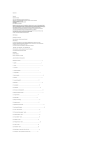
Link pubblico aggiornato
Il link pubblico alla tua chat è stato aggiornato.
